Page 1
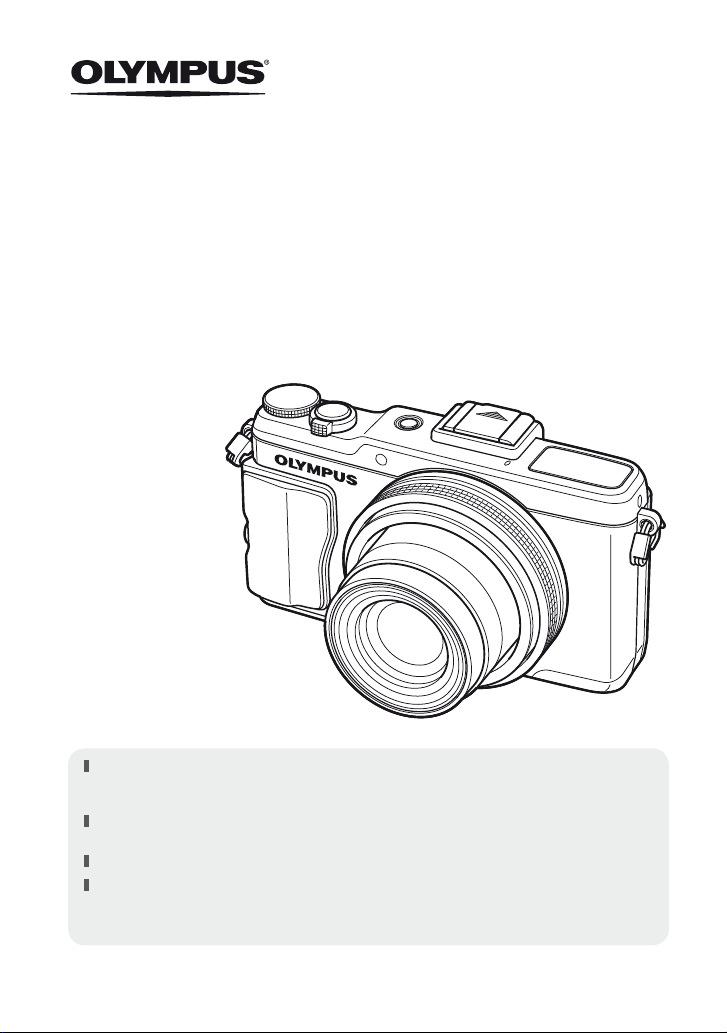
DIGITALKAMERA
XZ-2
Bedienungsanleitung
Wir bedanken uns für den Kauf einer Olympus Digitalkamera. Bitte lesen Sie diese Anleitung vor
Gebrauch Ihrer neuen Kamera sorgfältig durch, um eine einwandfreie Handhabung und lange
Nutzungsdauer zu gewährleisten. Bewahren Sie diese Anleitung bitte an einem sicheren Ort auf.
Wir empfehlen, Probeaufnahmen durchzuführen, bevor Sie die Kamera für wichtige
Aufnahmen nutzen.
Die Abbildungen in diesem Handbuch können von der tatsächlichen Ausführung abweichen.
Der Inhalt dieser Anleitung bezieht sich auf die Firmware-Version 1.0 dieser Kamera.
Sollten durch Firmware-Aktualisierungen Funktionen ergänzt oder geändert werden, dann
treffen bestimmte Angaben unter Umständen nicht mehr zu. Bitte besuchen Sie für aktuelle
Informationen die Olympus-Webseite.
Registrieren Sie Ihr Produkt unter www.olympus.eu/register-product und profi tieren Sie
von weiteren Olympus Vorteilen.
Page 2
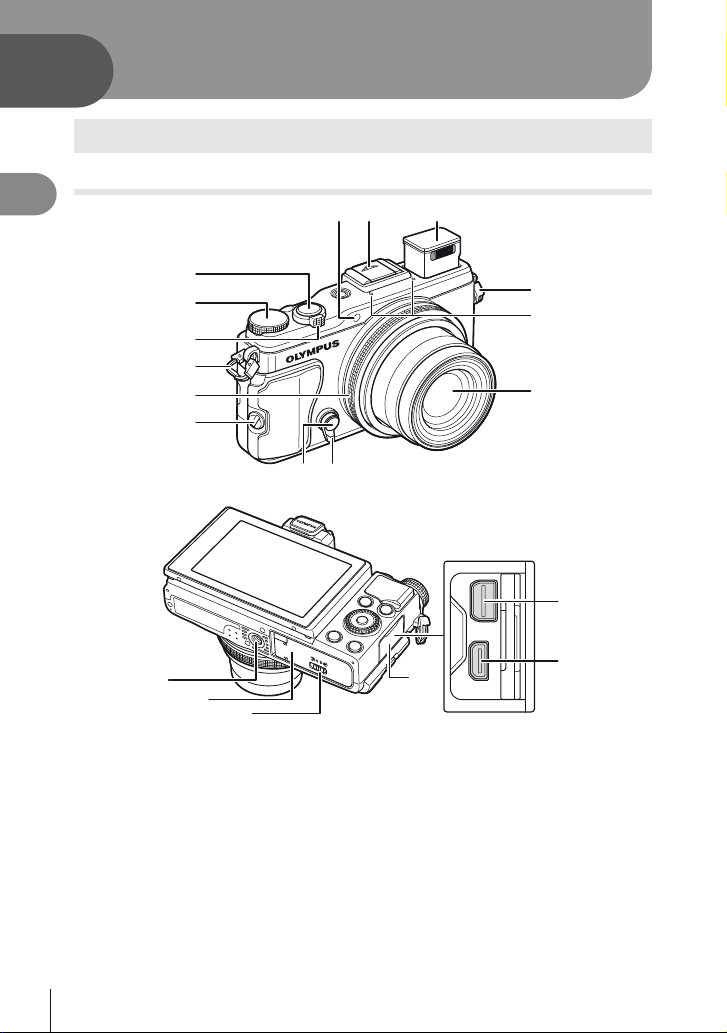
1
Bezeichnung der Teile
Kamera
1
Vorbereitungen für die Aufnahme
Vorbereitungen für die Aufnahme
0 a9
1
2
3
4
5
6
87
d
e
f
1 Auslöser .....................................S. 9, 43
2 Programmwählscheibe .................... S. 8
3 Zoomhebel ................... S. 10, 11, 29 , 89
4 Trageriemenöse ............................... S. 4
5 Steuerring* (j) ...................S. 29, S. 89
6 Griff-Befestigungsschraube
7 Fn2-Taste....................................... S. 65
8 Hebel ............................................. S. 43
9 Selbstauslöser-/AF-LED
..............................................S. 27/S. 59
* In dieser Anleitung zeigt das Symbol j Vorgänge an, die mit dem Steuerring durchgeführt
werden müssen.
2
DE
g
0 Blitzschuhabdeckung
a Integrierter Blitz........................S. 10, 24
b Stereomikrofon
c Objektiv
d Stativgewinde
e Akku-/Kartenfachdeckel ................... S. 5
f Akku-/Kartenfachverriegelung ......... S. 5
g Buchsenabdeckung
h Mehrfachanschluss ............ S. 66, 71, 74
i HDMI-Mikroanschluss (Typ D) ....... S. 66
4
b
c
h
i
Page 3
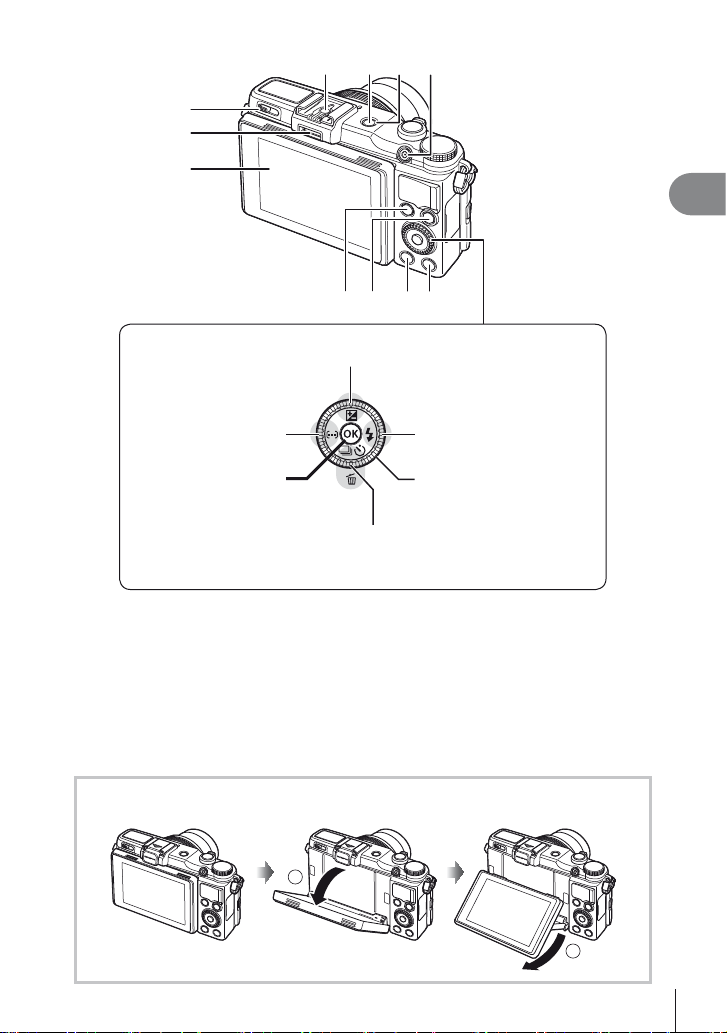
1
2
3
8 90a
1
Vorbereitungen für die Aufnahme
4 5 6 7
F (Oben)/F-Taste (Belichtungskorrektur)
H (Links)/P (AF Feld)
Taste (S. 26)
Q-Taste
(S. 12, 29, 30)
(Serienaufnahme/Selbstauslöser/Löschen)
1 Blitzschalter ................................... S. 10
2 Zubehöranschluss
3 Monitor (Touchscreen)
....................................... S. 8, 13, 28, 33
4 q-Taste (Wiedergabe) ........... S. 11, 29
5 Fn1-Taste................................. S. 29, 65
6 MENU-Taste ................................. S. 46
* In dieser Anleitung zeigt das Symbol j Vorgänge an, die mit der Wählscheibe durchgeführt
werden müssen.
Taste (S. 23)
G (Unten)/jY/D
Taste (S. 27/S. 12)
7 INFO-Taste (Informationsanzeige)
..................................... S. 14, 28, 67, 69
8 Blitzschuh ...................................... S. 86
9 EIN/AUS-Taste ............................... S. 7
0 Anzeigelampe ..................................S. 6
a R-Taste (Film)......................... S. 10, 29
b Pfeiltasten ........................................S. 7
I (Rechts)/# (Blitz)
Taste (S. 24)
Wählscheibe* (j)
(S. 11, 16–18, 29–30)
• Drehen, um eine Option
b
auszuwählen.
Verwenden des Monitors
Sie können den Winkel des Monitors einstellen.
1
2
3
DE
Page 4
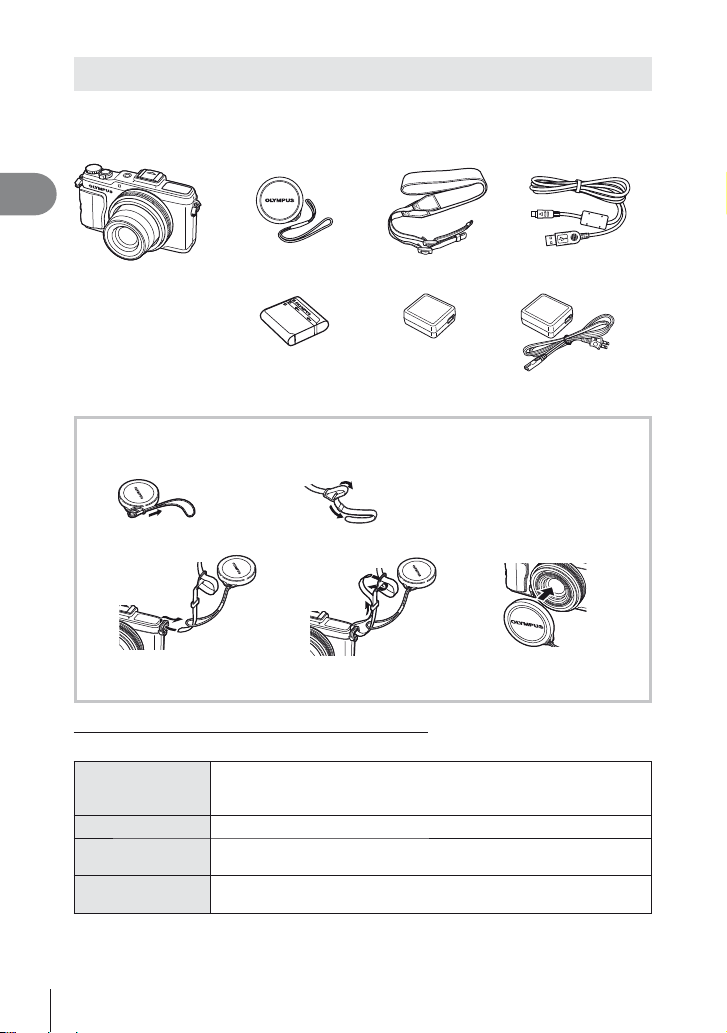
Auspacken des Verpackungsinhalts
Die folgenden Teile sind im Lieferumfang der Kamera enthalten.
Sollte eines der Teile fehlen, wenden Sie sich bitte an den Fachhändler, bei dem Sie
die Kamera gekauft haben.
1
Vorbereitungen für die Aufnahme
Objektivdeckel und
Kamera
• Computersoftware
CD-ROM
• Bedienungsanleitung
• Garantiekarte
Anbringen des Trageriemens und Objektivdeckels
1
3
• Bringen Sie auf dieselbe Weise den Riemen an der anderen Öse an.
• Ziehen Sie den Trageriemen fest, damit er sich nicht lösen kann.
Die in dieser Anleitung verwendeten Hinweissymbole
Die nachfolgenden Symbole werden in dieser Anleitung benutzt.
Vorsicht
#
Hinweis
$
Tipps
%
g
Objektivdeckelriemen
Lithiumionenakku
LI-90B
2
4
Verweist auf Handhabungsschritte, die unbedingt zu vermeiden
sind. Wichtige Angaben zu Faktoren, die Fehlfunktionen oder
Betriebsstörungen zur Folge haben können.
Zu beachtende Punkte beim Gebrauch der Kamera.
Wichtige Informationen und Hinweise, mit denen Sie die
Möglichkeiten Ihrer Kamera optimal nutzen können.
Verweist auf Seiten, die detaillierte Beschreibungen und/oder
zugehörige Informationen enthalten.
Trageriemen USB-Kabel
oder
USB-Netzteil
5
CB-USB8
F-2AC
4
DE
Page 5
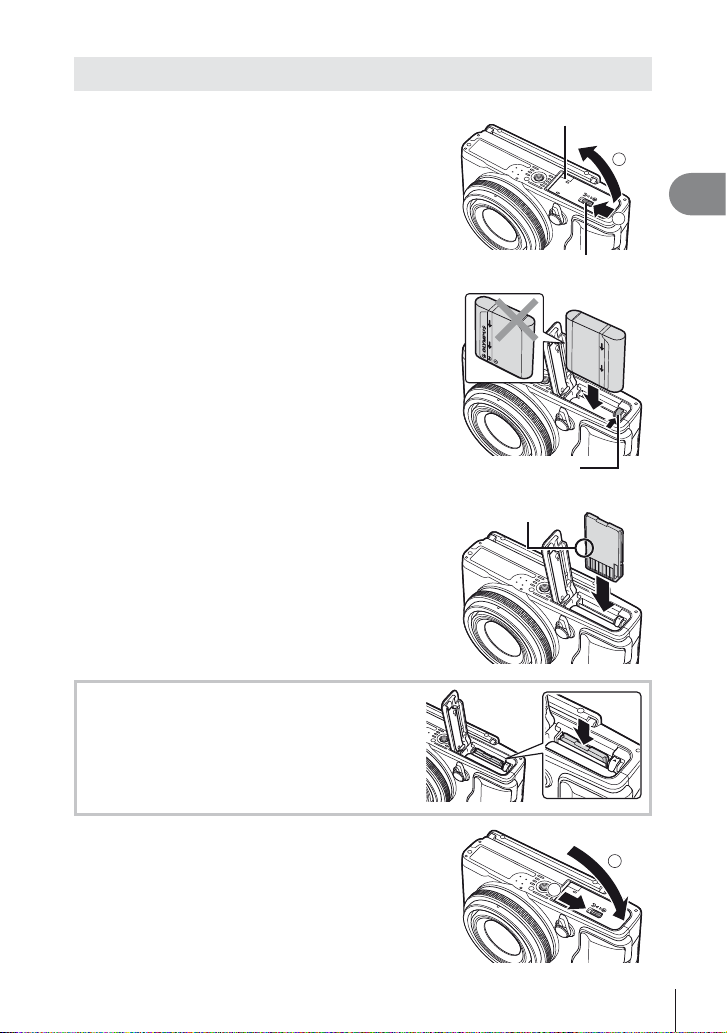
Einsetzen und Entfernen des Akkus und der Karte
Führen Sie die Schritte 1 und 2 zum
1
Öffnen des Akku-/Kartenfachdeckels aus.
• Schalten Sie die Kamera aus, bevor Sie den
Akku-/Kartenfachdeckel öffnen.
Setzen Sie den Akku ein und schieben
2
Sie die Akkuverriegelung in Pfeilrichtung.
• Setzen Sie den Akku, wie gezeigt, mit der
l-Markierung zur Akkuverriegelung ein.
Bei einer Beschädigung des Äußeren des
Akkus (Kratzer usw.) besteht die Gefahr
von übermäßiger Wärmeentwicklung oder
Explosion.
• Schieben Sie die Akkuverriegelung in
Pfeilrichtung, um sie freizugeben, und
entnehmen Sie den Akku.
Schieben Sie die Karte gerade hinein,
3
bis sie an hörbar einrastet.
• Verwenden Sie in dieser Kamera nur SD/
SDHC/SDXC Karten oder eine Eye-Fi
Karte. Setzen Sie keine anderen Arten von
Speicherkarten ein. „Karten, die in der Kamera
verwendet werden können“ (S. 83)
• Berühren Sie die Metallteile der Karte nicht.
Akku-/Kartenfachdeckel
Akku-/Kartenfachverriegelung
Akkuverriegelung
Schreibschutzschalter
2
1
1
Vorbereitungen für die Aufnahme
Entfernen der Karte
Drücken Sie auf die Hinterkante der Karte, bis
ihre Arretierung freigegeben wird und die Karte
geringfügig hervortritt, und ziehen Sie sie dann aus
dem Steckplatz.
Führen Sie die Schritte 1 und
4
2 zum Schließen des Akku-/
Kartenfachdeckels aus.
• Achten Sie darauf, dass der Akku-/
Kartenfachdeckel geschlossen ist, wenn
Sie die Kamera benutzen.
1
2
5
DE
Page 6
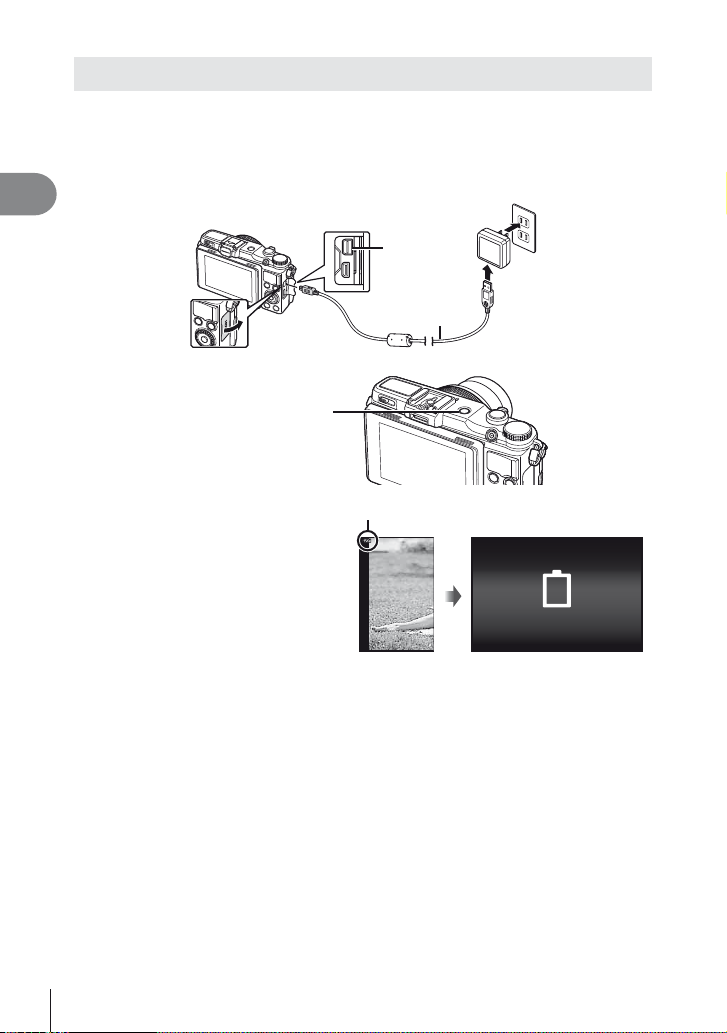
Aufl aden des Akkus.
Schließen Sie das USB-Kabel und das USB-Netzteil an die Kamera an und laden Sie
den Akku.
• Der Akku ist bei Auslieferung nicht vollständig aufgeladen. Laden Sie den Akku vor der
Verwendung solange auf, bis die Ladekontrolllampe erlischt (bis zu 5 Stunden).
Anschließen der Kamera
1
Vorbereitungen für die Aufnahme
Anzeigelampe
Ein: Akku wird geladen
Zeitpunkt zum Laden des Akkus
Laden Sie den Akku auf, wenn die
Fehlermeldung unten angezeigt wird.
Anzeigelampe
Aus: Ladevorgang ist
abgeschlossen
Blinkt rot
Netzsteckdose
Mehrfachanschluss
USB-Kabel
(mitgeliefert)
Batterie leer
Fehlermeldung
• Das mitgelieferte USB-Netzteil F-2AC (im Folgenden als USB-Netzteil bezeichnet) variiert
je nach dem Land, in dem die Kamera erworben wurde. Falls Sie ein USB-Netzteil mit
Stecker erhalten haben, schließen Sie es direkt an eine Netzsteckdose an.
• Das mitgelieferte USB-Netzteil ist ausschließlich zum Laden des Akkus und für die
Wiedergabe vorgesehen. Nehmen Sie keine Bilder auf, während das USB-Netzteil an die
Kamera angeschlossen ist.
• Ziehen Sie nach Abschluss des Ladevorgangs oder der Wiedergabe den Stecker des
USB-Netzteils aus der Netzsteckdose.
• Informationen zum Akku fi nden Sie unter „Sicherheitshinweise bei der Akkuhandhabung“
(S. 95). Informationen zum USB-Netzteil fi nden Sie unter „USB-Netzteil“ (S. 96).
• Falls die Anzeigelampe nicht leuchtet, überprüfen Sie den Anschluss des USB-Kabels und
USB-Netzteils.
• Der Akku kann aufgeladen werden, während die Kamera über USB an einen
Computer angeschlossen ist. Die Ladezeit hängt von der Leistung des Computers ab.
(In bestimmten Fällen kann der Ladevorgang bis zu 10 Stunden beanspruchen.)
6
DE
Page 7
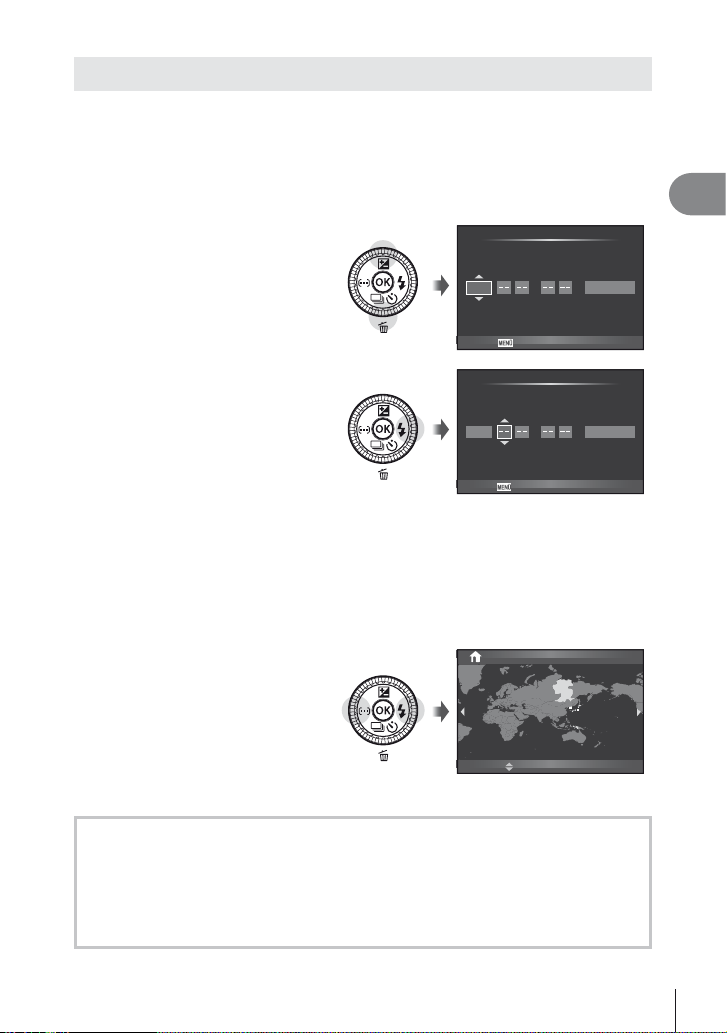
Einschalten der Kamera und Einstellen der Grundfunktionen
Wenn Sie die Kamera zum ersten Mal einschalten, wird ein Bildschirm eingeblendet,
in dem Sie die Sprache wählen können, in der die Menüs und Meldungen auf dem
Monitor angezeigt werden, sowie das Datum und die Uhrzeit einstellen können.
Schalten Sie die Kamera mit der EIN/AUS-Taste ein, wählen Sie eine
1
Sprache mit FGHI und drücken Sie die A-Taste.
Betätigen Sie FG
2
zur Wahl des Jahres
unter [J].
JMT Zeit
2012
X
J/M/T
1
Vorbereitungen für die Aufnahme
Drücken Sie I, um die
3
Einstellung unter [J] zu
speichern.
Betätigen SieFGHI auf gleiche Weise wie in Schritt 2 und 3, um den
4
Zurück
JMT Zeit
2012
Zurück
X
J/M/T
Monat [M], den Tag [T] und die Uhrzeit [Zeit] (in Stunden und Minuten)
sowie das Anzeigeformat des Datums [J/M/T] (Datumsreihenfolge)
einzustellen, und drücken Sie dann die A-Taste.
• Für eine präzise Einstellung der Uhrzeit, drücken Sie die A-Taste, wenn
das Zeitsignal 00 Sekunden anzeigt.
Betätigen Sie HI zur
5
’12.10.26 12:30
Wahl der Zeitzone [x]
und drücken Sie dann
die A-Taste.
• Betätigen Sie FG,
um die Sommerzeit
([Sommer]) ein- oder
auszuschalten.
Ruhe-Modus der Kamera
Werden in der festgelegten Zeit keine Bedienelemente betätigt, schaltet die Kamera
in den „Ruhemodus“ (Standby). In diesem Modus werden der Monitor und alle
Funktionen ausgeschaltet. Die Kamera ist erneut einsatzbereit, wenn Sie ein beliebiges
Bedienungselement (Auslöser, q-Taste usw.) betätigen. Die Kamera wird nach 5 Minuten
im Ruhe-Modus automatisch ausgeschaltet. Schalten Sie die Kamera vor Gebrauch
wieder ein.
Seoul
Tokyo
Sommer
DE
7
Page 8
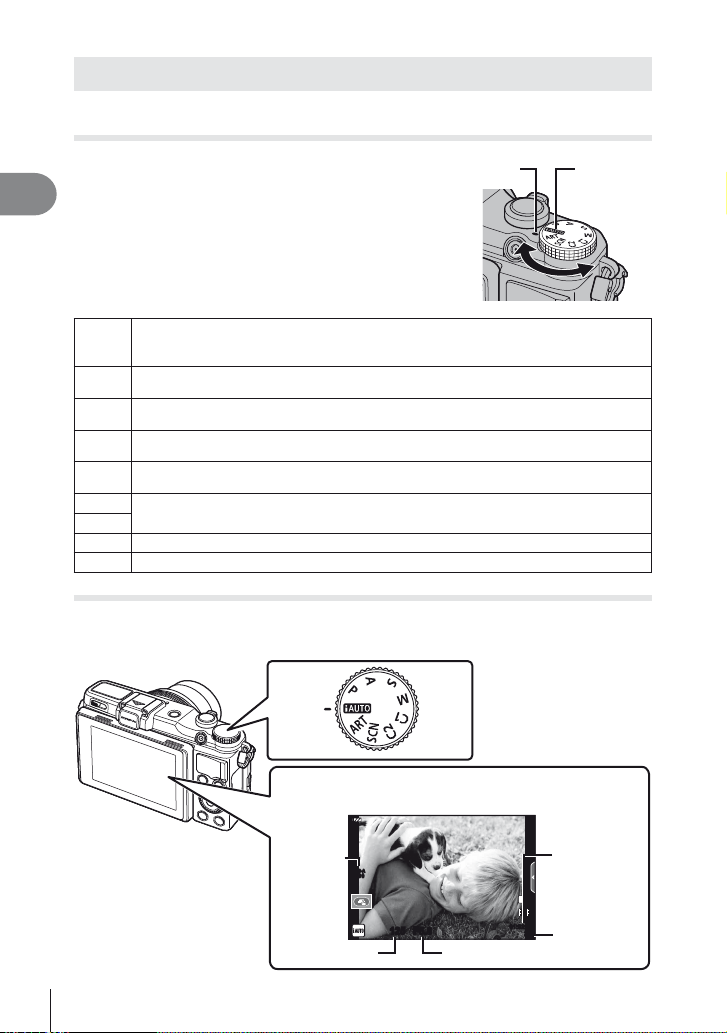
Aufnahme
Wählen Sie einen Aufnahmemodus
Wählen Sie den Aufnahmemodus mit der
Programmwählscheibe aus.
1
Anzeige Programm-
Vorbereitungen für die Aufnahme
Ein vollautomatischer Modus, in dem die Kamera automatisch die Einstellungen für
das aktuelle Motiv einstellt. Die Kamera regelt alles für Sie, was für Anfänger sehr
A
praktisch ist.
Die Blende und die Verschlusszeit werden für die optimalen Ergebnisse
P
automatisch eingestellt.
Sie stellen die Blende ein. Sie können Hintergrunddetails schärfer stellen oder
A
weichzeichnen.
Sie stellen die Verschlusszeit ein. Sie können die Bewegung eines sich
S
bewegenden Motivs einfangen oder die Bewegung ohne Unschärfe einfrieren.
Sie stellen die Blende und die Verschlusszeit ein. Sie können Feuerwerke oder
M
andere dunkle Szenen mit langen Verschlusszeiten aufnehmen.
C1
Sie können Aufnahmeeinstellungen im Voraus speichern und sie dann während
der Aufnahme schnell aufrufen.
C2
SCN
Wählen Sie die Szene entsprechend des Motivs.
ART
Wählen Sie einen Effektfi lter.
Fotografi eren
Versuchen Sie zunächst Aufnahmen im vollautomatischen Modus zu machen.
Stellen Sie die Programmwählscheibe auf A.
1
wählscheibe
■ Monitor
L
01:02:0301:02:03
N
HD
3838
Noch
verfügbare
Aufnahmezeit
Anzahl der
speicherbaren
Einzelbilder
ISO-Emp-
fi ndlichkeit
Verschlusszeit Blendenwert
8
DE
ISO-A
200
125125 F5.6
Page 9
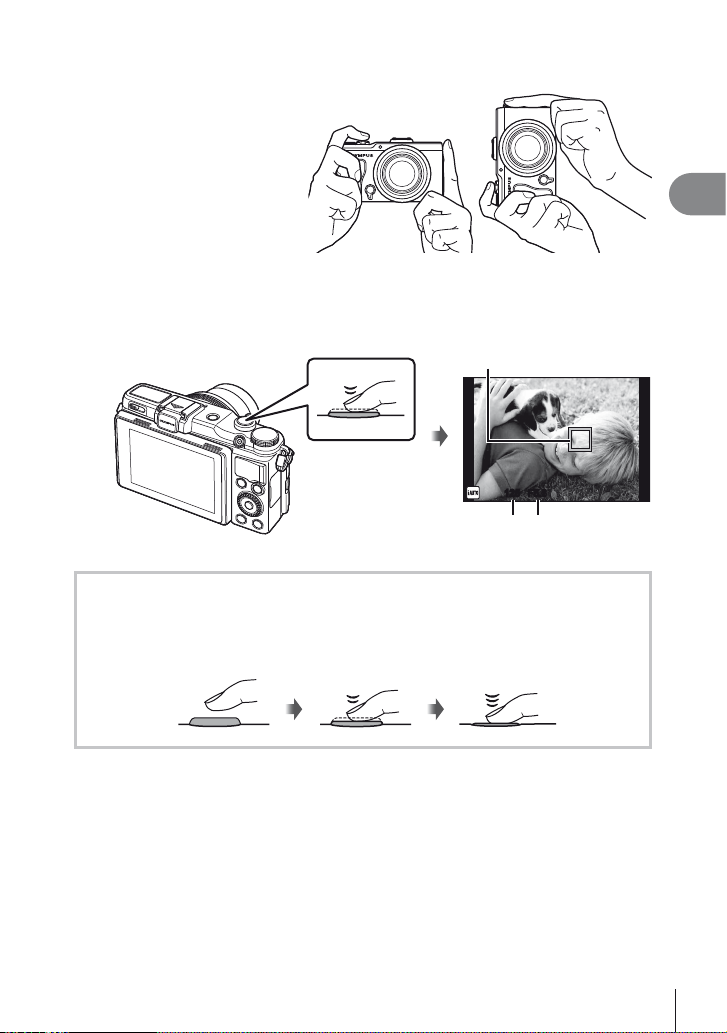
Wählen Sie den Bildausschnitt für die Aufnahme.
2
• Achten Sie beim Halten der
Kamera darauf, dass Sie
nicht den Blitz, das Mikrofon
oder andere wichtige Teile
mit Ihren Fingern oder
anderen Gegenständen
bedecken.
Querformat Hochformat
Stellen Sie das Motiv scharf.
3
• Drücken Sie den Auslöser leicht bis zur ersten Position herunter (drücken Sie den
Auslöser halb nach unten).
AF-Feld
Den Auslöser
halb nach unten
drücken.
• Die von der Kamera automatisch eingestellte Verschlusszeit und Blende werden angezeigt.
Durchdrücken des Auslösers zur Hälfte und vollständiges Durchdrücken
Der Auslöser hat zwei Positionen. Das leichte Herunterdrücken des Auslösers bis zur
Ersten Position und Halten in dieser Position wird „Halb herunter drücken“ genannt,
das vollständige Durchdrücken bis zur zweiten Position „Ganz herunter drücken.“
Halb herunter
drücken
Verschlusszeit Blendenwert
125125 F5.6
Ganz herunter
drücken
1
Vorbereitungen für die Aufnahme
Lösen Sie die Aufnahme aus.
4
• Drücken Sie den Auslöser vollständig herunter.
• Sie hören das Verschlussgeräusch und das Bild wird aufgenommen.
• Das aufgenommene Bild wird auf dem Monitor angezeigt.
$ Hinweis
• Sie können auch Aufnahmen mit dem Touchscreen machen. g „Verwenden des
Touchscreens“ (S. 33)
DE
9
Page 10
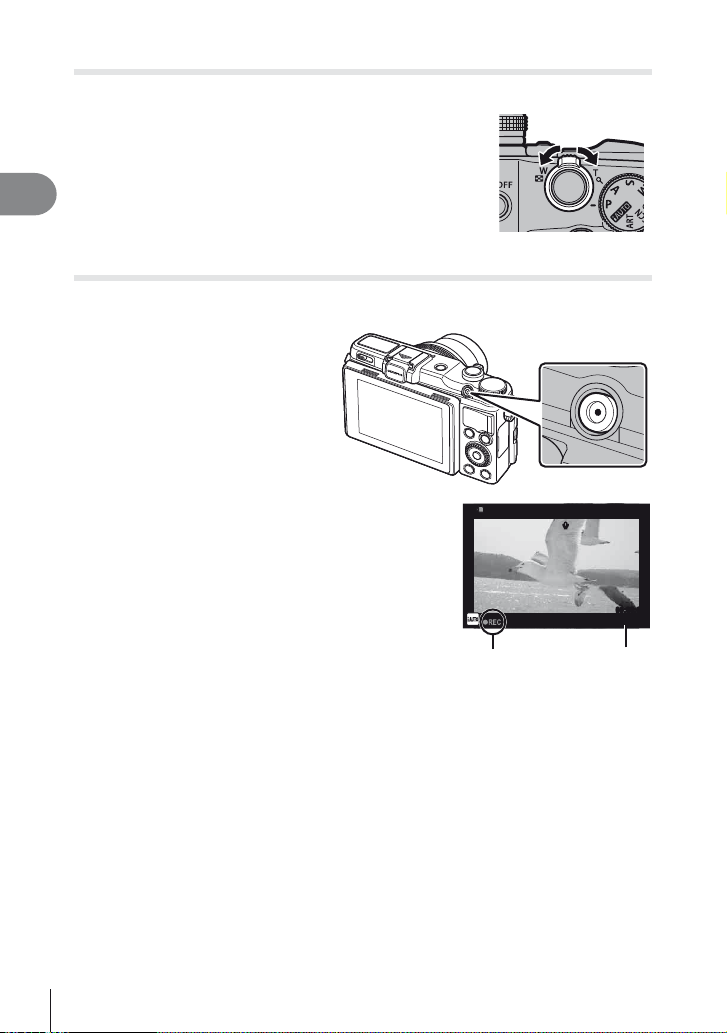
Verwenden des Zooms
Durch Drehen des Zoomreglers wird der
Aufnahmebereich eingestellt.
1
Vorbereitungen für die Aufnahme
Filme aufnehmen
Stellen Sie die Programmwählscheibe auf A.
1
Drücken Sie die R-Taste,
2
um mit der Aufnahme zu
beginnen.
W-Seite T-Seite
Drücken Sie die R-Taste erneut,
3
um die Aufnahme zu beenden.
Anzeige während
der Aufnahme
10
DE
R-Taste
RR
00:00:00
00:02:18
Aufnahmezeit
Page 11
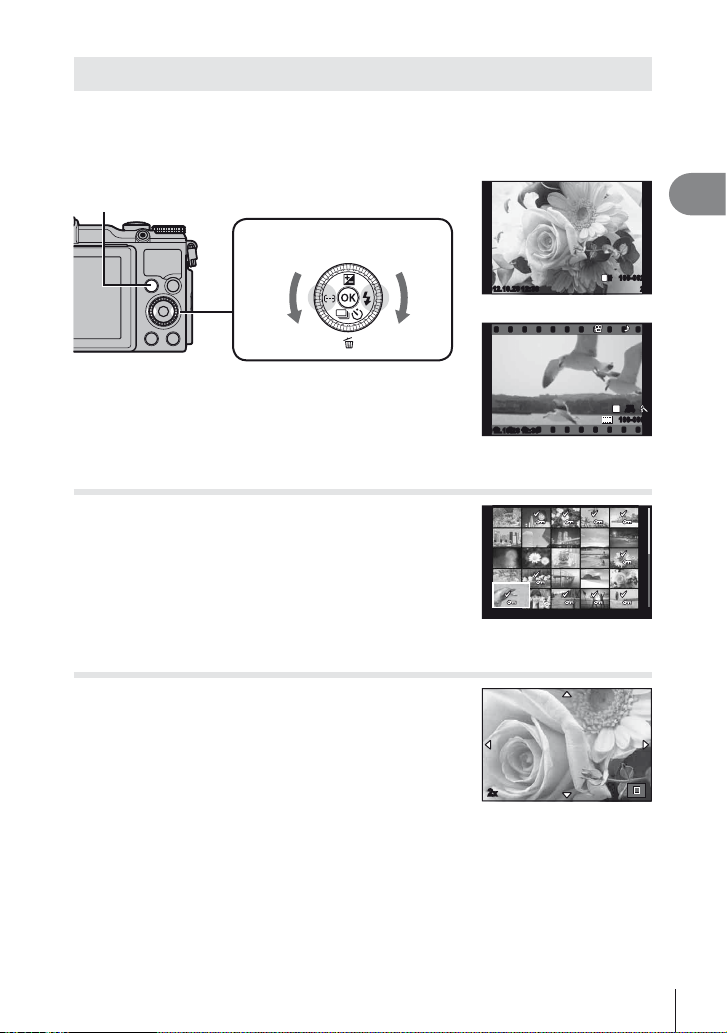
Wiedergabe der Fotos und Filme
Drücken Sie die q-Taste.
1
• Es wird Ihr letztes Foto angezeigt.
• Drücken Sie zur Auswahl eines Bildes HI oder drehen Sie die Wählscheibe.
q-Taste Pfeiltasten/Wählscheibe
Anzeige des
vorherigen Bildes
Indexwiedergabe
• Drehen Sie zur Indexwiedergabe in der
Einzelbildwiedergabe den Zoomhebel auf W.
Anzeige des
nächsten Bildes
2012.10.26 12:30 20
2012.10.26 12:30 4
2012.10.26 12:30 21
Indexwiedergabe
Standbild
Film
1
Vorbereitungen für die Aufnahme
100-0020
L
N
WB
WBWBWB
P
AUTO
AUTOAUTOAUTO
HD
100-0004
Wiedergabe mit Ausschnittsvergrößerung
• Drehen Sie in der Einzelbildwiedergabe den Zoomhebel
auf T, um das Bild bis zu 14× zu vergrößern; und
drehen Sie ihn auf W, um zur Einzelbildwiedergabe
zurückzukehren.
• Sie können den Vergrößerungsfaktor auch mit dem
Steuerring einstellen.
2x
11
DE
Page 12
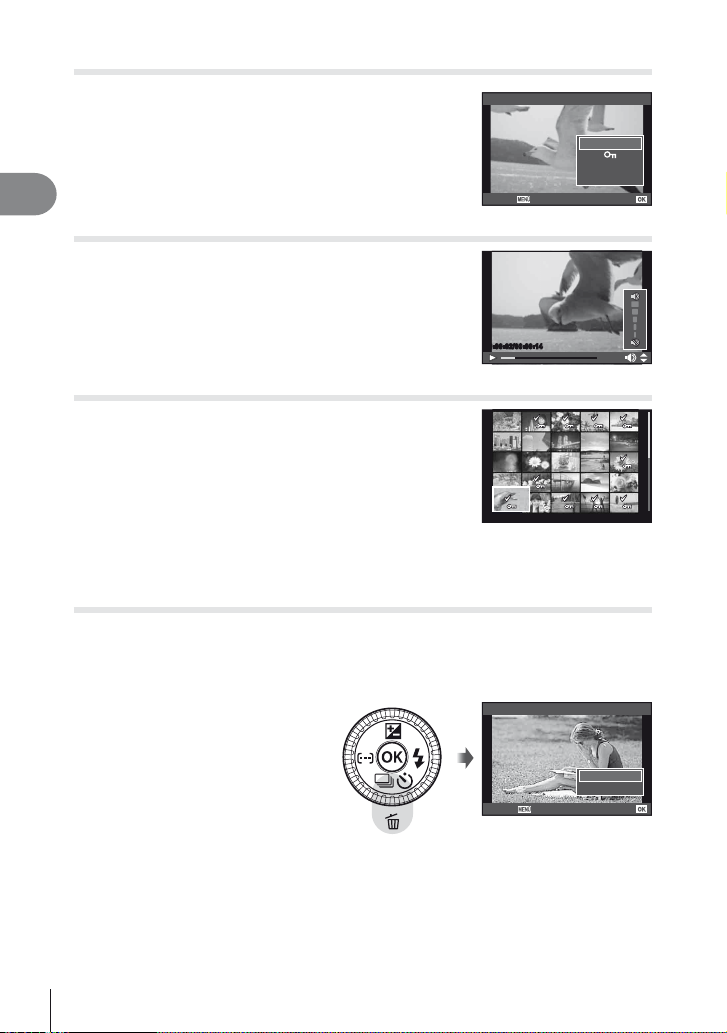
Film-Wiedergabe
Wählen Sie einen Film und drücken Sie Q, um das
Wiedergabemenü anzuzeigen. Wählen Sie [Film-Wiederg.]
und drücken Sie Q, um mit der Wiedergabe zu beginnen.
• Drücken Sie MENU, um die Filmwiedergabe zu
unterbrechen.
1
Vorbereitungen für die Aufnahme
Lautstärke
Die Lautstärke kann durch Drücken auf F oder G
während der Einzelbild- und der Filmwiedergabe
angepasst werden.
Auswählen von Bildern
Wählen Sie mehrere Bilder aus, die geschützt oder
gelöscht werden sollen. Drücken Sie die R-Taste zur
Auswahl des aktuellen Bildes. Die ausgewählten Bilder
werden durch v gekennzeichnet. Drücken Sie die
R-Taste erneut, um v zu entfernen und die Auswahl
aufzuheben.
Wählen Sie mehrere Bilder aus und drücken Sie Q. Sie
können mehrere ausgewählte Bilder gleichzeitig schützen
oder löschen.
Bilder löschen
Zeigen Sie ein Bild an, das Sie löschen möchten, und drücken Sie G (D).
Wählen Sie [Ja] und drücken Sie die Q-Taste.
Sie können auch mehrere Bilder auswählen, die gelöscht werden sollen.
g „Auswählen von Bildern“ (S. 12)
Film
Film-Wiederg.
m
Löschen
Zurück
00:00:02/00:00:14
2012.10.26 12:30 21
Übernehmen
Löschen
Ja
Nein
Zurück
12
DE
Übernehmen
Page 13
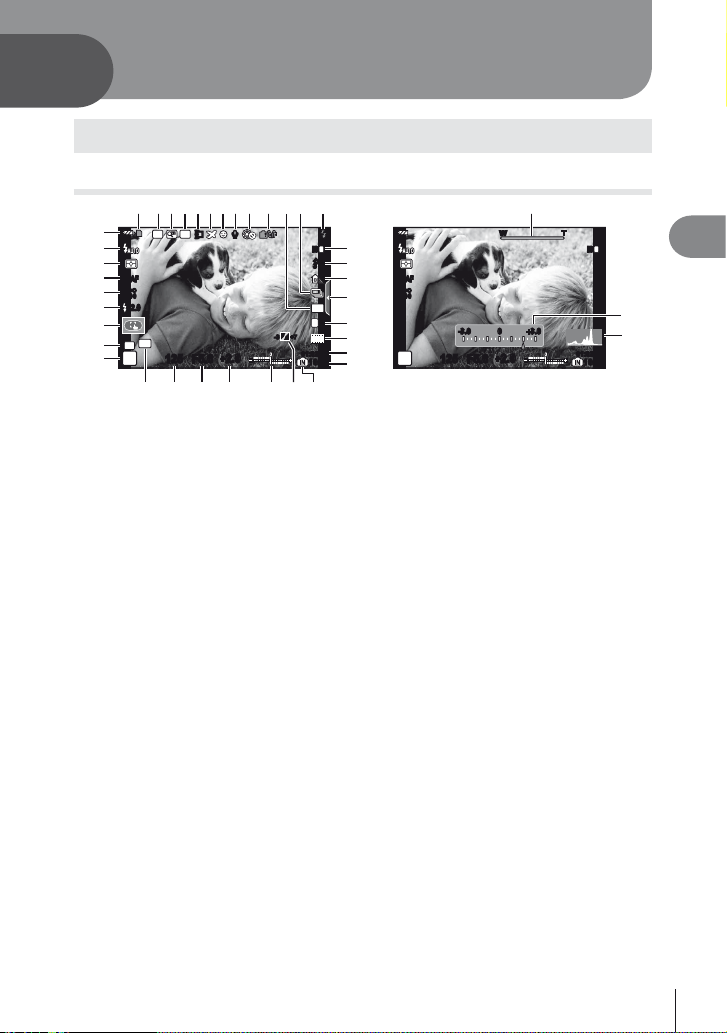
2
q
porn
l
Grundlagen der Fotografi e
Grundlegende Kamerabedienung
Aufnahme
1
32 54 67 8 09
A
z
y
x
w
v
u
t
s
S-AFS-AF
ISO
400
+
C
P
RC
2.0+2.0
AEL
1
125125 F5.6
RR
ND
1
1
+
2.0+2.0
c
1
ISIS
j
4:3
L
N
+7+7-3-3
HD
01:02:0301:02:03
10231023
m
Bba
-3.0-3.0 +3.0+3.000
125125 F5.6
W TWT
+
2.0+2.0
d
e
S-AFS-AF
f
ISO
400
g
h
i
j
P
k
ISIS
01:02:0301:02:03
10231023
1
C
D
2
Grundlagen der Fotografi e
1 Kartenschreibanzeige .................... S. 84
2 RC-Modus...................................... S. 86
3 Dig. Tele-Konverter ........................ S. 65
4 ND Filtereinstellung .......................S. 65
5 Konverterlinse ................................ S. 53
6 Welt Zeit .........................................S. 57
7 Gesichtserkennung I ............. S. 42, 44
8 Filmgeräusche ............................... S. 12
9 dSperren .....................................S. 59
0 Interne Temperaturwarnung
m .......................................... S. 79
a Serienaufnahme/Selbstauslöser .... S. 27
b Bildseitenverhältnis ........................ S. 39
c Blitz ................................................ S. 24
(blinkt: zeigt einen laufenden
Ladevorgang an)
d Bildstabilisator................................ S. 36
e Effektfi lter .......................................S. 19
Motivprogramm .............................. S. 20
Bildmodus ......................................S. 37
f Weißabgleich ................................. S. 38
g Aufrufen der Live Info .............. S. 22, 33
h Speichermodus (Fotos) ................. S. 40
i Speichermodus (Filme).................. S. 41
j Verfügbare Aufnahmezeit
k Anzahl der speicherbaren
Einzelbilder .................................... S. 85
l Aktueller Speicher..........................S. 84
m Toneinstellung ................................ S. 23
n Oben: Blitzstärkensteuerung...... S. 41
Unten: Belichtungskorrektur-
Anzeige ...........................S. 23
o Belichtungskorrekturwert ............... S. 23
p Blendenwert ............................. S. 15–18
q Verschlusszeit .......................... S. 15–18
r AE-Speicher u ........................... S. 42
s Aufnahmemodus..................S. 8, 15–18
t C Modus-Einst. .............................. S. 48
u Touchscreen-Modus ...................... S. 33
v Blitzstärkensteuerung .................... S. 41
w ISO-Empfi ndlichkeit ....................... S. 44
x AF-Modus ...................................... S. 43
y Messmodus ................................... S. 42
z Blitzmodus ..................................... S. 24
A Akkuladezustand
7 Leuchtet (grün): betriebsbereit (wird
ca. zehn Sekunden lang nach dem
Einschalten der Kamera angezeigt)
8 Leuchtet (grün): Akku ist fast leer
9 Blinkt (rot): Aufl aden erforderlich
B Zoombalken ................................... S. 10
C Steuerringfunktion.......................... S. 89
D Histogramm ................................... S. 14
DE
13
Page 14
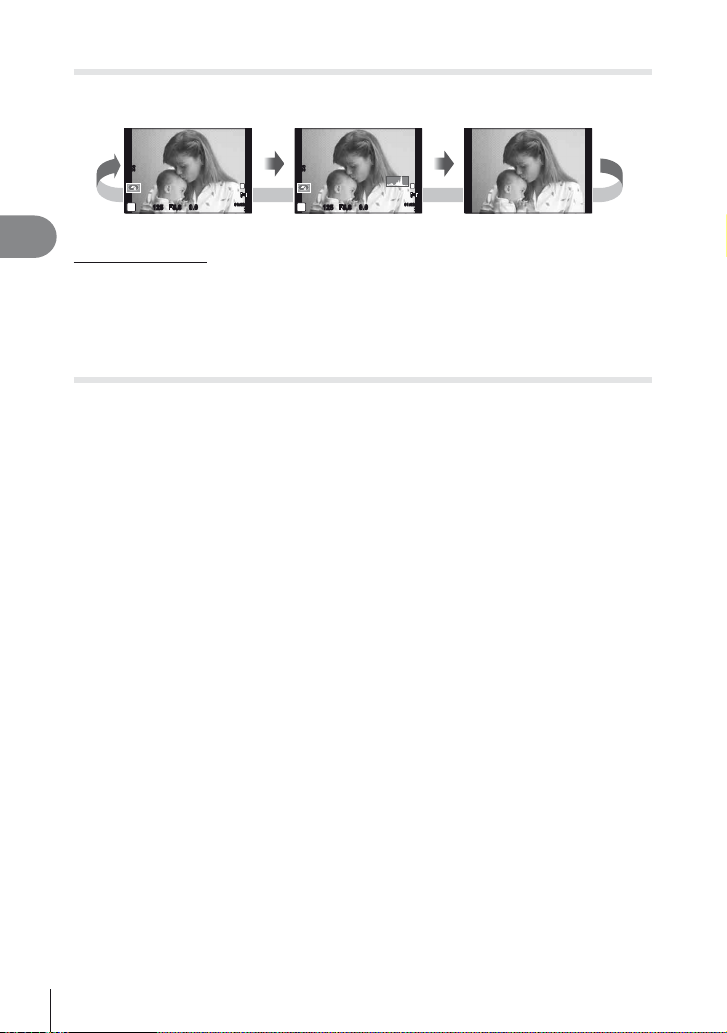
Umschalten der Informationsanzeige
INFO
INFO
INFO
Drücken Sie die INFO-Taste, um die Informationen auszuwählen, die während der
Aufnahme angezeigt werden.
01:02:0301:02:03
INFO
L
N
HD
3838
Nur Bild
INFO
ISO
200
01:02:0301:02:03
P
2
Histogrammanzeige
Grundlagen der Fotografi e
Anzeigen eines Histogramms, das die Verteilung der Helligkeit im Bild zeigt. Die horizontale
0.00.0
F5.6
125125
ISO
200
L
N
HD
P
3838
0.00.0
F5.6
125125
HistogrammanzeigeInformationsanzeige ein
Achse zeigt die Helligkeit und die vertikale Achse die Pixelanzahl jedes Helligkeitsgrades auf
dem Bild an. Bereiche, die während der Aufnahme über der oberen Grenze liegen, werden
rot angezeigt, Bereiche unter der unteren Grenze werden blau angezeigt, und der durch
Spotmessung gemessene Bereich wird grün angezeigt.
Schärfespeicher
Falls die Kamera nicht auf Ihr gewähltes Motiv scharf stellen kann, wählen Sie [Einzelnes
Ziel] und verwenden Sie den Schärfespeicher zum Scharfstellen auf ein anderes Motiv in
ungefähr der gleichen Entfernung.
Positionieren Sie im [S-AF]-Modus das AF-Feld über dem Motiv und
1
drücken Sie den Auslöser halb nach unten.
• Prüfen Sie, ob die Markierung des AF-Feldes grün leuchtet.
• Die Schärfe wird gespeichert, während der Auslöser halb gedrückt wird.
Halten Sie den Auslöser leicht bis zur ersten Position heruntergedrückt,
2
gestalten Sie das Foto neu und drücken Sie den Auslöser ganz durch.
• Verändern Sie nicht den Abstand zwischen der Kamera und dem Motiv, während Sie
den Auslöser gedrückt halten.
% Tipps
• Wenn die Kamera selbst mit dem Schärfespeicher das Motiv nicht scharfstellen kann,
verwenden Sie das P (AF-Feld). g „Auswahl eines Fokusfeldes (AF-Feld)“ (S. 26)
INFO
14
DE
Page 15
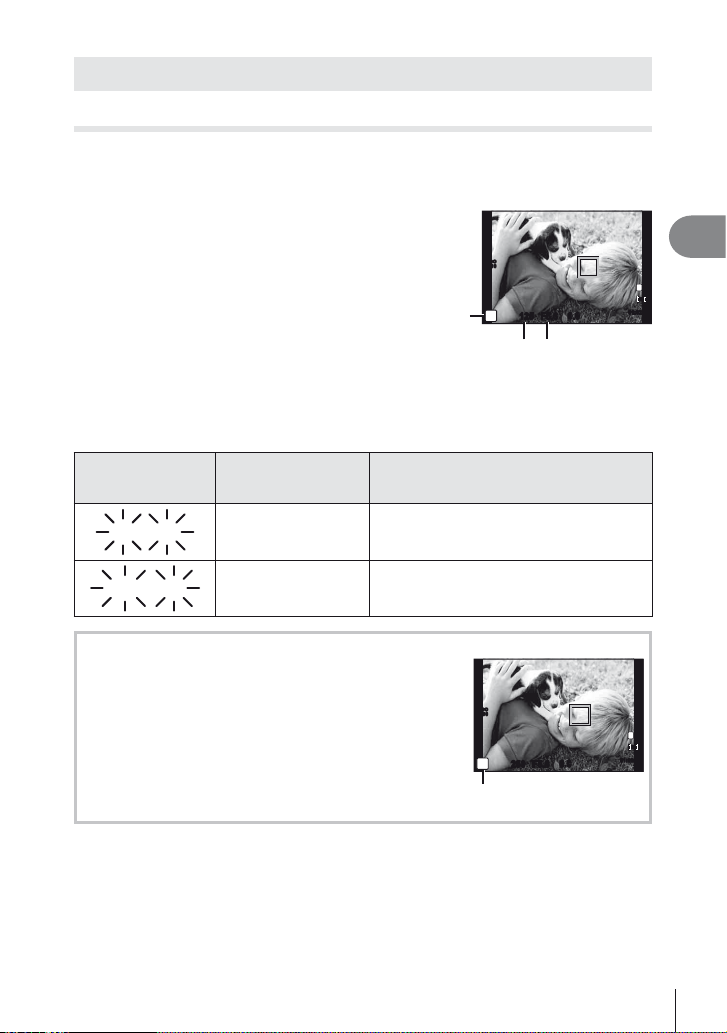
Nutzung der Aufnahmemodi
60"
F1.8
2000
„Programmautomatik“ (P Programm-Modus)
Im Modus P stellt die Kamera die Verschlusszeit und Blende abhängig von der
Helligkeit des Motivs automatisch ein. Stellen Sie die Programmwählscheibe auf P.
ISO
400
125125 F5.6
0.00.0
Aufnahmemodus
Verschlusszeit Blendenwert
P
• Die von der Kamera gewählte Verschlusszeit und Blende werden auf dem Monitor
angezeigt.
• Die Verschlusszeit- und Blendenanzeigen blinken, wenn die Kamera keine optimale
Belichtung erreichen kann.
Beispielhafte
Warnanzeige
Status Maßnahme
(blinkt)
60"
F1.8
Das Motiv ist zu
dunkel.
• Verwenden Sie den Blitz.
• Der Messbereich der Kamera wurde
2000F8F8
Das Motiv ist zu hell.
überschritten. Stellen Sie [ND
Filtereinstellung] (S. 35) auf [Ein].
Programm-Shift-Funktion (%)
Im P-Modus können Sie mit dem Steuerring die
Kombination von Blendenwert und Verschlusszeit ändern,
wobei die richtige Belichtung aufrecht erhalten bleibt.
„s“ erscheint während des Programm-Shifts neben dem
ISO
400
Aufnahmemodus. Drehen Sie zum Ausschalten der
Programm-Shift-Funktion den Steuerring rückwärts,
bis „s“ nicht mehr angezeigt wird.
• Beim Fotografi eren mit Blitz ist der Programm-Shift-
Modus nicht verfügbar.
P
s
Programm-Shift-Funktion
250125 F5.6
0.00.0
01:02:0301:02:03
01:02:0301:02:03
L
N
HD
3838
2
Grundlagen der Fotografi e
L
N
HD
3838
DE
15
Page 16
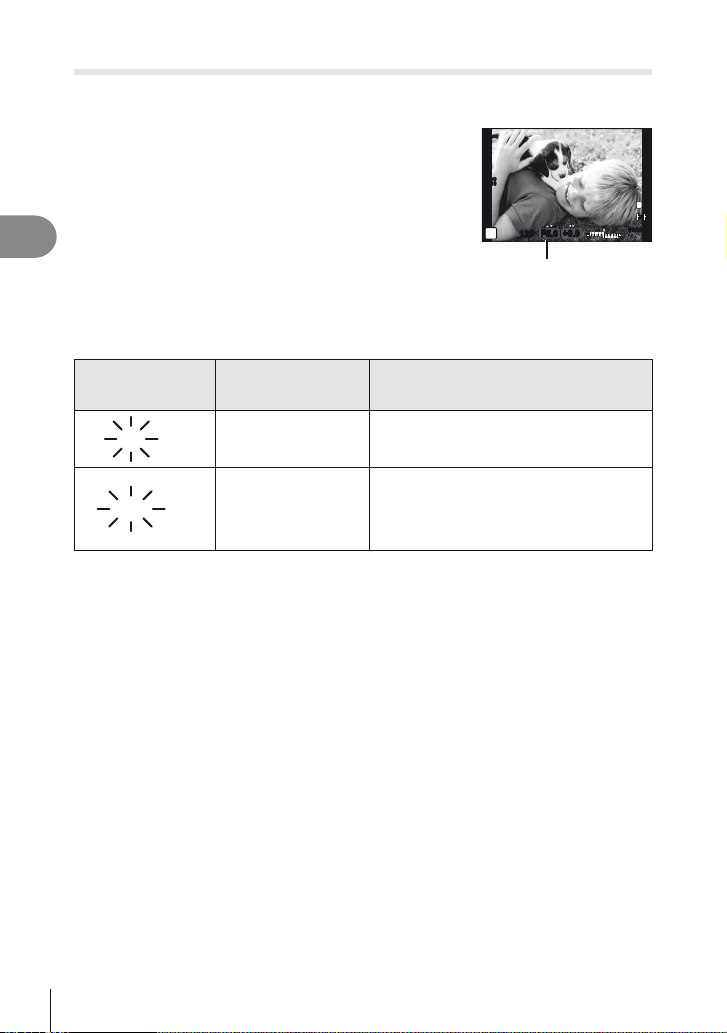
Auswahl der Blende (A Blendenvorwahl-Modus)
60"
F5.6
2000
F5.6
Im Modus A wählen Sie die Blende und lassen die Kamera die Verschlusszeit für die
optimale Belichtung automatisch anpassen. Drehen Sie die Programmwählscheibe auf A.
• Sie können den Blendenwert mit dem Steuerring und
die Belichtungskorrektur mit der Wählscheibe einstellen.
• Größere Blendenöffnungen (kleinere F-Nummern)
verringern die Schärfentiefe (der Bereich vor oder hinter
dem Scharfstellungspunkt, der im Fokus erscheint)
und machen die Hintergrunddetails weicher. Kleinere
2
Grundlagen der Fotografi e
Blendenöffnungen (größere F-Nummern) erhöhen die
Schärfentiefe.
Niedrigerer Blendenwert F2F5.6F8.0 Höherer Blendenwert
• Die Verschlusszeitanzeige blinkt, wenn die Kamera keine optimale Belichtung erreichen kann.
Beispielhafte
Warnanzeige
Status Maßnahme
(blinkt)
60"
F5.6
Das Motiv ist
unterbelichtet.
• Setzen Sie den Blendenwert herunter.
• Erhöhen Sie den Blendenwert.
2000
F5.6
Das Motiv ist
überbelichtet.
• Wenn die Warnanzeige nicht ausgeblendet
wird, wurde der Messbereich der
Kamera überschritten. Stellen Sie
[ND Filtereinstellung] (S. 35) auf [Ein].
ISO
400
A
125125 F5.6
Blendenwert
+0.0+0.0
01:02:0301:02:03
L
N
HD
3838
16
DE
Page 17
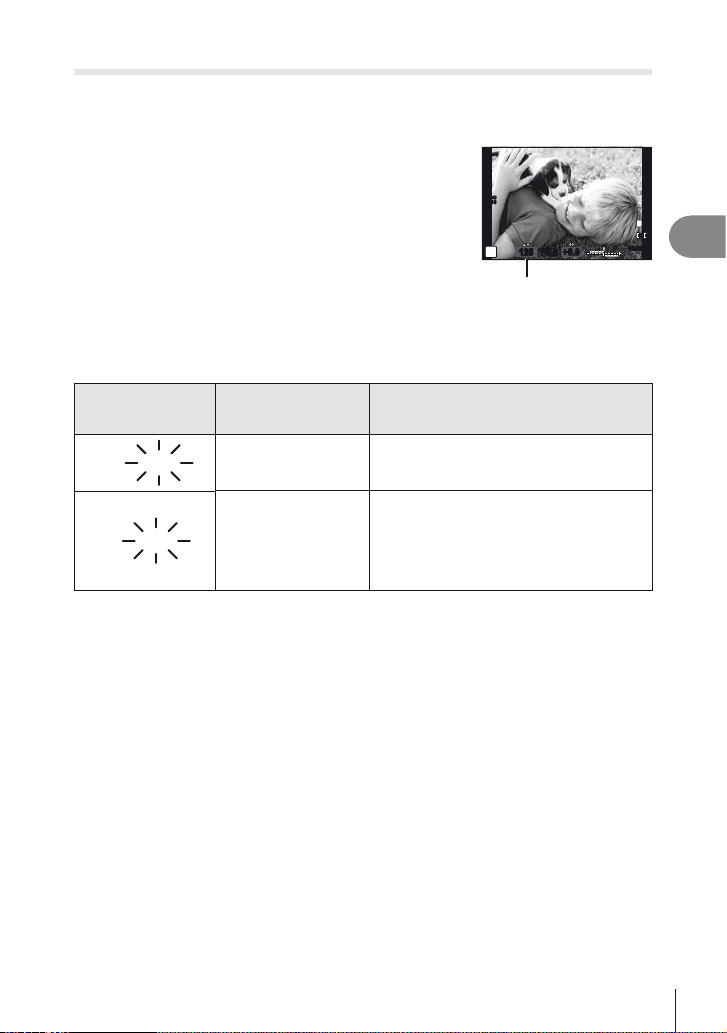
Auswahl der Verschlusszeit (S Verschlusszeitvorwahl-Modus)
2000
F1.8
125
Im Modus S wählen Sie die Verschlusszeit und lassen Sie die Kamera die
Blendenöffnung für eine optimale Belichtung automatisch anpassen. Drehen Sie
die Programmwählscheibe auf S.
• Sie können die Verschlusszeit mit dem Steuerring und
die Belichtungskorrektur mit der Wählscheibe einstellen.
• Eine kurze Verschlusszeit kann ein bewegungsreiches
Motiv ohne Unschärfen „einfrieren“. Bei langer
Verschlusszeit werden bewegungsreiche Motive
unscharf. Die Unschärfe vermittelt den Eindruck von
dynamischer Bewegung.
Längere Verschlusszeiten 2″1″15601004001000 Kürzere Verschlusszeiten
• Die Blendenwertanzeige blinkt, wenn die Kamera keine optimale Belichtung erreichen kann.
Beispielhafte
Warnanzeige
Status Maßnahme
(blinkt)
2000
F1.8
Das Motiv ist
unterbelichtet.
• Setzen Sie die Verschlusszeit herunter.
• Setzen Sie die Verschlusszeit herauf.
• Wenn die Warnanzeige nicht
ausgeblendet wird, wurde der
Messbereich der Kamera überschritten.
125F8F8
Das Motiv ist
überbelichtet.
Stellen Sie [ND Filtereinstellung] (S. 35)
auf [Ein].
ISO
400
S
125125 F5.6
Verschlusszeit
+0.0+0.0
01:02:0301:02:03
L
N
HD
2
3838
Grundlagen der Fotografi e
DE
17
Page 18
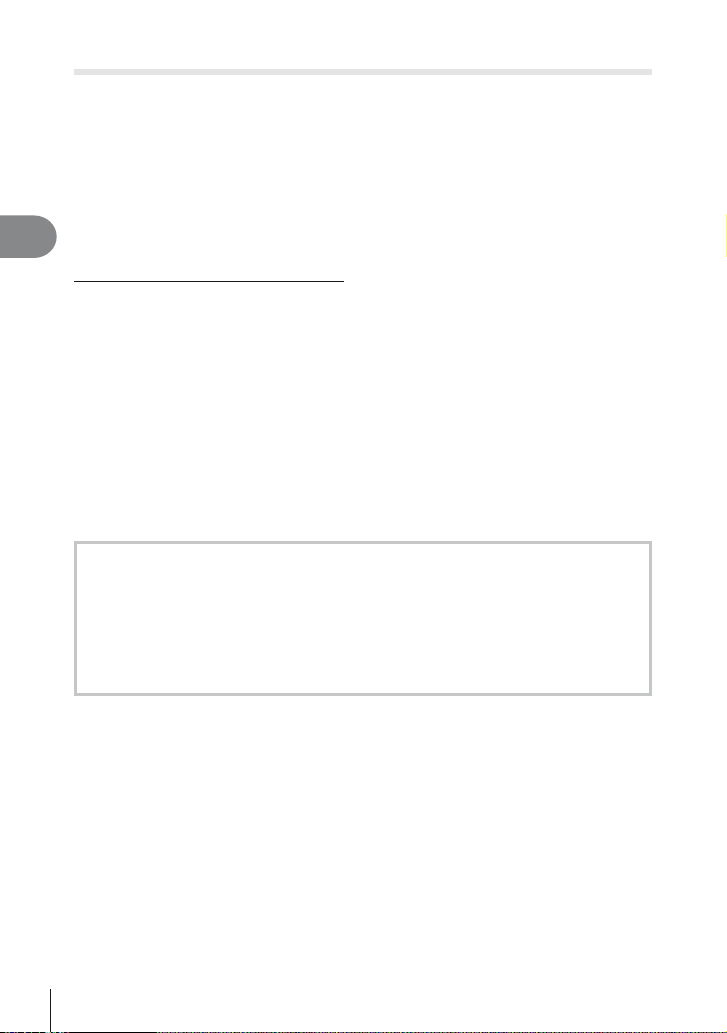
Auswahl der Blende und Verschlusszeit (M Manueller Modus)
Im Modus M wählen Sie die Blende und die Verschlusszeit. Bei der Einstellung
BULB bleibt der Verschluss offen, wenn der Auslöser gedrückt wird. Stellen Sie die
Programmwählscheibe auf M, stellen Sie die Verschlusszeit mit dem Steuerring und den
Blendenwert mit der Wählscheibe ein.
• Sie können eine Verschlusszeit von 1/2000–60 s oder die Langzeitbelichtung [BULB] wählen.
• Sie können die dem Steuerring oder der Wählscheibe zugewiesenen Funktionen ändern.
g „Wahlradfunktionen“ (S. 89)
# Vorsicht
2
• Die Belichtungskorrektur ist im M-Modus nicht verfügbar.
Grundlagen der Fotografi e
Auswählen des Belichtungsendes (Bulb)
In diesem Belichtungsmodus bleibt der Verschluss so lange geöffnet, wie Sie den
Auslöser gedrückt halten. Beenden Sie die Belichtung passend zur Aufnahme.
Praktisch für nächtliche Landschaften und Feuerwerk. Stellen Sie im M-Modus die
Verschlusszeit auf [BULB].
# Vorsicht
• Maximal 16 Minuten (Standardeinstellung)
• Die maximale Belichtungszeit für Langzeitaufnahmen hängt von der ISO-Empfi ndlichkeit ab.
• Zum Vermeiden von Verwackelungen während der Langzeitbelichtung montieren Sie
die Kamera auf einem Stativ oder verwenden Sie ein Fernbedienungskabel (separat
erhältlich).
• Die folgenden Funktionen stehen bei Langzeitbelichtungen nicht zur Verfügung:
Serienaufnahme/Selbstauslöser/AE-Belichtungsreihe/Bildstabilisator/
Blitz-Belichtungsreihe
Bildrauschen
Bei Aufnahmen mit einer langen Verschlusszeit kann es zu Bildrauschen kommen. Dieser
Effekt tritt auf, wenn Strom in Bereichen des Bildwandlers fl ießt, auf die normalerweise
kein Licht einwirkt. In diesem Fall erwärmt sich der Bildwandler und/oder der zugehörige
Steuerschaltkreis. Dieser Effekt kann gleichfalls auftreten, wenn bei hoher ISOEmpfi ndlichkeit unter besonders warmen Umgebungstemperaturen fotografi ert wird.
Um das Bildrauschen zu verringern, aktiviert die Kamera die Rauschminderungsfunktion.
g [Rauschmind.] (S. 61)
18
DE
Page 19
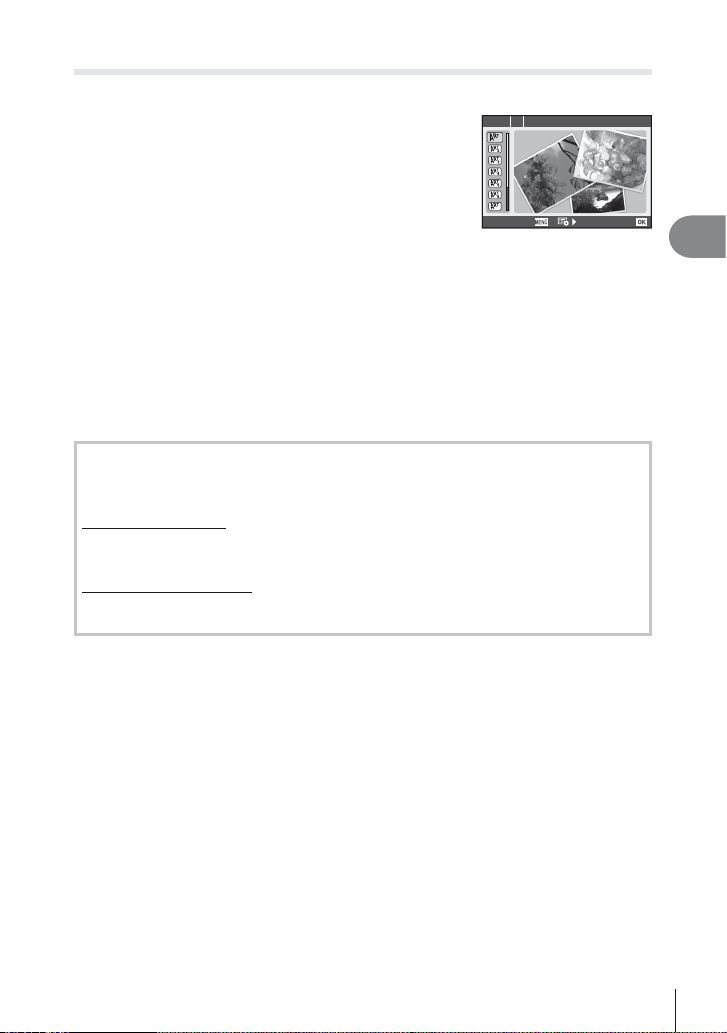
Aufnehmen mit Effektfi ltern
Drehen Sie die Programmwählscheibe auf ART.
1
• Es wird ein Menü mit Effektfi ltern angezeigt. Wählen
Sie einen Filter mit FG und drücken Sie Q.
Arten von Effektfi ltern
j Pop Art s Diorama
k Soft Fokus t Crossentwicklung
l Blasse und helle Farben u Weiches Sepia
m Heller Farbton v Dramatischer Effekt
n Monochrom Film Y Gemälde
o Lochkamera
Machen Sie die Aufnahme.
2
• Zum Auswählen einer anderen Einstellung drücken Sie Q um in das Effektfi ltermenü
zurückzukehren.
Kunsteffekte
Effektfi lter können verändert und Effekte können hinzugefügt werden. Durch Drücken von I
im Effektfi ltermenü werden zusätzliche Optionen angezeigt.
Verändern von Filtern
Die Option I ist der Originalfi lter, während die Option II und folgende, Effekte hinzufügen,
die den Originalfi lter verändern.
Hinzufügen von Effekten*
Softfokus, Lochkamera, Rahmen, weiße Ränder, Sternenlicht
* Die Effekte sind je nach gewähltem Filter unterschiedlich.
ART 1
1
7
Schliessen Übernehmen
Pop Art
2
Grundlagen der Fotografi e
# Vorsicht
• Falls für die Bildqualität aktuell [RAW] gewählt ist, wird die Bildqualität automatisch
auf [YN+RAW] eingestellt. Der Effektfi lter wird nur auf die JPEG-Kopie angewendet.
• Je nach Motiv können die Tonübergänge zackig sein, der Effekt kann weniger bemerkbar
sein oder das Bild könnte „körniger“ werden.
• Einige Effekte könnten in der Motivansicht oder während der Filmaufnahme nicht
sichtbar sein.
• Die Wiedergabe kann sich je nach angewandtem Filter, Effekt oder den
Filmqualitätseinstellungen unterscheiden.
DE
19
Page 20
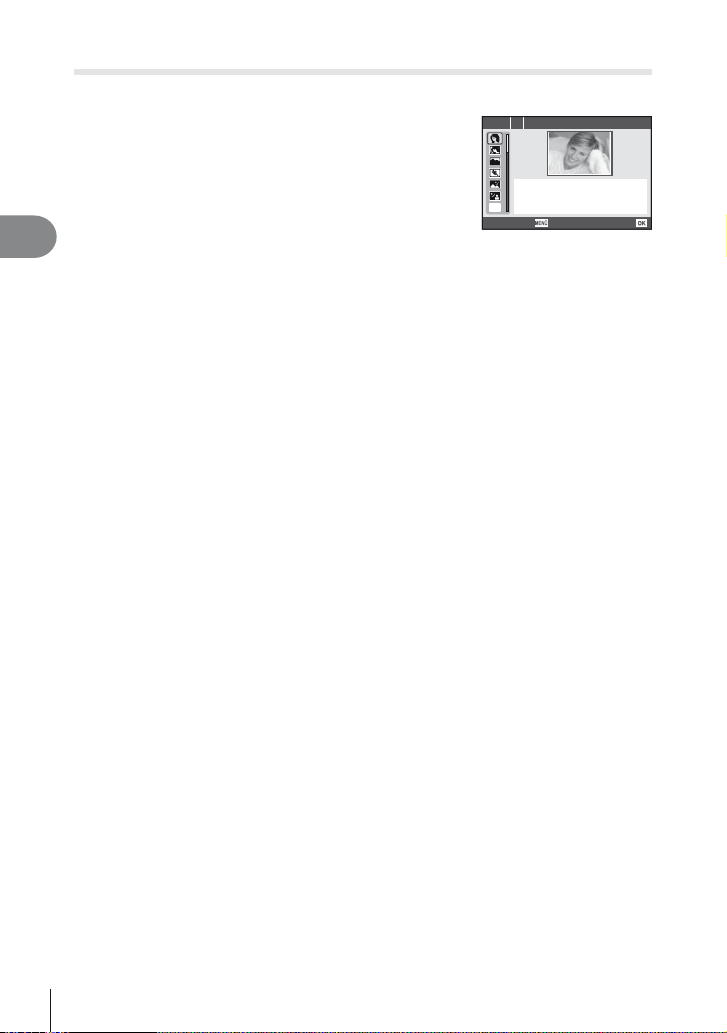
Aufnehmen mit dem Motivprogramm
Drehen Sie die Programmwählscheibe auf SCN.
1
2
Grundlagen der Fotografi e
• Es erscheint das Menü der Motivprogramme.
Wählen Sie ein Motiv mit FG aus.
• Drücken Sie Q oder drücken Sie den Auslöser
halb nach unten, um die Live View-Anzeige
zu ändern. Drücken Sie Q, um zum Menü
der Motivprogramme zurückzukehren.
Verfügbare Motivprogramme
O Portrait s Panorama (S. 21)
P e-Portrait
L Landschaft 0 Mehrfach- Belichtung
J
Sport g Sand + Schnee
G Nachtaufnahme
U Nachtaufnahme+Porträt
R Sonnenuntergang
T Dokumente
Machen Sie die Aufnahme.
2
• Zum Auswählen einer anderen Einstellung drücken Sie Q um in das
Aufnahmeprogrammmenü zurückzukehren.
(
Feuerwerk
Y
Unterwasser-Weitwinkel
X
Unterwasser-Makro
Z
HDR Effekt
SCN 1
R
Schliessen
# Vorsicht
• Im [e-Porträt]-Modus werden zwei Bilder aufgenommen: ein unverändertes Bild und ein
zweites Bild, auf das [e-Porträt]-Effekte angewendet wurden. Das unveränderte Bild wird
mit der aktuell eingestellten Bildqualität aufgenommen, die veränderte Kopie als JPEG
(X-Qualität (2560 × 1920)).
• Einige Effekte des Motivprogramms werden nicht auf Filmaufnahmen angewendet.
Porträt
Übernehmen
20
DE
Page 21
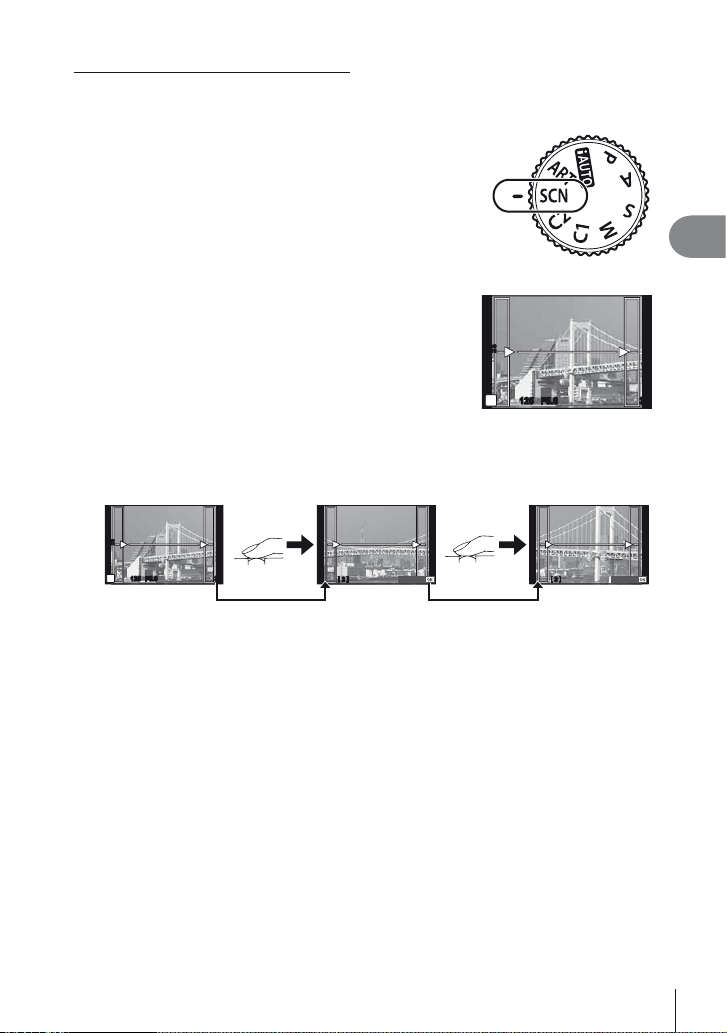
Aufnehmen von Bildern für ein Panorama
Wenn Sie die mitgelieferte Computersoftware installiert haben, können Sie sie zum
Zusammenfügen der Bilder zu einem Panorama verwenden. g „Installieren der
Software“ (S. 74)
Drehen Sie die Programmwählscheibe auf SCN.
1
Wählen Sie [Panorama] und drücken Sie Q.
2
Verwenden Sie FGHI, um eine
3
Schwenkrichtung auszuwählen.
Nehmen Sie ein Bild auf, wobei Sie die Balken
4
ISO
200
zum Umrahmen des Bildausschnitts verwenden.
M
• Fokus-, Belichtungs- und andere Einstellwerte werden
mit der ersten Aufnahme festgelegt.
Nehmen Sie die verbleibenden Bilder auf, wobei jeder Bildausschnitt so
5
125125 F5.6 38
umrahmt wird, dass sich die Umrahmungsbalken mit dem vorherigen
Bild überschneiden.
ISO
200
M
125125 F5.6 38
• Ein Panorama kann bis zu 10 Bilder enthalten. Eine Warnanzeige (g) wird nach der
10. Aufnahme angezeigt.
Drücken Sie auf Q, um die Serie zu beenden, nachdem die letzte
6
[ 2 ]
Schliessen Schliessen
[ 3 ]
Aufnahme gemacht wurde.
# Vorsicht
• Bei der Panoramaaufnahme wird das Bild, welches zuvor zur Positionierung aufgenommen
wurde, nicht angezeigt. Zur Orientierung werden Felder oder andere Markierungen in den
Bildern angezeigt. Wählen Sie dann die Bildkomposition jeweils so, dass sich die Ränder
der sich überschneidenden Bilder innerhalb der Felder überschneiden.
$ Hinweis
• Wenn Sie vor Aufnahme des ersten Bildes die Q-Taste betätigen, kehren Sie zum
Auswahlmenü für das Motivprogramm zurück. Das Drücken der Q-Taste während der
Aufnahme beendet eine Panoramabildreihe, und Sie können mit der Nächsten fortfahren.
2
Grundlagen der Fotografi e
DE
21
Page 22
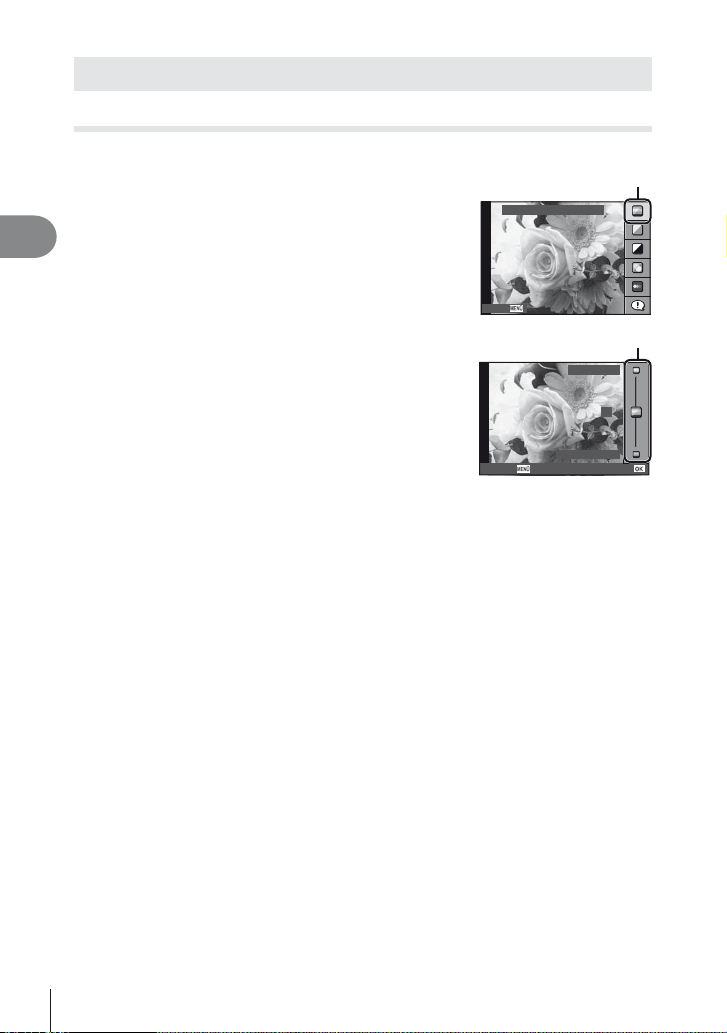
Verwenden der Aufnahmeoptionen
Verwenden der Live Infos
Stellen Sie die Programmwählscheibe auf A.
1
Drücken Sie zunächst Q, um den Foto-Assistent
2
aufzurufen, wählen Sie dann mit den FG-Tasten
2
einen Menüpunkt und drücken Q zur Auswahl.
Farbsättigung ändern
Grundlagen der Fotografi e
Zurück
Verwenden Sie die Pfeiltasten FG um den Effekt
3
einzustellen.
• Falls [Aufnahme Tipps] gewählt ist, wählen Sie einen
Menüpunkt und drücken Sie Q zum Anzeigen der
Beschreibung.
• Drücken Sie den Auslöser halb nach unten oder
drücken Sie Q zum Speichern der Einstellungen.
• Die Auswirkung der gewählten Stufe ist auf dem
Display sichtbar. Falls [Unscharfer Hintergrund] oder
[Belichtungszeit] gewählt wurde, kehrt die Anzeige zur
Normalanzeige zurück; der gewählte Effekt ist jedoch
auf der Aufnahme sichtbar.
Machen Sie die Aufnahme.
4
• Betätigen Sie den Auslöser, um die Aufnahme zu machen.
• Um den Foto-Assistenten zu verlassen, drücken Sie die MENU-Taste.
Zurück Übernehmen
# Vorsicht
• Falls für die Bildqualität aktuell [RAW] gewählt ist, wird die Bildqualität automatisch
auf [YN+RAW] eingestellt.
• Live Info-Einstellungen, die nicht auf [Unscharfer Hintergrund] und [Belichtungszeit]
eingestellt sind, werden nicht auf die RAW-Kopie angewendet.
• Bei einigen Einstellungen des Foto-Assistenten könnten die Bilder körnig erscheinen.
• Änderungen der Einstellungen des Foto-Assistenten sind eventuell nicht auf dem Monitor
zu sehen.
• Der Blitz kann nicht mit dem Foto-Assistenten verwendet werden.
• Änderungen an den Optionen des Foto-Assistenten annullieren vorherige Änderungen.
• Die Wahl von Einstellungen des Foto-Assistenten, die die Belichtungswerte der Kamera
überschreiten, könnten zu über- oder unterbelichteten Bildern führen.
% Tipps
• In allen Modi außer A, können Sie mit der Live-Kontrolle detailliertere Einstellungen
vornehmen. g „Verwenden der Live-Kontrolle“ (S. 35)
Menüpunkt Führung
Schieberegler
Klar & Lebhaft
0
Niedriger Kontrast
22
DE
Page 23
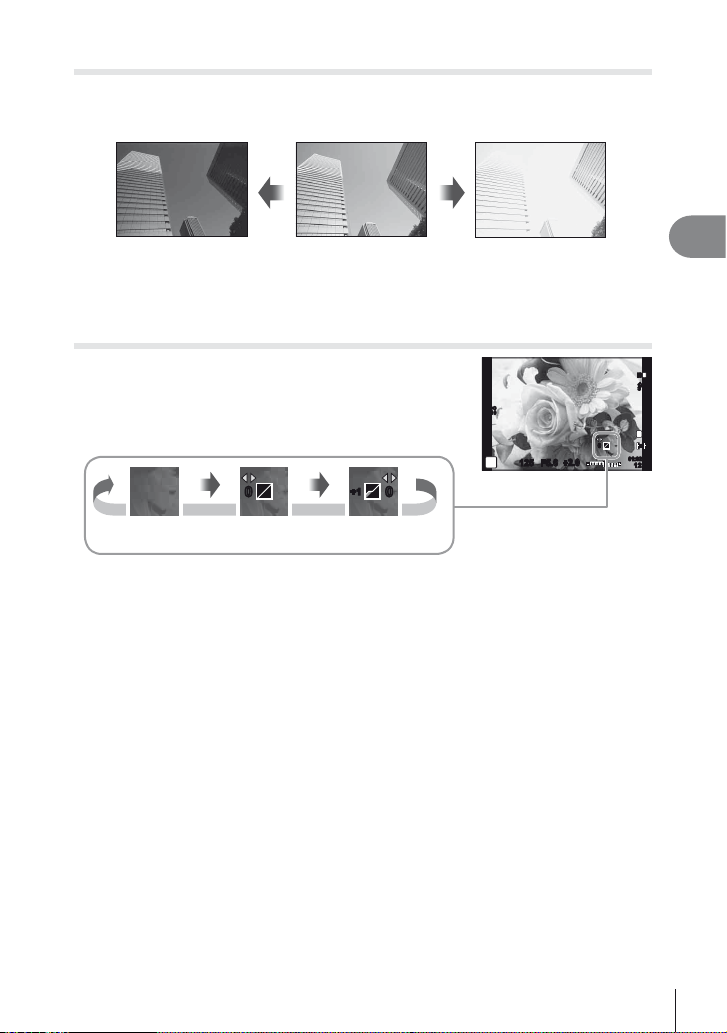
Belichtungskontrolle (Belichtungskorrektur)
INFO
INFO
INFO
Stellen Sie die Belichtung mit der Wählscheibe ein. Wählen Sie die positiven Werte („+“),
um die Bilder heller zu machen und die negativen Werte („–“), um die Bilder dunkler zu
machen. Die Belichtung kann im Bereich von ±3EV-Stufen eingestellt werden.
Negativ (–) Keine Korrektur (0) Positiv (+)
# Vorsicht
• Die Belichtungskorrektur ist in den A-, M- oder SCN-Modi (teilweise) nicht verfügbar.
Helligkeitsänderung der Lichter und Schatten
Zum Anzeigen des Toneinstellung-Dialogs drücken Sie die
F-Taste (F) und drücken Sie die INFO-Taste. Verwenden
Sie HI zur Auswahl einer Tonstufe. Wählen Sie „niedrig“
zum Abdunkeln von Unterbelichtungen oder „hoch“ zum
Aufhellen von Überbelichtungen.
INFO
+1+1
Tonstufe:
hoch
INFO
00
Belichtungs-
korrektur
INFO
00
Tonstufe:
niedrig
ISO
200
00
+
125125 F5.6
2.0+2.0
P
01:02:0301:02:03
12341234
2
Grundlagen der Fotografi e
1
ISIS
j
L
N
HD
DE
23
Page 24
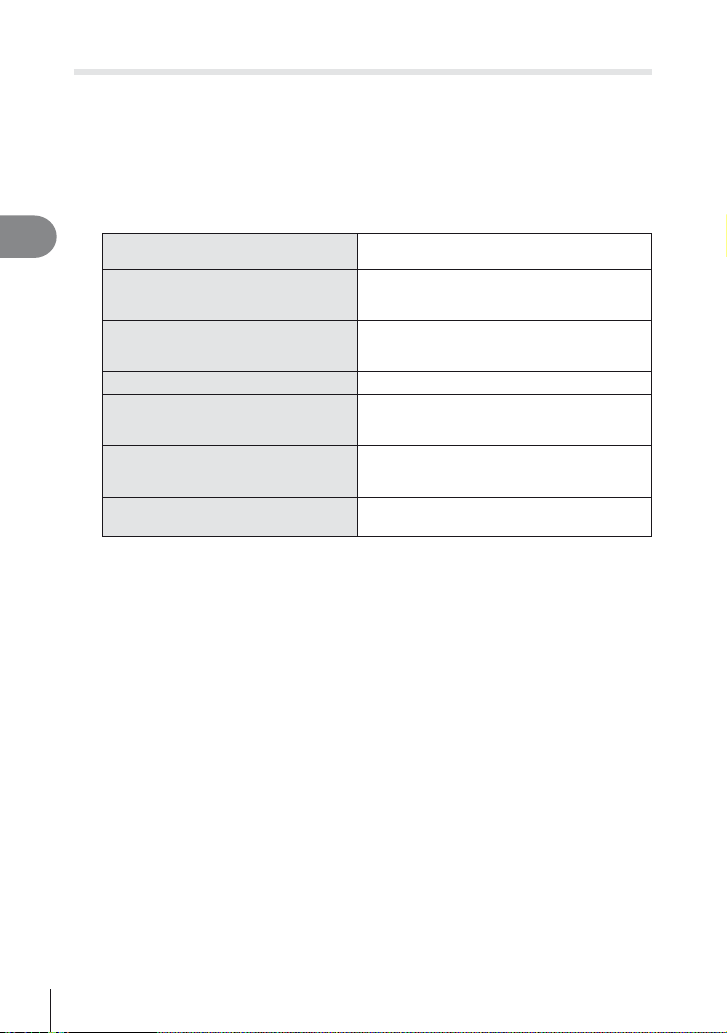
Verwendung eines Blitzes (Blitzfotografi e)
Betätigen Sie den Blitzschalter zum Aufklappen des Blitzes.
1
Drücken Sie die #-Taste (I), um die Optionen anzuzeigen.
2
Verwenden Sie HI, um einen Blitzmodus auszuwählen und drücken
3
Sie die Q-Taste.
• Die verfügbaren Optionen und die Reihenfolge, in der sie angezeigt werden, ändern
sich je nach Aufnahmemodus. g „Im Aufnahmemodus einstellbare Blitzmodi“ (S. 25)
2
Grundlagen der Fotografi e
AUTO
!SLOW
#SLOW
#FULL,
#1/4 usw.
Drücken Sie den Auslöser vollständig hinunter.
4
Automatische
Blitzabgabe
Vorblitzabgabe zur
Reduzierung des
!
„Rote-Augen Effektes“
Aufhellblitz
#
Blitz aus Die Blitzabgabe unterbleibt.
$
Langzeitsynchronisation/Rote-AugenEffekt-Reduzierung
Langzeitsynchronisation
Manuell
Bei niedriger Umgebungshelligkeit oder starkem
Gegenlicht löst der Blitz automatisch aus.
Diese Funktion erlaubt die Reduzierung des
Rote-Augen-Effekts.
In diesem Modus wird der Blitz
unabhängig von der vorherrschenden
Umgebungshelligkeit abgegeben.
Kombiniert langsame Blitzsynchronisation
mit „Rote-Augen-Reduzierung“.
Lange Verschlusszeiten werden benutzt,
um schlecht beleuchtete Hintergründe
aufzuhellen.
Für Anwender, die den manuellen Betrieb
vorziehen.
# Vorsicht
• In [! (Blitz mit Rote-Augen-Effekt-Reduzierung)] beträgt der Zeitabstand zwischen der
Vorblitzabgabe und dem Auslösen des Verschlusses ca. 1 Sekunde. Bewegen Sie die
Kamera nicht, bis die Aufnahme beendet ist.
• [! (Blitz mit Rote-Augen-Effekt- Reduzierung)] kann unter einigen
Aufnahmebedingungen nicht effektiv ausgeführt werden.
24
DE
Page 25
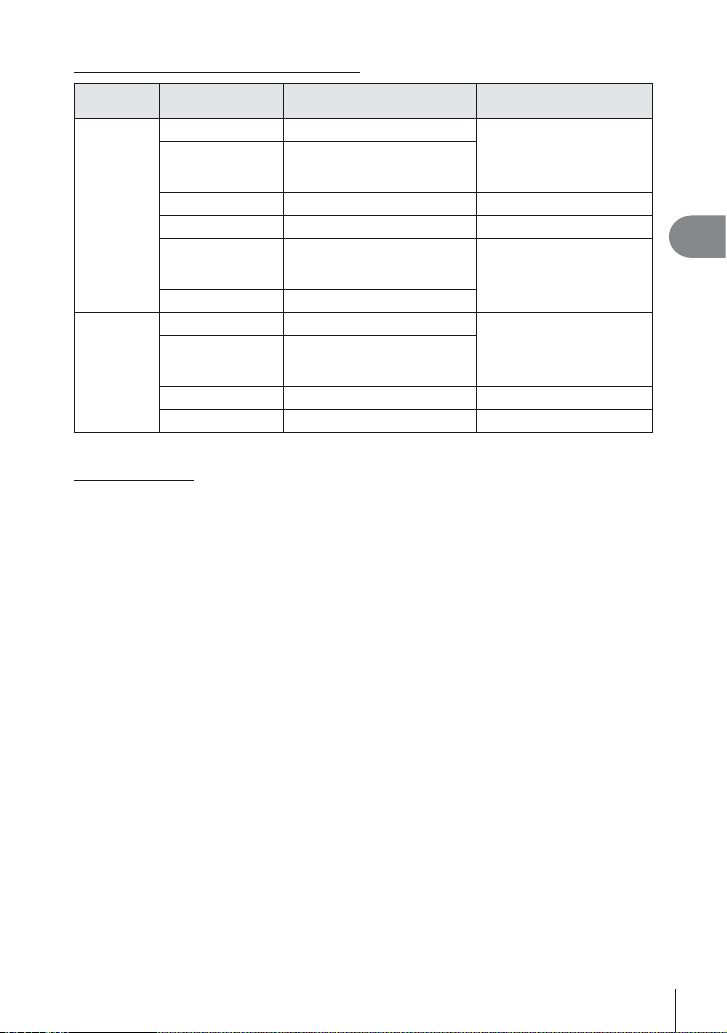
Im Aufnahmemodus einstellbare Blitzmodi
Aufnahme-
modus
P/A
S/M
• #AUTO, $ kann im A-Modus eingestellt werden.
Minimaler Bereich
Monitor-
Funktionsanzeige
#AUTO
!
#
$
!
SLOW
#SLOW
#AUTO
!
#
$
Blitzmodus Faktoren für Blitzabgabe
Automatische Blitzabgabe
Automatische Blitzabgabe
(Rote-Augen-Effekt-
Reduzierung)
Aufhellblitz Löst immer aus
Blitz aus
Langzeitsynchronisation
(Rote-Augen-Effekt-
Reduzierung)
Langzeitsynchronisation
Automatische Blitzabgabe
Automatische Blitzabgabe
(Rote-Augen-Effekt-
Reduzierung)
Aufhellblitz Löst immer aus
Blitz aus
Automatische Blitzabgabe
bei geringer Beleuchtung/
Gegenlicht
Automatische Blitzabgabe
bei geringer Beleuchtung/
Gegenlicht
Automatische Blitzabgabe
bei geringer Beleuchtung/
Gegenlicht
k
k
Das Objektiv könnte Schatten auf Motive werfen, die sich nahe an der Kamera
befi nden und Vignettierung hervorrufen, oder die Aufnahme kann selbst bei minimaler
Blitzabgabe zu Hell sein.
• Verwenden Sie optionale Blitzgeräte neben der Kamera, um Vignettierungen zu
vermeiden. Um überbelichtete Fotografi en zu verhindern wählen Sie Modus A oder M
und wählen Sie eine hohe f-Nummer, oder verringern Sie die ISO-Empfi ndlichkeit.
2
Grundlagen der Fotografi e
DE
25
Page 26
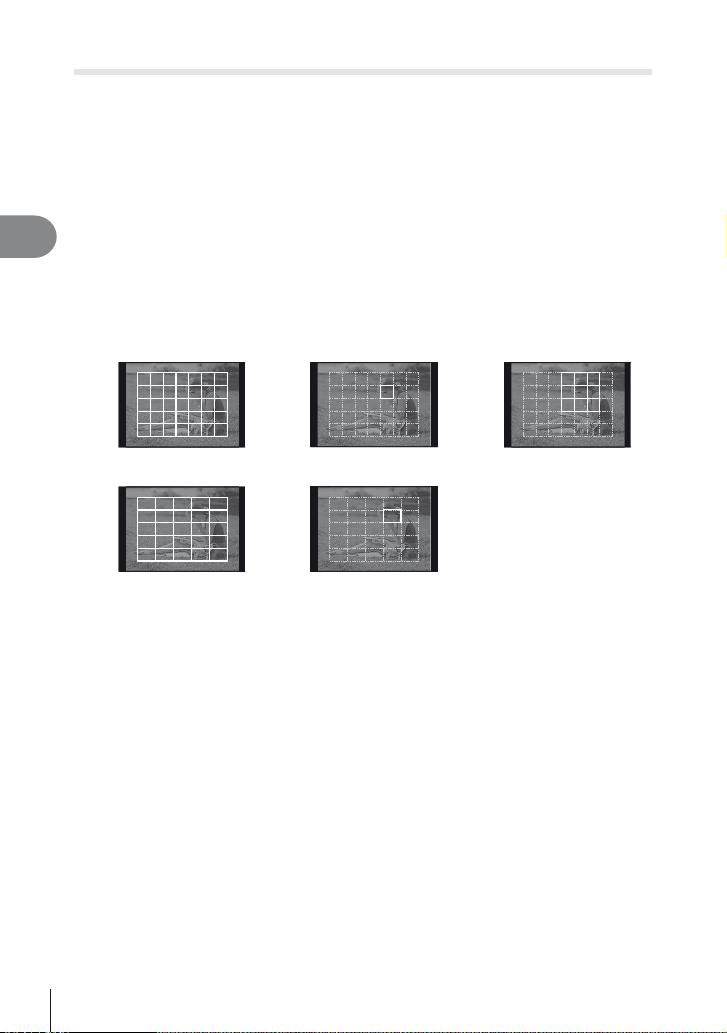
Auswahl eines Fokusfeldes (AF-Feld)
Wählen Sie, welche der 35 oder 25 Autofokus-Felder für den Autofokus verwendet
werden sollen.
Drücken Sie zur Anzeige des AF-Feldes die P-Taste (H).
1
Verwenden Sie FGHI zur Auswahl der Anzeige des einzelnen
2
Feldes und zur Positionierung des AF-Feldes.
• Wenn Sie den Cursor aus dem Bildschirm bewegen, wird der Modus „Alle Ziele“
2
Grundlagen der Fotografi e
wiederhergestellt.
• Es stehen folgende 5 Feldtypen zur Verfügung. Drücken Sie die INFO-Taste und
verwenden Sie FG.
Alle Ziele Einzelnes Ziel Gruppenziel
Die Kamera wählt
automatisch unter den
gesamten AF-Feldern aus.
Alle Ziele 7 x 5 Einzelnes Ziel 7 x 5
Alle Ziele 5 x 5 Einzelnes Ziel 5 x 5
Wählen Sie das AF-Feld
per Hand.
Die Kamera wählt
automatisch unter
den AF-Feldern der
ausgewählten Gruppe aus.
26
DE
Page 27
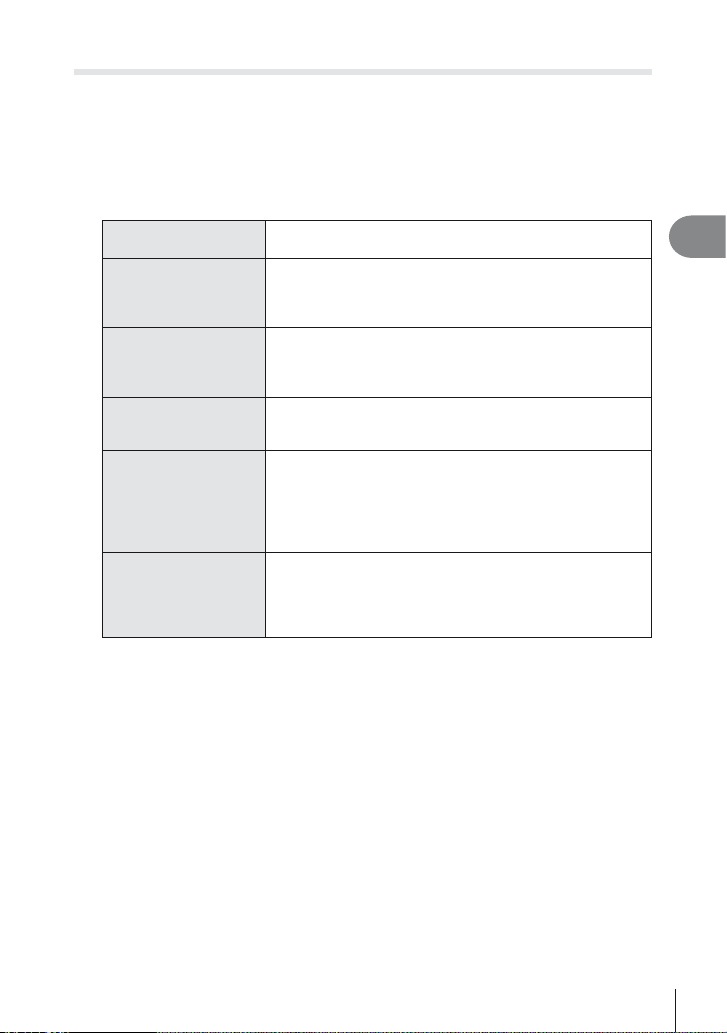
Serienaufnahme/Verwendung des Selbstauslösers
Die Kamera nimmt Fotos auf, solange der Auslöser vollständig nach unten gedrückt
wird. Alternativ kann der Selbstauslöser für Selbst- oder Gruppenporträts oder zum
Reduzieren der Kameraverwacklungen benutzt werden, wenn die Kamera auf einem
Stativ oder anders montiert ist.
Drücken Sie die jY-Taste (G), um das Direktmenü anzuzeigen.
1
Wählen Sie eine Option mit HI aus und drücken Sie auf Q.
2
o
j
O
7
Y12s
Y2s
Einzelbildaufnahme
Serienaufnahme
High-Speed
BKT
Selbstauslöser
12 s
Selbstauslöser
2 s
Beim Auslösen wird jeweils 1 Aufnahme erstellt (normaler
Aufnahmemodus).
Fotos werden mit ca. 5 Bildern pro Sekunde (fps)
aufgenommen, während der Auslöser vollständig
durchgedrückt wird, wenn ([S-AF] oder [MF] für [AF-Modus]
gewählt wurde, S. 43).
Fotos werden mit ca. 15 Bildern pro Sekunde (fps)
aufgenommen, während der Auslöser vollständig
durchgedrückt wird, wenn ([S-AF] oder [MF] für [AF-Modus]
gewählt wurde, S. 43).
Während der Auslöser ganz nach unten gedrückt wird,
werden die Fotos mit einer automatischen Änderung der
Einstellung für jedes Bild aufgenommen (Belichtungsreihe).
Drücken Sie den Auslöser bis zur Hälfte nach unten, um
scharf zu stellen, und ganz nach unten, um den Timer
zu starten. Nach dem Selbstauslöserstart leuchtet die
Selbstauslöser-LED zunächst für ca. 10 Sekunden und
wechselt dann für ca. 2 Sekunden auf ein Blinksignal. Hierauf
erfolgt die Aufnahme.
Drücken Sie den Auslöser bis zur Hälfte nach unten, um
scharf zu stellen, und ganz nach unten, um den Timer
zu starten. Nach dem Selbstauslöserstart blinkt die
Selbstauslöser-LED zunächst für ca. 2 Sekunden. Hierauf
erfolgt die Aufnahme.
2
Grundlagen der Fotografi e
$ Hinweis
• Soll die Selbstauslöserfunktion vor der Auslösung annulliert werden, drücken Sie
die jY-Taste.
• Während der Serienaufnahme werden Schärfe, Belichtung und Weißabgleich bei der
ersten Aufnahme gespeichert (bei [S-AF] und [MF]).
• Die Belichtungsreihe ist nur verfügbar, wenn [Belichtungsreihe] (S. 51) gewählt wurde.
# Vorsicht
• Wenn während der Serienaufnahme die Akkuladezustandsanzeige infolge nachlassender
Akkuleistung blinkt, bricht die Kamera die Serienaufnahme ab und schreibt die bis zu
diesem Zeitpunkt erstellten Aufnahmen auf die Karte. Je nach Akkuladezustand können
ggf. nicht alle Bilder gespeichert werden.
• Zum Fotografi eren mit dem Selbstauslöser sollte die Kamera auf ein Stativ montiert werden.
• Wenn Sie beim Benutzen des Selbstauslösers vor der Kamera stehen, um den Auslöser
bis zur Hälfte durchzudrücken, wird das Foto eventuell nicht scharf gestellt.
DE
27
Page 28
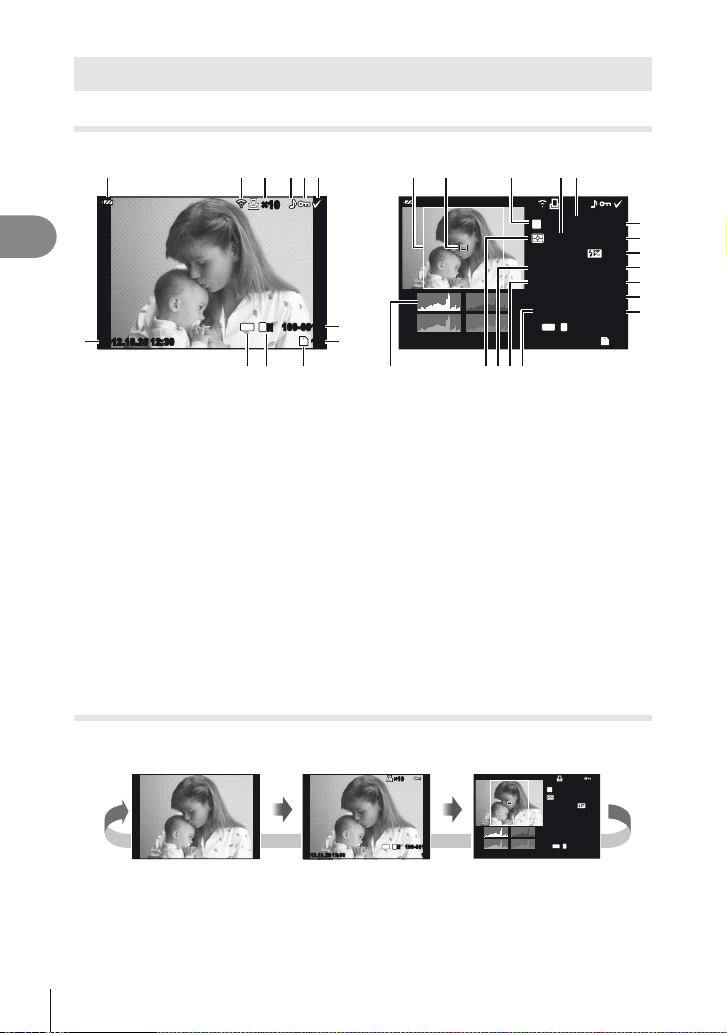
Grundlegende Wiedergabefunktionen
90a
opqrs
INFO
INFO
INFO
Monitoranzeige während der Wiedergabe
Vereinfachte Anzeige
1345 6
2
×10×10
2
Grundlagen der Fotografi e
4:3
100-0015
L
N
2012.10.26 12:30 15
b
SD
Vollständige Anzeige
g
dc e
7
8
2012.10.26 12:30 15
f
×10×10
P
+2.0+2.0 24mm24mm
WB
AUTO
ISO 400ISO 400
4:3
L
125125
iNaturaliNatural
N
F5.6F5.6
+1.0+1.0
G+4G+4A+4A+4
AdobeAdobe
100-0015
SD
h
i
j
k
l
m
1/83968×2976
n
1 Akkuladezustand ............................. S. 6
2 Eye-Fi Upload abgeschlossen ....... S. 64
3 Druckvorauswahl
Anzahl der Ausdrucke .................... S. 70
4 Tonaufnahme ................................. S. 31
5 Schützen ........................................ S. 31
6 Ausgewähltes Bild ......................... S. 12
7 Dateinummer ................................. S. 62
8 Bildnummer
9 Speichergerät ................................ S. 83
0 Speichermodus .............................. S. 62
a Bildseitenverhältnis ........................ S. 39
b Datum und Zeit ................................ S. 7
c Seitenverhältnisrahmen ................. S. 54
d AF-Feld .......................................... S. 26
e Aufnahmemodus..................S. 8, 15–18
f Belichtungskorrektur ...................... S. 23
g Verschlusszeit .......................... S. 15–18
h Blendenwert ............................. S. 15–18
i Brennweite ..................................... S. 10
j Blitzstärkensteuerung .................... S. 41
k Weißabgleich-Kompensation ......... S. 90
l Farbraum ....................................... S. 61
m Bildmodus ...................................... S. 37
n Kompressionsrate .................... S. 40, 62
o Bildgröße ..................... S. 40–41, 62, 85
p ISO-Empfi ndlichkeit ....................... S. 44
q Weißabgleich ................................. S. 38
r Messmodus ................................... S. 42
s Histogramm ............................. S. 14, 60
Anzeigen von Informationen während der Wiedergabe
Die INFO-Taste kann zur Auswahl der Informationen verwendet werden, die während
der Wiedergabe angezeigt werden.
×10×10
INFO
2012.10.2612:30 15
Nur Bild
Vereinfachte
Anzeige
INFO
4:3
100-0015
L
N
2012.10.2612:30 15
Vollständige
Anzeige
P
+2.0+2.0 45mm45mm
WB
AUTO
ISO 400ISO 400
4:3
×10×10
F5.6F5.6
125125
INFO
±0.0±0.0
G±10G±10A±10A±10
AdobeAdobe
i
NaturaliNatural
1/83968×2976
100-0015
L
N
28
DE
Page 29
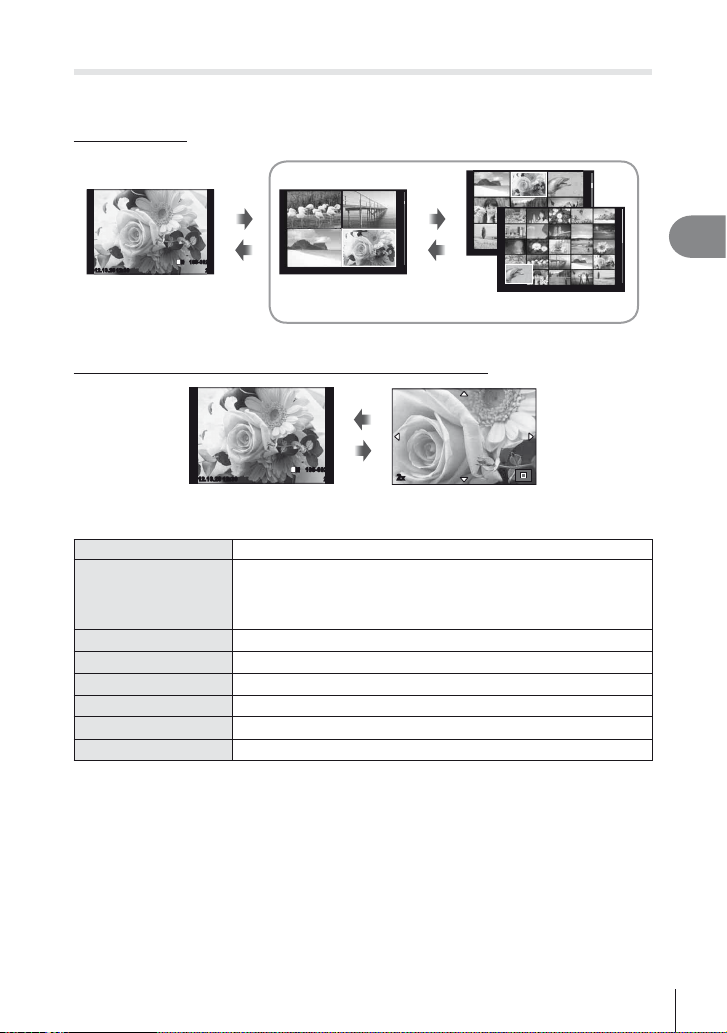
Wiedergabeoptionen
Drücken Sie die q-Taste, um die Vollbilder zu sehen. Um den Aufnahmemodus zu verlassen,
drücken Sie den Auslöser halb herunter.
Indexwiedergabe
W
2012.10.2612:30 20
T
100-0020
L
2012.10.2612:30 20
N
Einzelbildwiedergabe
W
2012.10.2612:30 20
T
4 Bilder
Indexwiedergabe
Wiedergabe-Zoom (Wiedergabe mit Ausschnittsvergrößerung)
W
100-0020
L
2012.10.2612:30 20
N
Einzelbildwiedergabe Wiedergabe mit
2x
T
Ausschnittsvergrößerung
Wählscheibe (j) Vorheriges (l)/Nächstes (m)
Pfeiltasten (FGHI)
Einzelbildwiedergabe: Nächstes (
Wiedergabe mit Ausschnittsvergrößerung:
Ausschnittsvergrößerung aufrufen
I
)/Vorheriges (H)
Indexwiedergabe: Auswahl der Bilder
INFO Anzeige der Bildinformationen
R (Film-Taste)
D (G)
Q
Steuerring (j)
Auswählen von Bildern (S. 12)
Löschen von Bildern (S. 12)
Menü-Anzeige
Vergrößern/Verkleinern
Fn1 Schreibschutz
2
Grundlagen der Fotografi e
2012.10.2612:30 21
9 Bilder, 25 Bilder
DE
29
Page 30
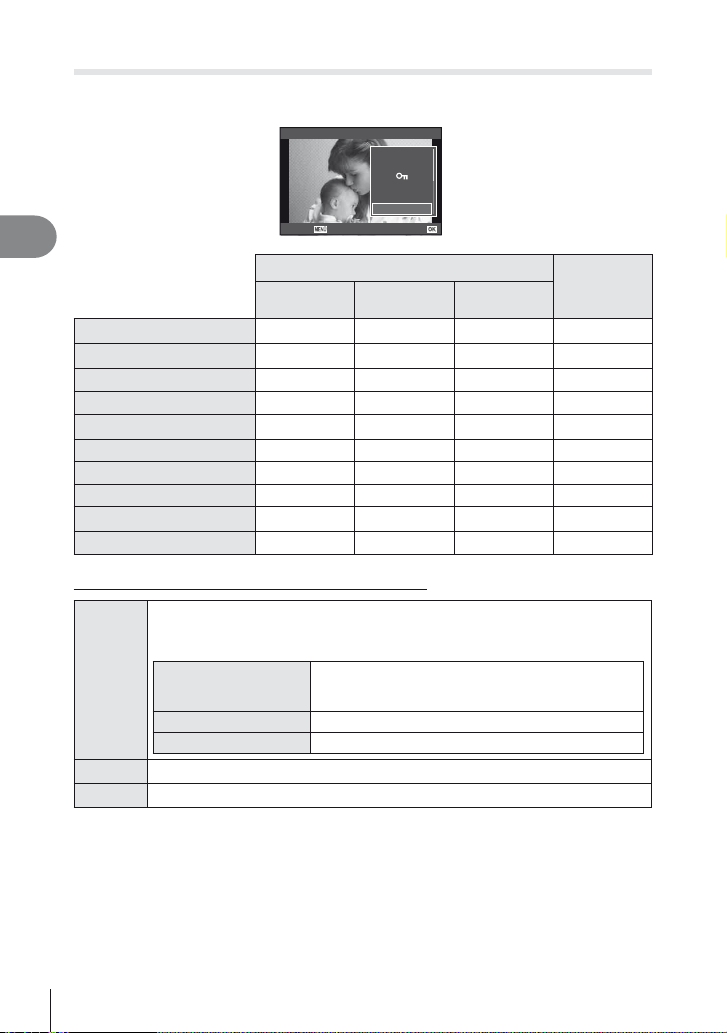
Verwenden der Wiedergabeoptionen
Drücken Sie während der Wiedergabe Q, um ein Menü mit einfachen Optionen
anzuzeigen, die im Wiedergabemodus verwendet werden können.
JPEG
H Play
JPEG bearb.
R
Bilddrehung
L
2
Grundlagen der Fotografi e
JPEG bearb. g S. 54
RAW Data Edit g S. 54
Zurück Übernehmen
RAW-
Datenformat
—
Standbild
JPEG RAW+JPEG
—
Film-Wiederg. ———
Tonwiedergabe
0 (Schützen)
R (Audioaufnahme )
Drehen
Diashow
< (Druckvorauswahl)
Löschen
—
Arbeitsverfahren mit einem Videobild (Film-Wiederg.)
Anhalten oder Fortfahren der Wiedergabe.
• Während der Pause der Wiedergabe können Sie folgende Bedienvorgänge
ausführen.
HI oder Wählscheibe
Q
Vorheriges/Nächstes
Halten Sie HI gedrückt, um folgenden Vorgang
weiterzuführen.
F
G
Vor-oder Zurückspulen eines Films.
H/I
Lautstärke anpassen.
F/G
Anzeige des ersten Bildes.
Anzeige des letzten Bildes.
# Vorsicht
• Für die Wiedergabe von Filmen auf einem Computer empfehlen wir die Verwendung der
mitgelieferten PC-Software. Schließen Sie die Kamera an den Computer an, bevor Sie die
Software zum ersten Mal starten.
Videobild
—
—
—
—
—
—
30
DE
Page 31

Schreibschutz
Schützen von Bildern vor versehentlichem Löschen.
Zeigen Sie ein Bild an, das Sie schützen möchten, und
drücken Sie die Fn1-Taste; ein 0-Symbol (Schutzsymbol)
erscheint auf dem Bild. Drücken Sie die Fn1-Taste erneut,
um den Schutz aufzuheben.
Sie können auch mehrere ausgewählte Bilder gleichzeitig
schützen.
2012.10.26 12:30 20
g „Auswählen von Bildern“ (S. 12)
# Vorsicht
• Bei der Kartenformatierung werden alle gespeicherten
Bilder, einschließlich der schreibgeschützten, gelöscht.
Audioaufnahme
Fügen Sie eine Audiodatei (bis zu 4Sek. lang) zum aktuellen Bild hinzu.
Zeigen Sie das Bild, zu dem Sie eine Audiodatei
1
hinzufügen wollen, an und drücken Sie die
Q-Taste.
• Die Audioaufnahme steht nicht bei geschützten Bildern
zur Verfügung.
• Die Audioaufnahme steht auch im Wiedergabemenü
zur Verfügung.
Wählen Sie [R] und drücken Sie die Q-Taste.
2
• Um dieses Menü zu verlassen, ohne eine Aufnahme
hinzuzufügen, wählen Sie [Nein].
Wählen Sie [R Starten] und drücken Sie Q,
3
Zurück Übernehmen
um mit der Aufnahme zu beginnen.
• Um die Aufnahme mitten drin zu beenden,
drücken Sie Q.
Drücken Sie die Q-Taste, um die Aufnahme
4
zu beenden.
• Bilder mit Audiodateien werden mit einem H-Symbol
gekennzeichnet.
• Um eine Aufnahme zu löschen, wählen Sie [Löschen]
in Schritt 2.
Drehen
Zurück Übernehmen
Wählen Sie, ob die Fotos gedreht werden sollen.
Lassen Sie das Foto anzeigen und drücken Sie Q.
1
Wählen Sie [Drehen] und drücken Sie Q.
2
Drücken Sie F um das Bild gegen den Uhrzeigersinn zu drehen und G,
3
um es im Uhrzeigersinn zu drehen; das Bild wird bei jedem Drücken der
Taste gedreht.
• Drücken Sie auf Q, um die Einstellungen zu speichern und das Menü zu verlassen.
• Das gedrehte Bild wird in seiner aktuellen Ausrichtung gespeichert.
• Filme und schreibgeschützte Bilder können nicht gedreht werden.
JPEG
R
4:3
100-0020
L
N
H Play
JPEG bearb.
R
Bilddrehung
L
Nein
R Starten
Löschen
DE
2
Grundlagen der Fotografi e
31
Page 32

Diashow
Mittels dieser Funktion werden die auf der Karte gespeicherten Bilder automatisch
nacheinander wiedergegeben.
Drücken Sie die Q-Taste während
1
der Wiedergabe und wählen Sie die
Diashow-Option.
Zurück Übernehmen
2
Grundlagen der Fotografi e
Passen Sie die Einstellungen an.
2
Starten Starten der Diashow. Die Bilder werden der Reihe nach angezeigt,
Hgr. Melodie Stellen Sie Hgr. Melodie (5 Typen) ein oder stellen Sie Hgr. Melodie
Effekt Wählen Sie den Übergang zwischen den Bildern.
Dia Stellen Sie den Diashow-Typen ein, um sie auszuführen.
Bild Intervall Wählen Sie aus einer Zeit von 2 bis 10 Sekunden, wie lange jedes
Film Intervall Wählen Sie [Gesamt], um ganze Filmaufnahmen in die Diashow
Wählen Sie [Starten] und drücken Sie Q.
3
• Die Diashow beginnt.
• Drücken Sie die Q-Taste, um die Diashow zu beenden.
das aktuelle Bild zuerst.
auf [Aus].
Bild angezeigt werden soll.
aufzunehmen und [Kurz], um nur die Eröffnungssequenz eines
jeden Films aufzunehmen.
JPEG
H Play
JPEG bearb.
R
Bilddrehung
L
32
DE
Page 33

Verwenden des Touchscreens
Der Touchscreen-Monitor dient zur Steuerung der Kamera.
Live Infos
Der Touchscreen kann zusammen mit der Live-Info
verwendet werden.
Berühren Sie den Menüanzeiger und ziehen
1
Sie Ihren Finger nach links, um die FotoAssistenten anzuzeigen.
• Berühren Sie ein Symbol, um ein Element
auszuwählen.
Bedienen Sie die Schieberegler mit Ihrem
2
Finger.
• Drücken Sie die MENU-Taste zum Schließen
der Live-Info.
Aufnahmemodus
Durch Antippen des Monitors können Sie das Bild
scharfstellen und aufnehmen.
Tippen Sie auf , um in den TouchscreenEinstellungen zu blättern.
Die Touchscreen-Bedienung ist ausgeschaltet.
Berühren Sie das Motiv, das scharfgestellt
werden soll und die Kamera löst die Aufnahme
automatisch aus.
Berühren Sie zur Anzeige des Fokussierrahmens
dieses Symbol. Sie können die Position
und Größe des Fokussierrahmens mit dem
Touchscreen einstellen. Die Bilder können durch
Drücken des Auslösers aufgenommen werden.
Registerkarte
ISO-A
200
L
N
HD
125125 F5.6
ISO
200
P
125125 F5.6
01:02:0301:02:03
3838
L
N
HD
0.00.0
01:02:0301:02:03
3030
2
Grundlagen der Fotografi e
Wiedergabemodus
Verwenden Sie den Touchscreen, um in den Bilder zu blättern oder sie zu vergrößern
oder verkleinern.
Vollbildwiedergabe
Anzeigen zusätzlicher Bilder
• Ziehen Sie Ihren Finger nach links, um neuere Bilder
und nach rechts, um ältere Bilder anzuzeigen.
DE
33
Page 34

Wiedergabe-Zoom
%
• Tippen Sie auf
, um das Bild zu vergrößern. Tippen
Sie wiederholt auf $, um zur Einzelbildwiedergabe
zurückzukehren.
• Scrollen Sie in der vergrößerten Ansicht mit Ihrem
Finger im Display.
• Tippen Sie für die Index-Wiedergabe auf F.
10x10x
Indexwiedergabe
Nächste Seite/Vorherige Seite
2
• Ziehen Sie Ihren Finger zur Anzeige der nächsten Seite
Grundlagen der Fotografi e
nach oben und zur Anzeige der vorherigen Seite nach
unten.
• Wählen Sie die Anzahl der Bilder, die angezeigt werden
soll, mit t oder u.
• Tippen Sie zur Einzelbildwiedergabe auf u, bis das
2012.10.26 12:30
aktuelle Bild als Vollbild angezeigt wird.
Bilder anzeigen
• Tippen Sie auf ein Bild, um es als Vollbild anzuzeigen.
Anpassen von Einstellungen
Die Einstellungen können in der Monitor-Funktionsanzeige vorgenommen werden.
g „Verwenden der Monitor-Funktionsanzeige“ (S. 68)
Rufen Sie die Monitor-Funktionsanzeige auf.
1
• Drücken Sie Q zur Anzeige des Cursors.
Tippen Sie auf die gewünschte Option.
2
• Die Option wird hervorgehoben.
Wählen Sie die gewünschte Option mit dem
3
ISO
ISO
AUTO
AUTO
P
WB
ISO
AUTOWBAUTO
AUTO
Steuerring.
• Einige Funktionen ändern sich durch das Tippen
auf den Bildschirm.
P
# Vorsicht
• Die Bedienung des Touchscreens ist unter folgenden Bedingungen nicht möglich.
Filmaufnahme/Panorama/e-Porträt/Langzeitbelichtung/Dialogfeld für den SofortWeißabgleich/wenn Tasten oder Einstellräder bedient werden
• Im Selbstauslösermodus kann der Selbstauslöser durch Antippen des Display gestartet
werden. Tippen Sie nochmals auf das Display, um den Selbstauslöser anzuhalten.
• Berühren Sie das Display nicht mit Ihren Fingernägeln oder anderen scharfen
Gegenständen.
• Der Touchscreen erkennt Ihre Berührungen evtl. nicht richtig, wenn Sie Handschuhe
tragen oder eine Displayschutzfolie verwenden.
% Tipps
• Ausschalten des Touchscreens. [Einstell. Touch Screen] g „Aufnahmemodus“ (S. 33)
34
DE
WB
AUTO
mall
Super Fine
125125 F5.6
mall
Super Fine
125125 F5.6
+RAW+RAW
+RAW+RAW
ii
NORM
Aus
4:3
Aus
ND
3838
ii
NORM
Aus
4:3
ND
Aus
3838
Page 35

Häufi g verwendete Funktionen/
3
Anpassen der Kameraeinstellungen
Verwenden der Live-Kontrolle
Die Live-Kontrolle kann zum Anpassen von Einstellungen im P-, S-, A- und
M-Modus verwendet werden. Durch die Verwendung der Live-Kontrolle können Sie
eine Vorschau der Auswirkungen der verschiedenen Einstellungen auf dem Monitor
betrachten. Es steht eine benutzerdefi nierte Einstellung zur Verfügung, die die
Verwendung der Live-Kontrolle in anderen Modi ermöglicht (S. 60).
IS OFFIS OFF
i
WB
WBWBWB
WB
WBWBWB
AUTO
AUTOAUTOAUTO
AUTO
AUTOAUTOAUTO
Funktionen
4:3
L
WB Auto
AUTOAUTO
AUTOAUTO
P
F
HD
WW
Einstellungen
Verfügbare Einstellungen
Bildstabilisator ..................................... S. 36
Bildmodus ............................................ S. 37
Weißabgleich ....................................... S. 38
Serienaufnahme/Selbstauslöser.......... S. 27
Bildseitenverhältnis.............................. S. 39
Speichermodus.................................... S. 40
Blitzstärkensteuerung .......................... S. 41
Messmodus ......................................... S. 42
AF-Modus ............................................ S. 43
ISO-Empfi ndlichkeit ............................. S. 44
Gesichtserkennung.............................. S. 44
ND Filtereinstellung
Blitzmodus ........................................... S. 24
Drücken Sie Q zum Anzeigen der Live-Kontrolle.
1
• Drücken Sie erneut Q, um die Live-Kontrolle auszublenden.
Verwenden Sie die Pfeiltasten
2
FG zur Auswahl der
Einstellungen, HI zum
Ändern der gewählten
Einstellung und drücken Sie Q.
• Die Auswahl wird automatisch
wirksam, wenn 8 Sekunden lang
keine Tasten bedient werden.
Zeigt den
Namen der
gewählten
Funktion an
Cursor
WB Auto
AUTOAUTO
AUTOAUTO
P
Pfeiltasten
Cursor
IS OFFIS OFF
i
WB
WBWBWB
WB
WBWBWB
AUTO
AUTOAUTOAUTO
AUTO
AUTOAUTOAUTO
4:3
L
HD
WW
F
# Vorsicht
• In einigen Aufnahme-Modi stehen bestimmte Funktionen nicht zur Verfügung.
% Tipps
• Verwenden Sie die Menüs, wenn Sie erweiterte Funktionen nutzen oder Ihre Kamera
individuell anpassen möchten.
g „Verwenden der Menüs“ (S. 46)
Pfeiltasten
3
Häufi g verwendete Funktionen/Anpassen der Kameraeinstellungen
DE
35
Page 36

Kameraverwacklungen reduzieren (Bildstabilisator)
Sie können die Kameraverwacklungen reduzieren, die bei Aufnahmen bei schwacher
Beleuchtung oder starker Vergrößerung auftreten können.
Rufen Sie die Live-Kontrolle auf und wählen Sie
1
die Option Bildstabilisator mit FG aus.
P
Wählen Sie eine Option mit HI aus und drücken Sie auf Q.
2
3
Häufi g verwendete Funktionen/Anpassen der Kameraeinstellungen
OFF IS aus. Der Bildstabilisator ist deaktiviert.
IS1 Auto Der Bildstabilisator ist aktiviert.
Die Bildstabilisierung wird nur für vertikale
Standbild
IS2 Vertikale IS
(Y) Kameraverwacklungen verwendet.
Verwenden Sie diese Funktion beim
horizontalen Schwenken der Kamera.
Die Bildstabilisierung wird nur für horizontale
IS3 Horizontale IS
(Z) Kameraverwacklungen verwendet.
Verwenden Sie diese Funktion beim
horizontalen Schwenken mit der Kamera
im Hochformat.
# Vorsicht
• Die Bildstabilisierung kann keine starken Verwacklungen bzw. Verwacklungen, die durch
das Einstellen auf die längste Verschlusszeit auftreten, korrigieren. In diesen Fällen wird
die Verwendung eines Stativs empfohlen.
• Stellen Sie bei Verwendung eines Stativs [Bildstabi.] auf [Aus].
i
WB
WBWBWB
AUTO
AUTOAUTOAUTO
4:3
L
Auto
F
HD
36
DE
Page 37

Bearbeitungsmodus (Bildmodus)
Wählen Sie einen Bildmodus und nehmen Sie individuelle Anpassungen von Kontrast,
Schärfe und anderen Parametern vor. Änderungen an jedem Bildmodus werden
getrennt gespeichert.
Rufen Sie die Live-Kontrolle auf und wählen Sie
1
die Option Bildmodus mit FG aus.
Muted
h ijjZJj k
P
Wählen Sie eine Option mit HI aus und drücken Sie auf Q.
2
Vivid Für besonders lebendige Farben.
h
Natural Für natürliche Farben.
i
Muted Für gedeckte Farbtöne.
j
Portrait Für schöne Hauttöne.
Z
Monotone Für einen Schwarzweißton.
J
Pop Art
j
Soft Fokus
k
Blasse und helle
l
Farben
Heller Farbton
m
Monochrom Film
n
Lochkamera
o
Diorama
s
Crossentwicklung
t
Weiches Sepia
u
Dramatischer
v
Effekt
Key Tone
Y
Wählen Sie einen Effektfi lter und wählen Sie den
gewünschten Effekt.
IS OFFIS OFF
jj
WB
WBWBWB
AUTO
AUTOAUTOAUTO
4:3
L
F
HD
3
Häufi g verwendete Funktionen/Anpassen der Kameraeinstellungen
DE
37
Page 38

Farbanpassung (Weißabgleich)
Der Weißabgleich (WB) sorgt dafür, dass weiße Objekte auf den von der Kamera
aufgezeichneten Bildern weiß erscheinen. [AUTO] ist für die meisten Fälle geeignet.
Allerdings können auch andere Werte entsprechend der Belichtungsquelle gewählt
werden, wenn [AUTO] keine gewünschten Ergebnisse liefert oder wenn Sie bewusst
einen Farbstrich zu Ihren Bildern hinzufügen möchten.
Rufen Sie die Live-Kontrolle auf und wählen Sie
1
die Option Weißabgleich mit FG aus.
Wählen Sie eine Option mit HI aus und drücken
2
Sie auf Q.
AUTOAUTO
AUTOAUTO
3
Häufi g verwendete Funktionen/Anpassen der Kameraeinstellungen
WB-Modus
Automatischer Weiß-
AUTO
abgleich
5
N
WeißabgleichFestwerte
O
1
>
W
n
SofortWeißabgleich
P/Q
(S. 39)
Benutzerdefi nierter
Weiß-
CWB
abgleich
Farbte-
mperatur
Für Standardbelichtungsbedingungen verwendbar
(wenn die Bildkomposition im Monitor weiße Bereiche
k
enthält). Verwenden Sie diesen Modus für den
allgemeinen Gebrauch.
5300K
Fotografi eren bei Tageslicht (sonnig), für
Sonnenuntergänge in Rot, Feuerwerk
7500K Fotografi eren bei Tageslicht (sonnig) im Schatten
6000K Fotografi eren bei Tageslicht (bewölkt)
3000K Fotografi eren bei Glühlampenlicht
4000K Für durch Fluoreszenzlicht beleuchtete Motive
Für Unterwasseraufnahmen
k
5500K Für Blitzaufnahmen
Im Sofort-
Weißab-
gleichmodus
eingestellte
Farb-Tempe-
ratur.
2000K–
14000K
Wählen Sie diesen Modus aus, wenn ein weißes
oder graues Motiv zum Messen des Weißabgleichs
verwendet werden kann und das Motiv unter
gemischten Lichtbedingungen aufgenommen wird,
oder durch einen unbekannten Blitztyp oder eine
andere Lichtquelle beleuchtet wird.
Nach dem Betätigen der INFO-Taste verwenden
Sie die HI-Tasten, um eine Farbtemperatur
auszuwählen und drücken Sie dann auf Q.
P
Lichtquellen
WB Auto
IS OFFIS OFF
i
WB
WBWBWB
WB
WBWBWB
AUTO
AUTOAUTOAUTO
AUTO
AUTOAUTOAUTO
4:3
L
F
HD
WW
38
DE
Page 39

Sofort-Weißabgleich
Messen Sie den Weißabgleich, indem Sie ein weißes Papierblatt oder ein anders weißes
Objekt unter der Belichtung aufnehmen, unter der das fi nale Foto gemacht wird. Dies
empfi ehlt sich für das Fotografi eren eines Motivs unter Tageslicht sowie bei Kunstlichtquellen
mit verschiedenen Farbtemperaturwerten.
Wählen Sie [P] oder [Q] (Sofort-Weißabgleich 1 oder 2).
1
PoRichten Sie die Kamera auf ein farbloses Papierblatt (weiß oder grau),
2
und drücken Sie die INFO-Taste.
• Wählen Sie das Objekt so, dass das Display ausgefüllt und nicht beschattet wird.
• Das Menü für den Sofort-Weißabgleich erscheint.
Wählen Sie [Ja] und drücken Sie die Q-Taste.
3
• Der neue Wert wird als eine Weißabgleichsfestwertoption gespeichert.
• Der neue Wert wird so lange gespeichert, bis der Sofort-Weißabgleich erneut
durchgeführt wird. Die Daten gehen nicht verloren, wenn das Gerät abgeschaltet wird.
% Tipps
• Wenn das Motiv zu hell, zu dunkel oder sichtbar getönt ist, wird die Warnmeldung
[Kein WB erfolgt wiederholen] angezeigt und es wird kein Wert aufgezeichnet. Beheben
Sie das Problem und wiederholen Sie den Vorgang ab Schritt 1.
Einstellen des Bildformats
Sie können das Seitenverhältnis (Verhältnis horizontal-vertikal) während der
Aufnahmen ändern. Je nach Wunsch können Sie das Seitenverhältnis auf [4:3]
(Standard), [16:9], [3:2] oder [1:1] einstellen.
Rufen Sie die Live-Kontrolle auf und wählen Sie die Option Seitenverhältnis
1
mit FG aus.
Verwenden Sie HI, um ein Bildseitenverhältnis auszuwählen und
2
drücken Sie Q.
# Vorsicht
• Die JPEG-Bilder werden entsprechend dem ausgewählten Bildseitenverhältnis
beschnitten; die RAW-Bilder werden allerdings nicht beschnitten, sondern mit den
Informationen zum gewählten Bildseitenverhältnis gespeichert.
• Wenn RAW-Bilder wiedergegeben werden, wird das ausgewählte Bildseitenverhältnis
durch einen Rahmen angezeigt.
3
Häufi g verwendete Funktionen/Anpassen der Kameraeinstellungen
DE
39
Page 40

Bildqualität (Aufzeichnungsmodus)
Wählen Sie für Fotos und Filme eine Bildqualität, die zu der beabsichtigten Nutzung
passt, zum Beispiel die Bearbeitung auf einem Computer oder die Anzeige im Internet.
Rufen Sie die Live-Kontrolle auf und verwenden
1
Sie FG zum Auswählen eines Aufnahmemodus
für Fotos oder Filme.
Wählen Sie eine Option mit HI aus und drücken
2
Sie auf Q.
Speichermodi (Fotos)
3
Wählen Sie zwischen dem RAW-Modus und dem JPEG (YF, YN, XN, und WN)-Modus.
Häufi g verwendete Funktionen/Anpassen der Kameraeinstellungen
Wählen Sie eine RAW+JPEG-Option, um ein RAW- und ein JPEG-Bild bei jeder Aufnahme
aufzuzeichnen. Die JPEG-Modi kombinieren die Bildgröße (Y, X, und W) und das
Kompressionsverhältnis (SF, F, N und B). Die zur Verfügung stehenden Funktionen können
mit der Option [K Einstellen] in den Benutzermenüs ausgewählt werden.
Bildgröße Kompressionsrate
Name Bildgröße
Y (Groß)
3968×2976*
3200×2400
X (Mittel)
2560×1920*
1920×1440
1600×1200
1280×960*
W (Klein)
1024×768
640×480
* Standard
SF
(Superfein)F (Fein)N(Normal)B (Einfach)
YSF YF* YN* YB
XSF XF XN* XB
WSF WF WN* WB
RAWRAW
P
Zur Wahl der
Ausdruckgröße
Für kleine
Ausdrucke und
zur Verwendung
auf einer
Webseite
3968x2976
L
LNMNS
F
Speichermodus
Anwendung
IS OFFIS OFF
i
WB
WBWBWB
AUTO
AUTOAUTOAUTO
4:3
HD
N
RAW-Bilddaten
Dieses Format (Erweiterung „.ORF“) speichert unbearbeitete Bilddaten für die spätere
Bearbeitung. RAW-Bilddaten können nicht mit anderen Kameras oder anderer Software
angezeigt werden und RAW-Bilder können nicht zum Druck ausgewählt werden. JPEGKopien von RAW-Bildern können mit der Kamera erzeugt werden. g „Bearbeiten von
Fotos“ (S. 54)
40
DE
Page 41

Speichermodi (Filme)
Speichermodus Bildgröße Bildfrequenz Dateiformat Anwendung
Full HD 1920×1080 30p
HD 1280×720 30p
MOV
*1
Zur Anzeige auf einem
Fernsehgerät.
• Je nach verwendetem Kartentyp kann die Aufzeichnung enden, bevor die maximale
Länge erreicht wird.
*1 Einzelne Dateien können eine Größe von bis zu 4 GB oder eine Länge von bis zu
29 Minuten haben.
Einstellen der Blitzstärke (Blitzstärkensteuerung)
Sie können die Blitzausgabe anpassen, falls Ihr Motiv über- oder unterbelichtet erscheint,
obwohl die Belichtung im Rest des Bildausschnitts korrekt ist.
Rufen Sie die Live-Kontrolle auf und
1
wählen Sie die Option Blitzstärkensteuerung
mit FG aus.
Wählen Sie den Korrekturwert mit HI und
2
drücken Sie die Q-Taste.
0.00.0
0.0
P
00
# Vorsicht
• Dies ist nicht möglich, wenn das Zusatzblitzgerät auf den MANUAL-Blitzsteuermodus
eingestellt ist.
• Die am elektronischen Blitzgerät vorgenommene Blitzstärkekorrektur wird mit der an der
Kamera eingestellten Blitzstärke kombiniert.
3
Häufi g verwendete Funktionen/Anpassen der Kameraeinstellungen
S-AFS-AF
ISO
ISOISOISO
AUTO
AUTOAUTOAUTO
OFFOFF
RR
DE
41
Page 42

Messung der Motivhelligkeit (Messung)
Bestimmen Sie, wie die Kamera die Motivhelligkeit messen wird.
Rufen Sie die Live-Kontrolle auf und wählen Sie
1
die Option Messung mit FG aus.
Wählen Sie eine Option mit HI aus und
2
drücken Sie auf Q.
P
Die Kamera optimiert die Belichtung für das aktuelle Motiv oder
ESP-Messung
p
3
Häufi g verwendete Funktionen/Anpassen der Kameraeinstellungen
Mittengewichtete
H
Integralmessung
Spotmessung
I
Spotmessung –
Hellere
IHI
Belichtung
Spotmessung –
Dunklere
ISH
Belichtung
Den Auslöser halb nach unten drücken.
3
• Normalerweise wird die Kamera die Messung dann beginnen, wenn der Auslöser
halb gedrückt wird, und die Belichtung sperren, während der Auslöser in dieser
Position gehalten wird.
(falls eine andere Option als [Aus] für [I Gesichtserkennung]
gewählt wurde), die porträtierte Person. Dieser Modus wird für
den allgemeinen Gebrauch empfohlen.
Zur Belichtungsmessung misst die Kamera die
Bildmitte und den Hintergrund und berechnet
den Durchschnittswert, wobei die Bildmitte
stärker gewichtet wird.
Wählen Sie diese Option aus, um einen
kleinen Bereich mit der auf das zu messende
Objekt gerichteten Kamera zu messen. Die
Belichtung wird entsprechend der Helligkeit
am gemessenen Punkt angepasst.
Erhöht die Spotmessungsbelichtung. Sorgt dafür, dass helle
Motive hell erscheinen.
Verringert die Spotmessungsbelichtung. Sorgt dafür, dass
dunkle Motive dunkel erscheinen.
S-AFS-AF
S-AFS-AF
ISO
ISOISOISO
AUTO
AUTOAUTOAUTO
OFFOFF
ESP
RR
HIHI SHSH
42
DE
Page 43

Auswählen eines Fokus-Modus (AF-Modus)
Wählen Sie ein Fokussierungsverfahren (Fokus-Modus) aus.
Rufen Sie die Live-Kontrolle auf und wählen Sie
1
die Option AF-Modus mit FG aus.
Wählen Sie eine Option mit HI aus und drücken
2
Sie auf Q.
• Der ausgewählte AF-Modus erscheint auf dem Monitor.
Die Kamera stellt nur einmal zu dem Zeitpunkt scharf , wenn
S-AF (Single AF)
S. Nahaufn.
C-AF (Fortsetz. AF)
C-AF+TR
(AF Tracking)
MF (Fokus manuell)
der Auslöser halb gedrückt wird. Wenn der Fokus gesperrt ist,
ertönt ein Signalton und die AF-Bestätigung und die Markierung
des AF-Feldes leuchten auf. Dieser Modus empfi ehlt sich für
unbewegte oder sich nur wenig bewegende Motive.
Sie können das Motiv in einem Abstand von 1 cm von der Kamera
scharfstellen.
Die Kamera stellt scharf, solange der Auslöser halb gedrückt
gehalten wird. Wenn das Motiv im Fokus ist, leuchtet die AFBestätigung auf dem Monitor auf und ein Signalton ertönt, wenn
der Fokus zum ersten Mal gespeichert wird. Die Kamera stellt
weiterhin scharf, selbst wenn sich das Motiv bewegt oder wenn Sie
die Bildkomposition verändern.
Drücken Sie den Auslöser halb herunter, um scharfzustellen;
die Kamera folgt dann dem aktuellen Motiv und bleibt darauf
scharfgestellt, solange der Auslöser auf dieser Position gehalten wird.
• Das AF-Ziel wird rot angezeigt, falls die Kamera dem Motiv nicht
länger folgen kann. Lassen Sie den Auslöser los und stellen
Sie ihn erneut auf das Motiv ein und drücken den Auslöser
halb herunter.
Mit dieser Funktion können Sie auf ein beliebiges Motiv manuell
scharf stellen.
Halten Sie die Q-Taste gedrückt und stellen Sie dann das Motiv
mit der Wählscheibe oder FG scharf.
S-AFS-AF
Single AF
S-AFS-AF
C-AFC-AF
S-AF
S-AF
P
S-AF
S-AF
S-AFS-AF
ISO
ISOISOISO
AUTO
AUTOAUTOAUTO
RR
C-AFC-AF
MFMF
TR
3
Häufi g verwendete Funktionen/Anpassen der Kameraeinstellungen
# Vorsicht
• Bei Super-Nahaufnahmen stehen Blitz (S. 24) und Zoom (S. 10) nicht zur Verfügung.
Der Zoom stellt sich automatisch ein.
• Es ist möglich, dass die Kamera nicht scharf stellen kann, falls das Motiv schlecht
beleuchtet, durch Nebel oder Rauch verdeckt oder zu kontrastarm ist.
$ Hinweis
• Nach der Wahl von [MF] unter [ Schalterfunktion] und nach Betätigung des Hebels
im Standby-Aufnahmemodus, können Sie das Motiv mit dem Steuerring scharfstellen.
DE
43
Page 44

ISO-Empfi ndlichkeit
Beim Erhöhen der ISO-Empfi ndlichkeit steigt auch das Bildrauschen (erhöhte
Körnigkeit), wobei allerdings die Bildaufnahme unter schlechten Lichtbedingungen
ermöglicht wird. Die für die meisten Situationen empfohlene Einstellung ist [AUTO],
die die ISO-Empfi ndlichkeit an die jeweiligen Aufnahmebedingungen anpasst.
Rufen Sie die Live-Kontrolle auf und wählen Sie die Option
1
ISO-Empfi ndlichkeit mit FG aus.
Wählen Sie eine Option mit HI aus und drücken Sie auf Q.
2
AUTO
100–12800 Die Empfi ndlichkeit wird auf den ausgewählten Wert eingestellt.
3
Häufi g verwendete Funktionen/Anpassen der Kameraeinstellungen
Gesichtserkennungs-AF/Pupillenerkennungs-AF
Die Lichtempfi ndlichkeit wird automatisch an die Aufnahmebedingungen angepasst.
Die Kamera erkennt Gesichter und stellt die Schärfe und ESP-Messung ein.
Rufen Sie die Live-Kontrolle auf und wählen Sie
1
die Option Gesichtserkennung mit FG aus.
Verwenden Sie HI, um eine Option
2
auszuwählen und drücken Sie Q.
Gesichtserkennung
J
ausgeschaltet
Gesichtserkennung
I
eingeschaltet
Gesichts- und
Augenerkennung
K
eingeschaltet
Gesichts- und R.-
Augenerkennung
L
eingeschaltet
Gesichts- und L.-
Augenerkennung
M
eingeschaltet
Richten Sie die Kamera auf Ihr Motiv.
3
• Falls ein Gesicht erkannt wird, wird es durch einen
weißen Rahmen angezeigt.
Drücken Sie den Auslöser halb hinunter, um
4
Gesichtserkennung ausgeschaltet.
Gesichtserkennung eingeschaltet.
Das Autofokussystem sucht für die Gesichtserkennung
die Pupille aus, die der Kamera am nächsten ist.
Das Autofokussystem sucht für die Gesichtserkennung
die Pupille des rechten Auges aus.
Das Autofokussystem sucht für die Gesichtserkennung
die Pupille des linken Auges aus.
scharf zu stellen.
• Wenn die Kamera auf das Gesicht in dem weißen
Rahmen scharf stellt, wird der Rahmen grün.
• Falls die Kamera die Augen der Person erkennen
kann, wird ein grüner Rahmen um das ausgewählte
Auge angezeigt.
(Pupillenerkennungs-AF)
44
DE
P
ISO
200
P
ISO
200
P
Gesichtserkennunng EIN
125125 F5.6
125125 F5.6
iiiRiR iLiL
ii
0.00.0
ii
0.00.0
S-AFS-AF
S-AFS-AF
ISO
ISOISOISO
AUTO
AUTOAUTOAUTO
01:02:0301:02:03
10231023
01:02:0301:02:03
10231023
RR
L
N
HD
L
N
HD
Page 45

Drücken Sie den Auslöser ganz hinunter, um Bilder aufzunehmen.
5
# Vorsicht
• Die Gesichtserkennung wird nur auf die erste Aufnahme jeder Reihe angewendet,
die während der Serienaufnahme gemacht wird.
• Je nach Motiv erkennt die Kamera unter Umständen das Gesicht nicht korrekt.
• In allen anderen Messungsmodi außer dem Modus [p (ESP-Messung)] misst die
Kamera die Belichtung für die ausgewählte Position.
$ Hinweis
• Die Gesichtserkennung steht auch unter [MF] zur Verfügung. Die von der Kamera
erkannten Gesichter werden durch weiße Rahmen markiert und die Kamera misst
die Belichtung für die Position.
3
Häufi g verwendete Funktionen/Anpassen der Kameraeinstellungen
DE
45
Page 46

Verwenden der Menüs
Die Menüs enthalten Aufnahme- und Wiedergabeoptionen, die nicht in der LiveKontrolle angezeigt werden. Mit ihnen können Sie die Kameraeinstellungen zur
einfacheren Handhabung individuell anpassen.
Vorbereitende und grundlegende Aufnahmeoptionen
W
Erweiterte Aufnahmeoptionen
X
Wiedergabe- und Bearbeitungsoptionen
q
Anpassen der Kameraeinstellungen (S. 58)
c
3
Einrichtung der Kamera (z. B. Datum und Sprache)
d
Häufi g verwendete Funktionen/Anpassen der Kameraeinstellungen
Drücken Sie die MENU-Taste, um die Menüs anzuzeigen.
1
Registerkarte
Benutzerführung
Drücken Sie die MENU-
Taste, um zum vorherigen
Bildschirm zurückzukehren
Wählen Sie mit FG eine Registerkarte und drücken Sie dann Q.
2
Wählen Sie einen Punkt mit FG aus und drücken Sie Q, um Optionen
3
Aufnahme Menü 1
Karte einr.
1
Datensicher.
2
Rückstellung/C Modus Einst.
Bildmodus
J
c
Bildformat
Zurück Übernehmen
für den gewählten Punkt anzuzeigen.
Die aktuell gültigen Einstellungen werden angezeigtFunktion
Aufnahme Menü 2
Bildstabi.
1
Belichtungsreihe
2
w
#
RC Mode
#
Sync
c
1 Aus
Zurück
Wählen Sie mit FG eine Option und drücken Sie Q zur Auswahl.
4
#
Sync 1
Übernehmen
Aus
IS1
0.0
Q
• Wenn Sie die MENU-Taste mehrmals drücken, verlassen Sie das Menü.
Aufnahme Menü 2
Bildstabi.
1
Belichtungsreihe
2
w
#
RC Mode
#
Sync
c
1 Aus
Zurück
$ Hinweis
• Weitere Informationen zu den Funktionen, die über das Menü eingestellt werden können,
fi nden Sie unter „Menüverzeichnis“ (S. 88).
• Nach Auswahl einer Option wird für ca. 2 Sekunden eine Anleitung angezeigt. Drücken
Sie die INFO-Taste, um die Anleitungen anzuzeigen oder auszublenden.
j
4:3
Drücken Sie die
Q-Taste, um die
Einstellung zu
bestätigen
Aus
Aus
IS1
IS2
0.0
IS3
Aus
#
Sync 1
Übernehmen
46
DE
Page 47

Aufnahmemenü 1/Aufnahmemenü 2
Aufnahme Menü 1
Karte einr.
1
Datensicher.
2
Karte einr. (S. 47)
W
Datensicher. (S. 47)
Rückstellung/C Modus Einst. (S. 48)
Bildmodus (S. 37)
K (S. 40)
Bildformat (S. 39)
Rückstellung/C Modus Einst.
Bildmodus
J
c
Bildformat
Zurück Übernehmen
j
4:3
Bildstabilisator (S. 36)
X
Belichtungsreihe (S. 51)
w (S. 41)
# RC-Modus (S. 52)
# Sync (S. 52)
1 (Konverterlinse) (S. 53)
Vollständiges Löschen aller Daten (Karte einr./Speicher Form.)
Beim Formatieren werden alle auf der Karte gespeicherten Bilder einschließlich der
geschützten Bilder entfernt.
Prüfen Sie, ob Bilder vorhanden sind, die Sie im Speicher behalten möchten.
• Karten, die auf einem Computer oder einer anderen Kamera formatiert wurden,
müssen mit der Kamera formatiert werden, bevor sie verwendet werden können.
• Stellen Sie sicher, dass die Karte vor dem Formatieren des internen Speichers aus der
Kamera entfernt wurde.
Wählen Sie [Karte einr.] im Aufnahmemenü W
1
(S. 88).
Wählen Sie [Karte format.].
2
Wählen Sie [Ja] und drücken Sie die Q-Taste.
3
• Der Formatiervorgang wird ausgeführt.
Karte einr.
Alles löschen
Karte format.
Zurück Übernehmen
Kopieren von Bildern des internen Speichers auf eine Karte
(Datensicher.)
Mit dieser Funktion werden die Bilddaten, die sich im internen Speicher befi nden,
auf die Karte kopiert.
Wählen Sie [Datensicher.] im Aufnahmemenü W (S. 88).
1
Wählen Sie [Ja].
2
• Wählen Sie zum Abbrechen von [Datensicher.] [Nein].
3
Häufi g verwendete Funktionen/Anpassen der Kameraeinstellungen
DE
47
Page 48

Wiederherstellen der Werks- oder der Benutzereinstellungen
(Rückstellung/C Modus Einst.)
Die Kameraeinstellungen können leicht auf eine der zwei Voreinstellungen
zurückgesetzt werden.
Verwendung eines Einstellungsprofi ls
Stellen Sie die Werkseinstellungen wieder her.
Wählen Sie [Rückstellung/C Modus Einst.] im Aufnahmemenü W.
1
Wählen Sie [Reset] und drücken Sie Q.
2
• Markieren Sie [Reset] und drücken Sie I, um den
3
Häufi g verwendete Funktionen/Anpassen der Kameraeinstellungen
Resettyp auszuwählen. Markieren Sie [Gesamt], um alle
Einstellungen außer Datum, Sprache und einige andere
Parameter zurückzusetzen und drücken Sie Q.
g „Menüverzeichnis“ (S. 88)
Wählen Sie [Ja] und drücken Sie die Q-Taste.
3
Speichern der [C Modus Einst.]
Wiederherstellen von Voreinstellungen für den P-, A-, S- oder M-Modus.
Der Aufnahmemodus wechselt nicht. Es können bis zu 2 Voreinstellungsgruppen
gespeichert werden.
Passen Sie zum Speichern die Einstellungen an.
1
Wählen Sie [Rückstellung/C Modus Einst.] im Aufnahmemenü W.
2
Wählen Sie das gewünschte Ziel ([Benutzermodus 1]–[Benutzermodus 2])
3
Rückstellung/C Modus Einst.
Reset
Benutzermodus 1
Benutzermodus 2 Übernehmen
Zurück Übernehmen
und drücken Sie I.
• [Übernehmen] erscheint neben den Zielen ([Benutzermodus 1]–[Benutzermodus 2]),
in denen die Einstellungen gespeichert wurden. Durch erneute Auswahl von
[Übernehmen] wird die gespeicherte Einstellung überschrieben.
• Wenn Sie die Speicherung abbrechen wollen, wählen Sie [Reset].
Wählen Sie [Einstellungen] und drücken Sie Q.
4
• Funktionen, die in [C Modus Einst.] gespeichert werden können.
g „Menüverzeichnis“ (S. 88)
Aufrufen der gespeicherten Einstellungen
Stellen Sie die Programmwählscheibe auf C1 oder C2.
Hier können Sie die unter [Benutzermodus 1] oder
[Benutzermodus 2] gespeicherten Einstellungen aufrufen.
Basis
Übernehmen
48
DE
Page 49

Bearbeitungsmodus (Bildmodus)
Wählen Sie einen Bildmodus und nehmen Sie individuelle Anpassungen von Kontrast,
Schärfe und anderen Parametern vor. Änderungen an jedem Bildmodus werden
getrennt gespeichert.
Wählen Sie [Bildmodus] im Aufnahmemenü W.
1
Aufnahme Menü 1
Karte einr.
1
Datensicher.
2
Rückstellung/C Modus Einst.
Bildmodus
J
c
Bildformat
Zurück Übernehmen
j
4:3
Wählen Sie eine Option mit FG aus und drücken Sie Q.
2
Vivid Für besonders lebendige Farben.
h
Natural Für natürliche Farben.
i
Muted Für gedeckte Farbtöne.
j
Portrait Für schöne Hauttöne.
Z
Monotone Für einen Schwarzweißton.
J
Pop Art
j
Soft Fokus
k
Blasse und helle
l
Farben
Heller Farbton
m
Monochrom Film
n
Lochkamera
o
Diorama
s
Crossentwicklung
t
Weiches Sepia
u
Dramatischer
v
Effekt
Gemälde
Y
Wählen Sie einen Effektfi lter und wählen Sie den
gewünschten Effekt.
3
Häufi g verwendete Funktionen/Anpassen der Kameraeinstellungen
DE
49
Page 50

Drücken Sie auf I, um die Einstellungen für die ausgewählte Option
3
anzuzeigen.
Kontrast
Schärfe Bildschärfe
Sättigung Lebendigkeit der Farben
Gradation Ton anpassen (Gradation).
3
Auto
Häufi g verwendete Funktionen/Anpassen der Kameraeinstellungen
Normal
High Key Gradation für ein helles Motiv.
Low Key Gradation für ein dunkles Motiv.
S&W Filter
(Monoton)
N: Neutral Erstellt ein einfaches Schwarzweißbild.
Ye: Gelb
Or: Orange
R: Rot
G: Grün
Bildtönung
(Monoton)
N: Neutral Erstellt ein einfaches Schwarzweißbild.
S: Sepia Sepia-Modus
B: Blau Betonung der Blauanteile
P: Violett Betonung der Violettanteile
G: Grün Betonung der Grünanteile
Unterscheidung zwischen hellen und dunklen Bildbereichen
Unterteilt das Bild in detaillierte Bereiche und passt
die Helligkeit getrennt für jeden Bereich an. Diese
Funktion ist wirkungsvoll bei Bildern mit Bereichen mit
starkem Kontrast, in dem das Weiß zu hell und das
Schwarz zu dunkel ist.
Verwenden Sie den [Normal]-Modus für den
allgemeinen Gebrauch.
Erstellt ein Schwarzweißbild. Die Filterfarbe wird
aufgehellt, die Komplementärfarbe wird abgedunkelt.
Erstellt ein Bild mit klar hervorgehobenen Wolken und
natürlich blauem Himmel.
Leichte Farbbetonung von Himmelsblau und bei
Sonnenuntergang.
Leichte Farbbetonung von Himmelsblau und tiefroter
Laubfärbung.
Starke Farbbetonung von Rot (Lippen) und Grün (Laub).
Färbt das Schwarzweißbild ein.
h-Z
J
k
k
k
# Vorsicht
• Die Kontrastveränderungen beeinfl ussen ausschließlich die Einstellungen im Modus
[Normal].
Bildqualität (Aufzeichnungsmodus)
Wählen Sie die Bildqualität. Sie können unterschiedliche Bildqualitäten für Fotos und
Filme festlegen. Sie entsprechen der Option [K] unter [Live Kontrolle].
• Sie können die Kombination aus JPEG-Bildgröße und Kompressionsverhältnis sowie [X]
und [W] Bildgröße ändern. [K Einstellen], [Bildgröße] g „Speichermodi (Fotos)“ (S. 40)
50
DE
Page 51

Verändern der Einstellungen in einer Fotoserie (Belichtungsreihe)
„Belichtungsreihe“ bedeutet, dass die Einstellungen für eine Reihe von Aufnahmen
oder Bildern automatisch um den aktuellen Wert herum geändert werden.
Die Belichtungsreihe ist in den P-, A-, S- und M-Modi verfügbar.
Wählen Sie [Belichtungsreihe] im
1
Aufnahmemenü X.
Wählen Sie einen Belichtungsreihentyp aus.
2
• Die Belichtungsreihe ist durch Drücken der
jY-Taste (G) und nach Auswahl von [BKT]
auf dem Monitor verfügbar.
AE BKT (AE-Belichtungsreihe)
Die Kamera verändert die Belichtung von 0.3EV, 0.7EV oder
1.0EV über drei Aufnahmen hindurch. Die Kamera fährt mit
den Aufnahmen in der folgenden Reihenfolge fort, während der
Auslöser vollständig durchgedrückt wird: keine Veränderung,
negativ, positiv. Anzahl der Aufnahmen: 2 oder 3
• Die Kamera ändert die Belichtung, indem die Blende und Verschlusszeit verändert werden
(Modus P); Verschlusszeit (Modi A und M) oder Blende (Modus S).
• Die Kamera führt Abstufungen des Wertes durch, der aktuell für die Belichtungskorrektur
gewählt ist.
Aufnahme Menü 2
Bildstabi.
1
Belichtungsreihe
2
w
#
RC Mode
#
Sync
c
1 Aus
Zurück
Belichtungsreihe
AE BKT
WB BKT
FL BKT
ISO BKT
ART BKT
Zurück Übernehmen
Belichtungsreihe
AE BKT
WB BKT
FL BKT
ISO BKT
ART BKT
Zurück Übernehmen
#
Sync 1
Übernehmen
A-- G--
Aus
A-- G--
2f 0.3EV
2f 0.7EV
2f 1.0EV
3f 0.3EV
3f 0.7EV
3f 1.0EV
Aus
--
--
--
--
--
--
--
--
IS1
0.0
3
Häufi g verwendete Funktionen/Anpassen der Kameraeinstellungen
WB BKT (WB-Belichtungsreihe)
Für eine Aufnahme werden automatisch drei Bilder mit
jeweils unterschiedlichem Weißabgleich (entsprechend der
eingegebenen Farbrichtung) angefertigt, wobei der aktuell für
den Weißabgleich ausgewählte Wert für die erste Aufnahme
WB BKT
A-B G-M
3f 4Stufen 3f 4Stufen
verwendet wird.
Zurück Übernehmen
• Der Weißabgleich kann in 2, 4 oder 6 Schritten auf jeder der Achsen A–B (Gelb-Blau)
und G–M (Grün-Magenta) verändert werden.
• Die Kamera führt Abstufungen des Wertes durch, der aktuell für die Weißabgleichkorrektur
ausgewählt ist.
• Falls auf der Karte nicht genügend Speicherplatz für die gewählte Bildanzahl vorhanden
ist, werden bei der WB-Belichtungsreihe keine Bilder aufgenommen.
DE
51
Page 52

FL BKT (Blitz-Belichtungsreihe)
Die Kamera verändert die Blitzstärke über drei Aufnahmen
hinweg (keine Veränderung bei der ersten Aufnahme, eine
negative Veränderung bei der zweiten und eine positive
Veränderung bei der dritten Aufnahme). Alle Aufnahmen
werden gemacht, solange der Auslöser gedrückt wird.
Belichtungsreihe
AE BKT
WB BKT
FL BKT
ISO BKT
ART BKT
Zurück Übernehmen
ISO BKT (ISO-Belichtungsreihe)
Die Kamera verändert die Empfi ndlichkeit von 0.3EV, 0.7EV
oder 1.0EV über drei Aufnahmen hindurch (keine Veränderung
bei der ersten Aufnahme, eine negative Veränderung bei
3
der zweiten und eine positive Veränderung bei der dritten
Aufnahme), indem die aktuellen Empfi ndlichkeitseinstellungen
Häufi g verwendete Funktionen/Anpassen der Kameraeinstellungen
(oder, wenn Auto-Empfi ndlichkeit gewählt ist, die optimale
Empfi ndlichkeitseinstellung) in Stufen aufgeteilt werden,
Belichtungsreihe
AE BKT
WB BKT
FL BKT
ISO BKT
ART BKT
Zurück Übernehmen
während die Verschlusszeit und Blende unverändert bleiben.
Bei der Einzelbildaufnahme wird ein Bild mit jeder Betätigung
des Auslösers aufgenommen; bei der Serienaufnahme werden
alle Bilder aufgenommen, während der Auslöser gedrückt
gehalten wird.
• Die Belichtungsreihe wird unabhängig von der oberen Grenze, die mit [ISO-Auto Einst.]
eingestellt wurde, durchgeführt. g „Anpassen der Kameraeinstellungen“ (S. 58)
ART BKT (ART-Belichtungsreihe)
Jedes Mal, wenn der Auslöser gedrückt wird, zeichnet die
Kamera mehrere Bilder auf. Jedes dieser Bilder wird mit einer
unterschiedlichen Einstellung des Art-Filters aufgenommen.
Sie können die Belichtungsreihe mit dem Effektfi lter Art
getrennt für jeden Bildmodus ein- oder ausschalten.
• Die Aufzeichnung kann einige Zeit in Anspruch nehmen.
Pop Art
Soft Fokus
Blasse Farben
Weiches Licht
Monochrom Film
Lochkamera
Diorama
Zurück Übernehmen
ART BKT
Aus
3f 0.3EV
3f 0.7EV
3f 1.0EV
Aus
3f 0.3EV
3f 0.7EV
3f 1.0EV
A-- G--
A-- G--
--
--
--
--
--
--
--
--
Drahtlose Blitzfotografi e mit der Fernsteuerung (# RC Mode)
Das eingebaute Blitzgerät und externe Blitzgeräte, die einen Fernbedienungs-Modus
beinhalten und für die Verwendung mit dieser Kamera bestimmt sind, können für die
drahtlose Blitzfotografi e verwendet werden. g „Drahtlose Blitzfotografi e mit der
Fernsteuerung“ (S. 86)
Einstellen des Blitzabgabezeitpunkts (# Sync)
Sie können den Blitzabgabezeitpunkt einstellen. Bei [# Sync 1] wird der Blitz beim
Öffnen des Verschlusses und bei [# Sync 2] kurz vor dem Schließen des Verschlusses
abgegeben, und erzeugt so einen Lichtstrom hinter beweglichen Lichtquellen.
52
DE
Page 53

Aufnehmen von Bildern mit einer Konverterlinse (1)
Aus Wählen Sie diese Option für Aufnahmen ohne Konverterlinse.
TCON-17 Wählen Sie diese Option für Aufnahmen mit einer geeigneten optionalen
Konverterlinse.
# Vorsicht
• Wenn Sie eine Konverterlinse verwenden, kann das Licht des eingebauten Blitzes,
an den Stellen, an denen Schatten der Konverterlinse auf den Bildern erscheinen,
Vignettierungen verursachen.
• Ist eine Konverterlinse montiert, benötigt die Kamera möglicherweise mehr Zeit, um die
Schärfe einzustellen.
• Zur Befestigung der Konverterlinse an der Kamera wird der Konverterlinsenadapter CLA12 (separat erhältlich) benötigt.
3
Häufi g verwendete Funktionen/Anpassen der Kameraeinstellungen
DE
53
Page 54

Wiedergabemenü
Wiedergabe Menü
m
1
2
Bearb.
<
Schutz aufh
c
Verbindung mit dem Smartphone
Zurück Übernehmen
L (S. 32)
R (S. 54)
Bearb. (S. 54)
3
Anzeigen der gedrehten Bilder (R)
Häufi g verwendete Funktionen/Anpassen der Kameraeinstellungen
Bei Einstellung auf [Ein] werden die mit der Kamera im Hochformat aufgenommenen
Aus
< (S. 70)
Schutz aufh. (S. 55)
Anschluss an ein Smartphone (S. 56)
Bilder automatisch gedreht und im Querformat angezeigt.
Bearbeiten von Fotos
Gespeicherte Bilder können bearbeitet und hierauf als neue Bilder abgespeichert werden.
Wählen Sie [Bearb.] im q Wiedergabemenü und drücken Sie Q.
1
Verwenden Sie HI, um das zu bearbeitende Bild auszuwählen und
2
drücken Sie Q.
• [RAW Data Edit] wird angezeigt, wenn die Aufnahme ein RAW-Bild ist, [JPEG
Bearb.], wenn es ein JPEG-Bild ist. Wurde das Bild im RAW+JPEG-Format
aufgezeichnet, werden sowohl [RAW Data Edit] als auch [JPEG bearb.] angezeigt.
Wählen Sie das Menü zur Bearbeitung des Bildes.
Wählen Sie [RAW Data Edit] oder [JPEG bearb.] und drücken Sie Q.
3
RAW Data
Edit
Erstellen Sie eine JPEG-Kopie eines RAW-Bildes, das entsprechend
der Einstellungen bearbeitet wurde. Die Bearbeitung wurde mit
den aktuellen Einstellungen vorgenommen. Nehmen Sie vor der
Bearbeitung die Kameraeinstellungen vor.
Wählen Sie aus den folgenden Optionen:
[Gegenl.Kor]: Hellt ein dunkles Bild mit Gegenlicht auf.
[Rote Augen]: Rote-Augen-Effekt-Reduzierung für Blitzaufnahmen.
[P]: Wählen Sie die Größe des
Ausschnitts mit der Wählscheibe aus
und platzieren Sie ihn mit FGHI.
JPEG bearb.
[Seitenverhältnis]: Ändert das Bildseitenverhältnis von Bildern von 4:3
(Standard) auf [3:2], [16:9] oder [1:1]. Nach Änderung des Bildseitenverhältnisses legen Sie den Zuschneiderahmen mit FGHI fest.
[Q]: Wandelt die Bilddateigrößen in 1280 × 960, 640 × 480 oder
320 × 240 um. Bilder, die kein Seitenverhältnis von 4:3 (Standard)
besitzen, können nicht bearbeitet werden.
[e-Portrait]: Lässt die Haut weich und durchscheinend aussehen.
Es hängt vom Bild ab, wenn Gesichtserkennung verwendet wird, ob
Sie in der Lage sind, dies zu korrigieren.
54
DE
O
Übernehmen
Page 55

Drücken Sie nach Abschluss der Einstellungen Q.
4
• Die Einstellungen werden auf das Bild angewendet.
Wählen Sie [Ja] und drücken Sie die Q-Taste.
5
• Das bearbeitete Bild wird gespeichert.
# Vorsicht
• Filme können nicht bearbeitet werden.
• Für einige Bilder ist die nachträgliche Rote-Augen-Effekt-Reduzierung nicht wirksam.
• Das Bearbeiten eines JPEG-Bildes ist in den folgenden Fällen nicht möglich:
Wenn ein Bild auf einem PC bearbeitet wird, wenn nicht genug Speicherplatz auf der
Karte vorhanden ist oder wenn das Bild mit einer anderen Kamera aufgezeichnet wurde
• Bei der Bildverkleinerung ([Q]) kann die Pixelzahl nicht größer sein als bei dem
ursprünglich gespeicherten Bild.
• [P] und [Seitenverhältnis] können nur zum Bearbeiten von Bildern mit einem
Bildseitenverhältnis von 4:3 (Standard) verwendet werden.
Audioaufnahme
Fügen Sie eine Audiodatei (bis zu 4 Sek. lang) zum aktuellen Bild hinzu.
Diese Funktion entspricht [R] während der Wiedergabe. (S. 31)
Alle Schutzeinstellungen aufheben
Mit dieser Funktion können Sie den Schutz mehrerer Bilder auf einmal abschalten.
Wählen Sie [Schutz aufh.] im q-Menü (Wiedergabe).
1
Wählen Sie [Ja] und drücken Sie die Q-Taste.
2
3
Häufi g verwendete Funktionen/Anpassen der Kameraeinstellungen
DE
55
Page 56

Verwenden der Option Verbindung mit Smartphone
(Verbindung mit Smartphone)
Verwenden Sie eine handelsübliche FlashAir-Karte, um die Bilder direkt auf
dem Smartphone oder einem PC mit Wi-Fi-Anschlussmöglichkeit anzuzeigen
oder die Bilder zwischen der Kamera und einem Smartphone oder PC mit Wi-FiAnschlussmöglichkeit zu übertragen. FlashAir-Karten, die in einer anderen Kamera
oder einem anderen Gerät verwendet wurden, sollten vor Gebrauch formatiert werden.
g „Verwenden der Karte“ (S. 83)
Verbindungseinstellungen
Wählen Sie [Verbindung mit Smartphone] im q Wiedergabemenü und
1
3
Häufi g verwendete Funktionen/Anpassen der Kameraeinstellungen
drücken Sie Q.
Wählen Sie [Verbindungseinstellungen] und drücken Sie Q.
2
Geben Sie die [SSID-Einstellungen ein] und drücken Sie Q.
3
• Dieses ist der ID-Name der FlashAir-Karte, mit der das anzuschließende Gerät
die Karte identifi ziert.
Geben Sie das Kennwort ein und drücken Sie Q.
4
• Dieses Kennwort wird zur Verbindungsaufnahme von einem anderen Gerät
verwendet. Legen Sie ein Kennwort mit einer Länge zwischen 8 und 63 Zeichen fest.
• Es wird die Meldung „[Grundeinstellung abgeschlossen]“ angezeigt und die
Einstellungen sind abgeschlossen.
Verbindung
Wählen Sie [Verbindung mit Smartphone] im q Wiedergabemenü
1
und drücken Sie Q.
Wählen Sie die Verbindungsmethode und drücken Sie Q.
2
• [Private Verbindung]: Jede Verbindung mit demselben eingestellten Kennwort herstellen.
• [Einmalverbindung]: Verbindung mit einem Kennwort, das nur für eine Verbindung
gültig ist, herstellen. Geben Sie das Kennwort ein und drücken Sie Q.
Wählen Sie die FlashAir-Funktion der Kamera mit dem anzuschließenden
3
Gerät als Zugangspunkt aus und stellen Sie die Verbindung her.
• Eine Beschreibung der Verbindungsmethode mit dem Zugangspunkt fi nden Sie
in der Gebrauchsanleitung des Geräts.
• Wenn Sie aufgefordert werden ein Kennwort einzugeben, geben Sie das Kennwort
ein, das Sie in der Kamera gewählt haben.
Öffnen Sie auf dem anzuschließenden Gerät einen Internet-Browser und
4
geben Sie http://FlashAir/in die Adressleiste ein.
• Die Kamera wird bei der Verbindungsherstellung nicht automatisch ausgeschaltet.
Beenden der Verbindung
Wählen Sie [Verbindungsabbruch] unter [Verbindung mit Smartphone] im q
1
Wiedergabemenü und drücken Sie Q.
Ändern der Einstellungen
Wählen Sie [Verbindungseinstellungen] unter [Verbindung mit Smartphone] und stellen Sie
die Optionen [SSID Einstellungen] und [Passworteinstellungen] ein.
56
DE
Page 57

Einstellmenü
Die grundlegenden Funktionen der Kamera können im
Einstellmenü eingestellt werden.
Einstellmenü
1
2
W
Aufn. Ansicht
c
q
Power On
Firmware
Zurück Übernehmen
Option Beschreibung
X
(Datum
und Zeit
einstellen)
Welt Zeit Sie können Ihre Heimat-und die Ziel-Zeitzone einstellen, um die
W
(Sprachwahl)
i
(Einstellung
der Monitorhelligkeit)
Aufn.
Ansicht
q Power On[Ja]: Wenn Sie q gedrückt halten, schaltet sich die Kamera ein
Firmware Die in dem Produkt verwendete Firmware-Version wird angezeigt. Wenn
Einstellen der Kamerauhr.
1) Betätigen Sie FG zur Wahl des Jahres unter [J].
2) Drücken Sie I, um die Einstellung unter [J] zu speichern.
3) Betätigen Sie FGHI auf gleiche Weise wie in Schritt 1
und 2, um den Monat [M], den Tag [T] und die Uhrzeit [Zeit]
(in Stunden und Minuten) sowie das Anzeigeformat des Datums
[J/M/T] (Datumsreihenfolge) einzustellen, und drücken Sie dann
die A-Taste.
• Für eine präzise Einstellung der Uhrzeit, drücken Sie die
A-Taste, wenn das Zeitsignal 00 Sekunden anzeigt.
Anzeige des Datums und der Uhrzeit zu ändern.
Sie können anstelle von English eine andere Sprache für die Menütexte
und Fehlermeldungen wählen.
Sie können die Helligkeit und die
Farbtemperatur des Monitors anpassen.
Die Regelung der Farbtemperatur wirkt
sich nur auf die Monitor-Anzeige während
der Wiedergabe aus. Drücken Sie HI,
um die j (Farbtemperatur) oder k
(Helligkeit) zu markieren und FG,
um den Wert einzustellen.
Drücken Sie die INFO-Taste, um für die
Monitor-Farbanzeige zwischen [Natural]
und [Vivid] zu wechseln.
Wählen Sie, ob und für wie lange die Bilder direkt nach der Aufnahme
angezeigt werden sollen. Auf diese Weise können Sie eine Aufnahme sofort
überprüfen. Wenn Sie den Auslöser beim Kontrollieren des Bildes zur Hälfte
durchdrücken, können Sie den Aufnahmevorgang sofort fortsetzen.
[1Sek.]–[20Sek.]:
[Aus]:
[Autoq]: Zeigt das aktuell gespeicherte Bild an und schaltet in
und startet im Wiedergabemodus.
[Nein]: Die Kamera schaltet sich nicht ein. Drücken Sie die
n-Taste, um die Kamera einzuschalten.
Sie Anfragen bezüglich Ihrer Kamera oder des Kamerazubehörs haben
oder einen Software-Download beabsichtigen, müssen Sie angeben,
welche Produktversion Sie verwenden.
Sie können die Anzeigedauer für jedes Bild in Sekunden
einstellen. Die Einstellung erfolgt in 1-Sekunden-Schritten.
Die Aufnahme, die auf der Karte gespeichert wird, wird
nicht angezeigt.
den Wiedergabemodus um. Diese Funktion ist nützlich,
wenn Sie ein Bild nach der Überprüfung löschen
möchten.
F
NaturalLebhaft
Zurück Übernehmen
-
5j+2
--.--.-- --:--X
j
k
Deutsch
±0 k±0
2Sek.
Nein
g
89
—
—
—
89
—
zWelt Zeit
3
Häufi g verwendete Funktionen/Anpassen der Kameraeinstellungen
7
DE
57
Page 58

Anpassen der Kameraeinstellungen
Die Kameraeinstellungen können mit den Benutzer- und ZubehöranschlussMenüs angepasst werden. Das c-Benutzermenü dient zur Feinabstimmung der
Kameraeinstellungen.
Benutzermenü
R
AF/MF (S. 59)
S
Taste/Wahlrad/Schalter (S. 59)
T
Verbindung/Ton (S. 60)
U
Display (S. 60)
V
3
Häufi g verwendete Funktionen/Anpassen der Kameraeinstellungen
Belicht/p/ISO (S. 61)
W
# Anpassen (S. 61)
X
K/Farbe/WB (S. 61)
Y
Aufnahme (S. 62)
Z
Film (S. 63)
K Utility (S. 64)
b
C. Verbindung/Ton
HDMI
Videosignal
8 3
Lautstärke
USB Modus
Zurück Übernehmen
Auto
3
58
DE
Page 59

Benutzermenü
R AF/MF
Option Beschreibung
AF-Modus Wählen Sie den AF-Modus. 43
AF-Feld Wählen Sie den AF-Feld-Modus. 26
P
Grundeinstellung
AF-Hilfslicht Wählen Sie [Aus], um die AF-LED auszuschalten. —
I Gesichts-
erkennung
MF Assistent Wählen Sie [Ein], damit die Ansicht automatisch vergrößert
Wählen Sie die AF-Feld-Position, die als Ausgangsposition
gespeichert wird. p erscheint auf der AF-Zielwahlanzeige,
solange Sie eine Ausgangsposition wählen.
Die Kamera erkennt während des Scharfstellens vorrangig
die Gesichter oder Pupillen der porträtierten Personen.
wird, um eine genaue Scharfstellung vorzunehmen, wenn
der Steuerring im manuellen Fokusmodus gedreht wird.
MENU c R
g
—
44
—
3
Häufi g verwendete Funktionen/Anpassen der Kameraeinstellungen
S Taste/Wahlrad/Schalter
Option Beschreibung
Tasten Funktion Wählen Sie die Funktion, die der gewählten Taste
UFunktion
VFunktion
Wahlradfunktionen
Schalterfunktion
Einstellrichtung Wählen Sie die Richtung, in die dies Einstellräder gedreht
dSperren Wählen Sie [Ein], um I, G und die Wählscheibe während
zugewiesen wurde.
Aus, AEL, Vorschau, k, P Home, Dig. Tele-Konverter,
Konverterlinse, ND Filtereinstellung
IS Modus, Bildmodus, SCN, ART, WB, j/Y, Seitenverhältnis,
K Bildqualität, n Bildqualität, #, w, Messung, AF Modus,
I
Gesichtserkennung, ND Filtereinstellung
ISO,
Legen Sie die Funktionen für den Steuerring und die
Wählscheiben fest.
Sie können die Funktionen [MF], [Zoom] oder [MF/Zoom]
für den Steuerring auswählen, solange die Schalterfunktion
aktiviert ist.
werden sollen, um die Verschlusszeit oder die Blende
einzustellen oder um den Cursor zu bewegen.
des Aufnahmemodus zu deaktivieren. Durch Drücken der
Fn1-Taste während die Fn2-Taste im Aufnahmemodus
gedrückt gehalten wird, können Sie auch [dSperren] einoder ausschalten.
MENU c S
g
—
65
65
89
89
89
—
DE
59
Page 60

T Verbindung/Ton
Option Beschreibung
HDMI
Videosignal
8 (Signalton)
Lautstärke
3
USB-Modus
Häufi g verwendete Funktionen/Anpassen der Kameraeinstellungen
[HDMI Ausgang]: Auswahl des digitalen Videosignalformats
für den Anschluss an ein Fernsehgerät mit HDMI-Kabel.
[HDMI Einstell.]: Wählen Sie [Ein], damit die Kamera mit
Fernbedienungen für Fernseher bedient werden kann, die
HDMI-Steuerung unterstützen.
Wählen Sie den Videostandard ([NTSC] oder [PAL]), der in
Ihrem Land oder Ihrer Region verwendet wird.
Sie können die Lautstärke des Signaltons, der die
erfolgreiche Schärfemessung signalisiert, abstellen.
Stellen Sie ihn auf 0, um den Ton auszuschalten.
Lautstärke anpassen.
Wählen Sie einen Modus, um die Kamera mit einem
Computer oder Drucker zu verbinden. Wählen Sie [Auto],
um jedes Mal, wenn die Kamera angeschlossen wird,
die USB-Modus-Optionen anzuzeigen.
MENU c T
g
56, 66,
67
66
—
12, 30
—
U Display
Option Beschreibung
G/Info Einst.
Gitterlinien
K Kontroll Einst.
BildmodusEinstellungen
Einstellung
Histogramm
LV-Erweit.
Ruhe-Modus Die Kamera stellt sich auf Ruhe-Modus (Energiesparmodus),
60
DE
Wählen Sie die Informationen, die angezeigt werden, wenn
die INFO-Taste gedrückt wird.
[q Info]: Wählen Sie die Informationen, die während der
Vollbildwiedergabe angezeigt werden.
[LV-Info]: Wählen Sie die Informationen, die angezeigt werden,
wenn sich die Kamera im Aufnahmemodus befi ndet.
[G Einstell.]: Wählen Sie die Informationen, die während
der Index- und Kalenderwiedergabe angezeigt werden.
Zur Wahl eines Rasterrahmens unter [w], [x], [y],
oder [X] wählen Sie [Gitterlinien].
Wählen Sie die Steuerelemente, die in dem jeweiligen
Aufnahmemodus angezeigt werden.
Steuerelemente
Live-Kontrolle (S. 35) Ein/Aus Ein/Aus Ein/Aus Ein/Aus
SCP (S. 68) Ein/Aus Ein/Aus Ein/Aus Ein/Aus
Live Info (S. 22) Ein/Aus – – –
Effektfi ltermenü – – Ein/Aus –
Motivprogramme – – – Ein/Aus
Nur Anzeige des gewählten Bildmodus, wenn die LiveKontrolle oder die Monitor Funktionsanzeige zur Auswahl
eines Bildmodus verwendet werden.
[Überbelicht]: Wählen Sie die untere Grenze für die
Überbelichtungs-Anzeige.
[Gegenlicht]: Wählen Sie die obere Grenze für die
Gegenlicht-Anzeige.
Falls [Ein] gewählt ist, wird der deutlichen Darstellung der Bilder
Priorität eingeräumt; die Auswirkungen der Belichtungskorrektur
und anderer Einstellungen sind auf dem Monitor nicht sichtbar.
wenn in der festgelegten Zeit keine Vorgänge ausgeführt
wurden. Die Kamera kann reaktiviert werden, indem der
Auslöser halb gedrückt wird.
Aufnahmemodus
A
P/A/
S/M
MENU c U
g
69
69
ART SCN
67
—
69
—
—
Page 61

V Belicht/p/ISO
Option Beschreibung
Messung Wählen Sie einen Messmodus gemäß des Motivs. 42
P+Messung
Rauschmind. Diese Funktion vermindert das Bildrauschen, das während
Rauschunt. Wählen Sie die Höhe der Rauschminderung bei hohen ISO-
ISO Stellen Sie die ISO-Empfi ndlichkeit ein. 44
ISO-Auto Einst. Wählen Sie die Obergrenze und den Standardwert, der für
Bulb Timer Sie können die maximale Zeit für Bulb-Aufnahmen einstellen. 18
Wird [Ein] gewählt, wird die Belichtung mit dem
ausgewählten AF Ziel gemessen.
langer Belichtungszeiten verursacht wird.
[Auto]: Die Rauschminderung wird nur bei langen
Verschlusszeiten durchgeführt.
[Ein]: Die Rauschminderung wird bei jeder Aufnahme
durchgeführt.
[Aus]: Rauschminderung aus.
• Die Rauschminderung benötigt ca. die doppelte Zeit für die
Aufnahme des Bildes.
• Die Rauschminderung schaltet sich während
Serienaufnahmen automatisch ab.
• Diese Funktion kann unter einigen Aufnahmebedingungen
oder bei einigen Motiven eventuell nicht effektiv ausgeführt
werden.
Empfi ndlichkeiten.
die ISO-Empfi ndlichkeit benutzt wird, wenn [Auto] für [ISO]
gewählt wurde.
[Max Limit]: Wählen Sie die Obergrenze für die Auto-ISOEmpfi ndlichkeit.
[Standard]: Wählen Sie den Standardwert für die Auto-ISOEmpfi ndlichkeit.
MENU c V
g
26
18
—
—
3
Häufi g verwendete Funktionen/Anpassen der Kameraeinstellungen
W #Anpassen
Option Beschreibung
# Zeit Limit
w+F
Wählen Sie die längste mögliche Verschlusszeit, die bei der
Verwendung des Blitzes zur Verfügung steht.
Bei der Einstellung auf [Ein] wird der Wert zum Belichtungskorrekturwert hinzugefügt und die Blitzstärkensteuerung wird
durchgeführt.
X K/Farbe/WB
Option Beschreibung
WB Wählen Sie den Weißabgleichsmodus. 38
Alle >
W Warme Farben
beibehalten
#+WB
Farbraum Sie können wählen, wie die Farben auf dem Monitor oder
[Alle Einst.]: Benutzen Sie dieselbe WeißabgleichKorrekturfunktion in allen Modi, außer in [CWB].
[Alle zur.]: Stellen Sie die Weißabgleich-Korrekturfunktion
für alle Modi außer [CWB] auf 0.
Wählen Sie [Ein], um die „warmen“ Farbtöne aus Bildern,
die mit einer Glühlampenbeleuchtung aufgenommen wurden,
zu entfernen.
Stellen Sie den Weißabgleich ein, der mit einem Blitzgerät
verwendet werden soll.
über den Drucker reproduziert werden.
MENU c W
MENU c X
g
24
—
g
—
—
—
—
DE
61
Page 62

X K/Farbe/WB
MENU c X
Option Beschreibung
K Einstellen
Der Aufnahmemodus für JPEG-Aufnahmen kann aus vier
Kombinationen von Bildgröße und Kompressionsrate gewählt
werden. Die Kamera bietet eine Auswahl von drei Größen
und vier Kompressionsraten für jede Kombination.
Modifi zieren der JPEG-Aufnahmemodi
1) Benutzen Sie HI,
um eine Kombination
zu wählen ([K1] –
3
Häufi g verwendete Funktionen/Anpassen der Kameraeinstellungen
[K4]) und benutzen
Sie FG, um sie zu
ändern.
2) Drücken Sie Q.
T Einstellen
1
2
F
X
Bildgrösse
3
N
W
F
SF
J
Zurück Übernehmen
KompressionsrateAnzahl der Pixel
Bildgröße
Wählen Sie die Bildgröße für Bilder der Größe [X] und [W].
1) Wählen Sie [Bildgröße] auf der Registerkarte X
des Benutzermenüs c.
2) Wählen Sie [Xiddle] oder
[Wmall] und drücken Sie
die I-Taste.
Xiddle
Wmall
Bildgrösse
3200×2400
1280×960
3) Wählen Sie eine
Bildgröße und drücken
Sie die Q-Taste.
Zurück
Übernehmen
g
40, 50,
4
SF
W
85
40
Y Aufnahme
MENU c Y
Option Beschreibung
Dateiname [Auto]: Bei einem Kartenwechsel wird die Ordnernummer
der vorhergehenden Karte beibehalten. Die Nummerierung
der Ordner geht von der zuletzt verwendeten Nummer oder
von der höchsten auf der Karte möglichen Nummer weiter.
[Reset]: Wenn Sie eine neue Karte einsetzen, beginnt
die Ordnernummer bei 100 und der Dateiname beginnt
bei 0001. Wenn eine Karte eingesetzt wird, auf der Bilder
sind, beginnt die Dateinummer bei der Nummer, die auf die
höchste Nummer auf der Karte folgt.
Dateinam. bearb. Wählen Sie, wie Bilddateien benannt werden, indem Sie den
Teil des Dateinamens bearbeiten, der unten grau markiert ist.
sRGB: Pmdd0000.jpg Pmdd
AdobeRGB: _mdd0000.jpg mdd
dpi Einstellung Wählen Sie die Druckaufl ösung. —
62
DE
g
—
—
Page 63

Y Aufnahme
MENU c Y
Option Beschreibung
Copyright
Einstell.*
Fügen Sie die Namen des Fotografen und des
Rechteinhabers zu neuen Fotos hinzu. Namen können
eine Länge von bis zu 63 Zeichen haben.
[Copyright Info.]: Wählen Sie [Ein], um die Namen des
Fotografen und des Rechteinhabers zu den Exif-Daten
für neue Fotografen hinzuzufügen.
[Künstlername]: Geben Sie den Namen des Fotografen ein.
[Copyright Name]: Geben Sie den Namen des
Rechteinhabers ein.
1) Markieren Sie ein Zeichen 2 und drücken Sie die
Q-Taste, um das markierte Zeichen zu dem Namen
hinzuzufügen 1.
2) Wiederholen Sie
Schritt 1, um den Namen
zu vervollständigen,
markieren Sie dann
[END] und drücken Sie
die Q-Taste.
• Zum Löschen eines
Zeichens drücken
Sie die INFO-Taste,
um den Cursor in
1
Künstlername
ABCDE
!”#$%&()+,- . /
01234567’89: ;<=>?
@
ABCJ EF GH I JKLMNO
PQRST UVWXJZ
abcdef gh i j k lmn
opqr s t uvwxyz
Zurück Übernehmen
[]_
2
das Namensfeld 1
zu bewegen und
markieren Sie das
Zeichen. Drücken Sie
nach der Auswahl die
INFO-Taste, um den
Cursor in den Bereich
2 zu setzen, und
drücken Sie [Delete].
* OLYMPUS übernimmt keine Haftung für Schäden, die aus Streitigkeiten in
Zusammenhang mit der Verwendung von [Copyright Einstell.] entstehen.
Benutzung auf eigene Gefahr.
Z Film
MENU c Z
Option Beschreibung
Film R
Windgeräusch-
Wählen Sie [Aus], um Filme ohne Ton aufzunehmen.
Die Windgeräusche werden während der Aufnahme reduziert.
Reduzierung
{}
05/63
Delete
END
g
3
Häufi g verwendete Funktionen/Anpassen der Kameraeinstellungen
—
g
—
—
DE
63
Page 64

b K Utility
MENU c b
Option Beschreibung
Pixelkorrektur Im Pixelkorrekturmodus überprüft und stellt die
Kamera den Bildwandler ein und kontrolliert die
Bildbearbeitungsfunktionen.
Belichtungsjustage
Passen Sie die optimale Belichtung für jeden Messmodus
separat an.
• Dadurch wird die Anzahl der BelichtungskorrekturOptionen verringert, die in der gewählten Richtung zur
Verfügung stehen.
• Die Auswirkungen sind auf dem Monitor nicht sichtbar.
3
Häufi g verwendete Funktionen/Anpassen der Kameraeinstellungen
Justierung Stellen Sie den Winkel des virtuellen Horizonts ein.
Um normale Anpassungen an der Belichtung vorzunehmen,
führen Sie eine Belichtungskorrektur durch (S. 23).
[Reset]: Setzen Sie den Winkel auf die Werkseinstellung
zurück.
[Justierung]: Stellt den virtuellen Horizont auf den aktuellen
Winkel der Kamera ein.
TouchscreenEinstellungen
Einschalten des Touchscreens. Wählen Sie [Aus], um den
Touchscreen auszuschalten.
Eye-Fi* Upload während der Verwendung einer Eye-Fi Karte
aktivieren oder deaktivieren.
m/ft Wenn der [AF Modus] (S. 43) auf [MF] gestellt ist, können
Sie Meter oder Fuß als Längeneinheit, die auf dem Monitor
angezeigt werden soll, wählen.
Sucher
Einstellung
Stellen Sie die Helligkeit
und die Farbtemperatur
Sucher Einstellung
des elektronischen Suchers
ein (separat erhältlich). Die
gewählte Farbtemperatur wird
auch auf dem Monitor während
der Wiedergabe verwendet.
Verwenden Sie HI zum
Zurück Übernehmen
Auswählen der Farbtemperatur
(j) oder der Helligkeit (k)
und FG zum Wählen von
Werten zwischen [+7] und [–7].
* Verwendung gemäß den lokalen Bestimmungen. An Bord eines Flugzeuges und in
anderen Orten, an denen die Verwendung von drahtlosen Geräten verboten ist, nehmen
Sie die Eye-Fi aus der Kamera oder setzen Sie [Eye-Fi] auf [Aus].
Die Kamera unterstützt nicht den „Endless“ Eye-Fi Modus.
g
83
—
—
33
84
—
k
-
5j+2
—
64
DE
Page 65

UFunktion
MENU c S [Tastenfunktion] [U-Funktion]
Die folgenden Funktionen können der Taste Fn1 zugewiesen werden.
AEL Drücken Sie die Taste, um die Belichtung zu speichern.
Vorschau (elektronisch) Wenn die Taste gedrückt wird, wird bis zum gewählten
k
P Home
Dig. Tele-Konverter Drücken Sie diese Taste, um den digitalen Zoom ein- oder
Konverterlinse Einstellen der verwendeten Konverterlinse.
ND Filtereinstellung Einstellen des ND-Filters.
Aus Der Taste wurden keine Funktionen zugewiesen.
Wert abgeblendet.
Wenn diese Taste gedrückt wird, misst Kamera den
Weißabgleich (S. 39).
Durch Drücken dieser Taste wird die AF-Feld-Position, die mit
[P Grundeinstellung] (S. 59) gespeichert wurde, ausgewählt.
Die Ausgangs-AF-Feld-Position wird von einem p-Icon
angezeigt. Drücken Sie die Taste erneut, um zum AF-Feld-Modus
zurückzukehren. Wenn die Kamera ausgeschaltet ist, während
eine Ausgangsposition gewählt ist, wird die Ausgangsposition
zurückgesetzt.
auszuschalten.
V-Funktion
MENU c S [Tastenfunktion] [V-Funktion]
Sie können der Fn2-Taste eine beliebige Anzahl der folgenden Funktionen zuweisen.
Aktivieren Sie die Kontrollkästchen der Funktionen, die Sie zuweisen möchten.
Die Funktionen, die zugewiesen wurden, ändern sich mit jedem Tastendruck von Fn2.
Der Wert lässt sich mit dem Steuerring ändern.
Wenn Sie die Funktionen durch Drehen des Steuerrings während die Fn2-Taste gedrückt
gehalten wurde, geändert haben, kann der Wert durch Drehen des Steuerrings nach
Loslassen der Fn2-Taste geändert werden. Drehen Sie zum Ändern des Werts den
Steuerring, nachdem Sie die Fn2-Taste losgelassen haben.
IS Modus Einstellungen zur Bildstabilisierung.
Bildmodus Einstellen des Finishes und der Effektfi lter für ein Bild.
SCN Sie können das Motivprogramm ändern.
ART Sie können den Effektfi lter ändern.
WB Einstellung des Weißabgleichs.
j/Y
Seitenverhältnis Stellen Sie das Seitenverhältnis ein.
K Bildqualität
n Bildqualität
#
w
Messung Stellen Sie die Belichtungsmethode ein.
AF-Modus Stellen Sie die AF-Methode ein.
ISO Stellen Sie die ISO-Empfi ndlichkeit ein.
I Gesichtserkennung
ND Filtereinstellung Einstellen des ND-Filters.
Auswahl der Option Serienaufnahme oder Selbstauslöser.
Stellen Sie die Bildqualität für Fotos ein.
Stellen Sie die Bildqualität für Filme ein.
Auswahl des Blitz-Modus.
Stellen Sie die Blitzstärke ein.
Stellen Sie die Gesichtserkennung ein.
3
Häufi g verwendete Funktionen/Anpassen der Kameraeinstellungen
65
DE
Page 66

Wiedergabe auf einem Fernsehgerät
Zur Bildwiedergabe auf einem Fernsehbildschirm benötigen Sie ein AV-Kabel (separat
erhältlich). Sie können hoch aufgelöste Bilder auf einem hoch aufl ösenden Fernseher
wiedergeben, indem Sie die Kamera mit einem HDMI-Kabel (separat erhältlich)
anschließen.
Mehrfachanschluss
AV-Kabel (separat erhältlich: CB-AVC3)
(Schließen Sie die Videoeingangsbuchse
(gelb) und die Audioeingangsbuchse (weiß)
an den Fernseher an.)
3
Häufi g verwendete Funktionen/Anpassen der Kameraeinstellungen
HDMI-Kabel (separat erhältlich: CB-HD1)
(Schließen Sie den HDMI-Anschluss an
den Fernseher an.)
HDMI-
Mikroanschluss
(Typ D)
Schließen Sie die Kamera mit dem Kabel an das Fernsehgerät an.
1
• Nehmen Sie vor dem Anschluss der Kamera die notwendigen Einstellungen im
Fernsehgerät vor.
• Wählen Sie den Videomodus der Kamera, bevor Sie diese über ein AV-Kabel
anschließen. [Videosignal] (S. 60)
Wählen Sie den TV-Eingangskanal.
2
• Wenn das Kabel an die Kamera angeschlossen wird, schaltet sich der Monitor der
Kamera aus.
• Drücken Sie die q-Taste, wenn Sie die Kamera mit einem AV-Kabel anschließen.
# Vorsicht
• Einzelheiten, wie man die Eingangssignal des Fernsehers ändert, fi nden Sie in der
Bedienungsanleitung des Fernsehers.
• Abhängig von den Einstellungen des Fernsehers, kann es sein, dass die angezeigten
Bilder und Informationen abgeschnitten werden.
• Wird die Kamera sowohl mit dem AV-Kabel als auch mit dem HDMI-Kabel angeschlossen,
hat HDMI Priorität.
• Wird die Kamera mit einem HDMI-Kabel angeschlossen, können Sie das Format des
digitalen Videosignals auswählen. Wählen Sie ein Format, das mit dem am Fernsehgerät
gewählten Eingangsformat übereinstimmt.
1080i Der 1080i HDMI-Ausgabe wird Priorität eingeräumt.
720p Der 720p HDMI-Ausgabe wird Priorität eingeräumt.
480p/576p
• Sie können Bilder oder Filme aufnehmen, wenn das HDMI-Kabel angeschlossen ist.
• Schließen Sie die Kamera nicht an ein anderes ausgebendes HDMI-Gerät an. Dies
könnte zu Schäden an der Kamera führen.
• Während die Kamera mit USB an einen Computer oder Drucker angeschlossen ist,
66
wird die HDMI-Ausgabe nicht ausgeführt.
DE
480p/576p HDMI-Ausgabe. 576p wird verwendet, wenn [PAL]
für [Videosignal] (S. 60) gewählt wurde.
Page 67

Benutzen der TV-Fernbedienung
INFO
INFO
INFO
INFO
INFO
INFO
INFO
INFO
Die Kamera kann mit einer TV-Fernbedienung bedient werden, wenn sie mit einem
Fernseher verbunden wird, der HDMI-Steuerung unterstützt.
Wählen Sie [HDMI] auf der Registerkarte U des Benutzermenüs c.
1
Wählen Sie [HDMI Einstell.] und [Ein].
2
Bedienen der Kamera mit der TV-Fernbedienung.
3
• Sie können die Kamera bedienen, indem Sie der Benutzerführung folgen, die auf
dem Bildschirm angezeigt wird.
• Während der Einzelbildwiedergabe können Sie die Informationsanzeige anzeigen
oder ausblenden, indem Sie die rote Taste drücken und die Indexanzeige einoder ausblenden, indem Sie die grüne Taste drücken.
• Einige Fernsehgeräte unterstützen möglicherweise nicht alle Funktionen.
Auswählen der Anzeigen für die Funktionsanzeige
(K Kontroll Einst.)
Wählen Sie die Steuerelemente, die in dem jeweiligen Aufnahmemodus angezeigt
werden.
A
P/A/S/M
ART/SCN
Farbsättigung ändern
Zurück
Foto-Assistent
WB Auto
AUTOAUTO
AUTOAUTO
P
Live-Kontrolle
Effektfi ltermenü
ART 1
Pop Art
1
SCN 1RPorträt
7
Schliessen Übernehmen
Schliessen
Aufnahme-
programmmenü
Übernehmen
INFO
WB Auto
AUTOAUTO
AUTOAUTO
P
Live-Kontrolle
INFO
IS OFFIS OFF
AUTO
AUTOAUTOAUTO
AUTO
AUTOAUTOAUTO
WW
Messung
i
WB
WBWBWB
WB
WBWBWB
4:3
L
F
HD
INFO
ISO
WB
AUTO
AUTO
AUTO
4:3 ND
mall
Super Fine
+RAW+RAW
P
125125 F5.6
Monitor-
Funktionsanzeige
WB Auto
AUTOAUTO
AUTOAUTO
P
Live-Kontrolle
INFO
IS OFFIS OFF
WB
WBWBWB
AUTO
AUTOAUTOAUTO
AUTO
AUTOAUTOAUTO
L
WW
NORM
Aus
Aus
3636
IS OFFIS OFF
i
WB
WBWBWB
WB
WBWBWB
AUTO
AUTOAUTOAUTO
AUTO
AUTOAUTOAUTO
4:3
L
F
HD
WW
i
WB
WBWBWB
4:3
F
HD
INFO
INFO
Messung
ISO
WB
AUTO
AUTO
AUTO
4:3 ND
mall
Super Fine
+RAW+RAW
P
125125 F5.6
Monitor-
Funktionsanzeige
Messung
ISO
WB
AUTO
AUTO
AUTO
4:3 ND
mall
Super Fine
+RAW+RAW
P
125125 F5.6
Monitor-
Funktionsanzeige
NORM
Aus
Aus
3636
INFO
NORM
Aus
Aus
3636
INFO
3
Häufi g verwendete Funktionen/Anpassen der Kameraeinstellungen
DE
67
Page 68

Verwenden der Monitor-Funktionsanzeige
Der Begriff „Monitor-Funktionsanzeige“ bezieht sich auf die unten gezeigte Anzeige,
die Aufnahmeeinstellungen zusammen mit der für jede Einstellung momentan
gewählten Option anzeigt.
Nehmen Sie die Einstellungen mit den Pfeiltasten oder dem Touchscreen vor.
3
Häufi g verwendete Funktionen/Anpassen der Kameraeinstellungen
Einstellungen, die mit der Monitor-Funktionsanzeige modifi ziert
werden können
1 Momentan gewählte Option
2 ISO-Empfi ndlichkeit .......................S. 44
3 Serienaufnahme/Selbstauslöser .... S. 27
4 Blitzmodus ..................................... S. 24
5 Blitzstärkensteuerung .................... S. 41
6 Weißabgleich ................................. S. 38
Weißabgleich-Kompensation ......... S. 90
7 Bildmodus ...................................... S. 37
8 Schärfe N ..................................... S. 50
Kontrast J .................................... S. 50
Sättigung T ................................. S. 50
Gradation z.................................. S. 50
Wählen Sie nach dem Anzeigen
1
des Monitor Funktionsanzeige
die gewünschte Einstellung unter
Verwendung von FGHI
und drücken Sie Q.
• Sie können die Einstellungen auch mit
der Wählscheibe auswählen.
Wählen Sie eine Option mit HI aus
2
und drücken Sie die INFO-Taste.
• Wiederholen Sie Schritte 1 und 2, wenn notwendig.
• Die gewählten Einstellungen treten automatisch in
Kraft, wenn für einige Sekunden keine Tätigkeiten
vorgenommen werden.
Drücken Sie den Auslöser halb nach unten, um zum Aufnahmemodus
3
zurückzukehren.
S&W Filter x ................................ S. 50
Bildtönung y ................................ S. 50
9 Farbraum ....................................... S. 61
0 Gesichtserkennung ........................ S. 44
a Messmodus ................................... S. 42
b Bildseitenverhältnis ........................ S. 39
c Speichermodus .............................. S. 40
d AF-Modus ...................................... S. 43
AF Ziel ...........................................S. 26
e Bildstabilisator................................ S. 36
f ND Filtereinstellung .......................S. 35
ISO
ISO
Cursor
AUTO
AUTO
P
125125 F5.6
ISO-A
200
AUTOAUTO
P
WB
AUTO
mall
Super Fine
100100 125125 160160 200200 250250 320320
+RAW+RAW
ii
NORM
Aus
4:3
Aus
ND
3838
68
DE
Page 69

Hinzufügen von Informationsanzeigen (G/Info Einst.)
Anzeigen der Aufnahmeinformationen
Fügen Sie folgende Aufnahmeinformationen mit [LV-Info] hinzu. Die hinzugefügten Anzeigen
werden durch mehrmaliges Drücken der INFO-Taste während der Aufnahme eingeblendet.
Sie können auch die standardmäßig ausgewählten Anzeigen ausblenden. g „Anpassen
der Kameraeinstellungen“ (S. 60)
ISO
200
P
F5.6
125125
Anzeige von Helligkeit
und Schatten
01:02:0301:02:03
0.00.0
ISO
200
L
N
HD
P
3838
0.00.0
F5.6
125125
Nivellierungsanzeige
Anzeige von Helligkeit und Schatten
Bereiche oberhalb der oberen Helligkeitsgrenze für das Bild werden rot angezeigt, diejenigen
unterhalb der unteren Grenze werden blau angezeigt. g [Einstellung Histogramm] (S. 60)
Anzeigen der Ausrichtungshilfe
Zeigt die Kameraneigung an. Die Neigung wird durch den vertikalen Balken und die
waagerechte Ausrichtung durch den horizontalen Balken angezeigt. Verwenden Sie die
Ausrichtungshilfe als Ihre Zielebene.
Anzeigen der Wiedergabeinformationen
Fügen Sie folgende Wiedergabeinformationen mit [q Info] hinzu. Die hinzugefügten
Anzeigen werden durch mehrmaliges Drücken der INFO-Taste während der Wiedergabe
eingeblendet. Sie können auch die standardmäßig ausgewählten Anzeigen ausblenden.
×10×10
2012.10.2612:30 15
Histogrammanzeige
Highlight
Shadow
Anzeige von Helligkeit
und Schatten
15
Um mehrere Bilder anzusehen, drücken Sie während der Vollbildwiedergabe die G-Taste.
W
W
3
Häufi g verwendete Funktionen/Anpassen der Kameraeinstellungen
100-0020
L
2012.10.2612:30 20
N
Einzelbildwiedergabe
2012.10.2612:30 20
T
4 Bilder
2012.10.2612:30 20
T
Indexwiedergabe
2012.10.2612:30 21
9 Bilder, 25 Bilder
DE
69
Page 70

4
Drucken von Bildern
Druckvorauswahl (DPOF)
Sie können eine digitale „Druckauswahl“ auf der Speicherkarte ablegen, indem Sie die
zu druckenden Bilder und die Anzahl eines jeden Druckes aufl isten. Sie können sich
dann die Bilder von einem Fotolabor mit DPOF-Unterstützung ausdrucken lassen oder
die Bilder selbst ausdrucken, indem Sie die Kamera direkt an einen DPOF-Drucker
anschließen. Zur Erstellung einer Druckauswahl wird eine Speicherkarte benötigt.
Erstellen einer Druckauswahl
4
Drucken von Bildern
die Q-Taste und wählen Sie [<].
Wählen Sie [<] oder [U] und drücken Sie
2
Druckvorausw. Erst.
Drücken Sie während der Wiedergabe
1
die Q-Taste.
Einzelne Bilder
Drücken Sie HI, um das Bild, das Sie als Druckvorauswahl
einstellen wollen, zu wählen. Drücken Sie anschließend
FG, um die Anzahl der Ausdrucke einzustellen.
• Wiederholen Sie diesen Schritt, wenn Sie mehrere
Bilder drucken wollen. Drücken Sie Q, wenn alle
gewünschten Bilder ausgewählt worden sind.
Alle Bilder
Wählen Sie [U] und drücken Sie die Q-Taste.
Wählen Sie das Format für Datum und Uhrzeit
3
Zurück Übernehmen
und drücken Sie anschließend die Q-Taste.
Nein
Datum
Zeit
Wählen Sie [Einstellungen] und drücken Sie Q.
4
Der Ausdruck erfolgt ohne Datums-/
Zeitanzeige.
Der Ausdruck erfolgt einschließlich der
Anzeige des Aufnahmedatums.
Der Ausdruck erfolgt einschließlich der
Anzeige der Aufnahmezeit.
Zurück Übernehmen
# Vorsicht
• Die Kamera kann nicht dazu benutzt werden, eine Druckauswahl zu modifi zieren, die mit
einem anderen Gerät erstellt wurde. Die Erstellung einer neuen Druckauswahl löscht jede
bereits vorhandene Druckauswahl, die mit anderen Geräten erstellt wurde.
• Ein Druckauftrag darf keine RAW-Bilder oder Filme beinhalten.
<
X
Nein
Datum
Zeit
ALLES
70
DE
Page 71

Entfernen von allen oder ausgewählten Bildern aus der Druckauswahl
Sie können wahlweise alle Druckvorauswahldaten oder aber nur die Daten für die
gewählten Bilder zurücksetzen.
Drücken Sie während der Wiedergabe die Q-Taste und wählen Sie [<].
1
Wählen Sie [<] und drücken Sie auf Q.
2
• Um alle Bilder aus dem Druckauftrag zu entfernen, wählen Sie [Zurücksetzen]
und drücken Sie die Q-Taste.
Um dieses Menü zu verlassen, ohne alle Bilder zu entfernen, wählen Sie
[Beibehalten] und drücken Sie Q.
Drücken HI zur Auswahl von Bildern, die Sie aus der Druckauswahl
3
entfernen wollen.
• Verwenden Sie G, um die Anzahl der Ausdrucke auf 0 zu stellen. Drücken Sie Q,
wenn Sie alle gewünschten Bilder aus der Druckauswahl entfernt haben.
Wählen Sie das Format für Datum und Uhrzeit und drücken Sie
4
anschließend die Q-Taste.
• Diese Einstellung gilt für alle Bilder, denen Druckvorauswahldaten zugewiesen wurden.
Wählen Sie [Einstellungen] und drücken Sie Q.
5
Direktausdruck (PictBridge)
Mithilfe dieser Funktion können Sie die Kamera mit dem USB-Kabel an einen
PictBridge-kompatiblen Drucker anschließen und Ihre Bilder direkt ausdrucken.
Schließen Sie die Kamera mit dem mitgelieferten USB-Kabel an den
1
Computer an und schalten Sie die Kamera ein.
Mehrfachanschluss
Kleinerer
Stecker
4
Drucken von Bildern
USB-Anschluss
• Drucken Sie nur bei vollständig geladenem Akku.
• Wenn die Kamera eingeschaltet wird, sollte ein Dialog auf dem Monitor angezeigt
werden, in dem Sie zur Wahl eines Hosts aufgefordert werden. Anderenfalls wählen
Sie [Auto] für [USB Modus] (S. 60) in den Kamera-Benutzermenüs.
Wählen Sie mit FG [Drucken].
2
• Es wird [USB Kabel nicht entfernen] und anschließend
ein Druckmodus-Auswahldialog angezeigt.
• Falls das Menü auch nach mehreren Minuten Wartezeit
nicht angezeigt wird, trennen Sie das USB-Kabel und
beginnen Sie erneut bei Schritt 1.
Fahren Sie fort mit „Benutzerdefi niertes Drucken“ (S. 72).
USB-Kabel
Einf. Druck
Individ. Druck
# Vorsicht
• RAW-Bilder und Filme können nicht gedruckt werden.
USB
Speicher
MTP
Laden
Übernehmen
DE
71
Page 72

Einf. Druck
Verwenden Sie die Kamera, um das Bild anzuzeigen, das Sie drucken wollen,
bevor Sie den Drucker mit dem USB-Kabel anschließen.
Verwenden Sie HI, um die Bilder, die Sie
1
ausdrucken wollen, von der Kamera anzeigen
zu lassen.
Drücken Sie die I-Taste.
2
• Das Bildauswahlmenü erscheint, wenn der Ausdruck
abgeschlossen ist. Um ein weiteres Bild zu drucken,
wählen Sie es mit HI aus und betätigen Sie dann
die Q-Taste.
• Um das Drucken zu beenden, ziehen Sie bei Anzeige
4
Drucken von Bildern
des Bildauswahlmenüs das USB-Kabel von der
Kamera ab.
Benutzerdefi niertes Drucken
Stellen Sie die Druckoption mithilfe der Benutzerführung ein.
1
Wahl des Druckmodus
Wählen Sie den Druckmodus. Die verfügbaren Druckmodi sind nachfolgend aufgelistet.
Drucken Druckt ausgewählte Bilder.
Alles dr.
Mehrf.dr.
Ges.Index Druckt alle auf der Karte gespeicherten Bilder als Index aus.
Druck Auswahl
Einstellen der Druckpapierdaten
Diese Einstellung variiert in Abhängigkeit von der Druckerausführung. Falls ausschließlich
die Druckereinstellung STANDARD verfügbar ist, kann die Einstellung nicht geändert
werden.
Größe Zur Einstellung der vom Drucker unterstützten Papiergröße.
Randlos Zur Wahl des Ausdrucks mit oder ohne Bildrahmen.
Bild./Seite
Es werden alle auf der Karte gespeicherten Bilder einmal auf
je einem Blatt ausgedruckt.
Ein Bild wird mehrfach auf einem einzelnen Papierbogen
ausgedruckt.
Der Ausdruck erfolgt entsprechend den Druckvorauswahldaten.
Wenn die Karte keine Druckvorauswahldaten enthält, erscheint
dieses Menü nicht.
Zur Wahl der Bildanzahl pro Bogen. Erscheint, wenn [Mehrf.dr.]
gewählt wurde.
Einf. Druck starten
Individ. Druck
72
DE
Page 73

Wahl der auszudruckenden Bilder
Wählen Sie die auszudruckenden Bilder. Ausgewählte
Bilder können später ausgedruckt werden (EinzelbildDruckvorauswahl) oder Sie können das jeweils gerade
angezeigte Bild sofort ausdrucken.
Zum Ausdrucken des jeweils gerade angezeigten Bildes. Falls für
Drucken (f)
Einzelb.Druck
(t)
W.Einstellfkt
(u)
Einstellen der Druckdaten
Sie können eingeben, ob Daten wie Datum, Zeit und Dateiname zusammen mit dem Bild
ausgedruckt werden. Wenn [Alles dr.] als Druckmodus eingestellt und [Einstellungen]
gewählt ist, erscheinen folgende Optionen.
<×
Datum Zur Eingabe des Druckstatus für Datum und Zeit.
Dateiname Zur Eingabe des Druckstatus für den Dateinamen.
P
Sobald Sie die zu druckenden Bilder ausgewählt und die Druckdaten
2
das gewählte Bild [Einzelb.Druck] Vorauswahldaten gespeichert
sind, wird nur das ausgewählte Bild gedruckt.
Zur Zuweisung von Druckvorauswahldaten für das jeweils gerade
angezeigte Bild. Sollen nach der Anwendung von [Einzelb.Druck]
weiteren Bildern Druckvorauswahldaten zugewiesen werden, so
drücken Sie zur Bildwahl HI.
Sie können für das jeweils angezeigte Bild die Anzahl der Ausdrucke
und weitere Druckinformationen sowie den Druckstatus (drucken/
nicht drucken) eingeben. Hinweise zum Gebrauch fi nden Sie unter
„Einstellen der Druckdaten“ im nächsten Abschnitt.
Zur Eingabe der Anzahl der Ausdrucke.
Schneidet das Bild für den Druckvorgang zu. Stellen Sie die
Zuschnittgröße mit dem Steuerring oder der Wählscheibe und die
Zuschnittposition mit FGHI ein.
2012.10.26 12:30 15
Wählen Drucken
Einzelb.Druck W.Einstellfkt
123-3456
eingestellt haben, wählen Sie [Drucken] und drücken Sie dann Q.
• Um den Druckvorgang anzuhalten und abzubrechen, drücken Sie die Q-Taste.
Um mit dem Drucken fortzufahren, wählen Sie [Fortsetz.].
Annullierung des Druckvorgangs
Um den Druckvorgang zu annullieren, wählen Sie [Zurück] und drücken Sie die Q-Taste.
Beachten Sie bitte, dass jegliche Änderungen an der Druckauswahl verloren gehen; um den
Druckvorgang zu annullieren und zum vorherigen Schritt zurückzukehren, um Änderungen
an der aktuellen Druckauswahl vorzunehmen, drücken Sie MENU.
4
Drucken von Bildern
DE
73
Page 74

Anschließen der Kamera an einen
5
5
Anschließen der Kamera an einen Computer
Computer
Installieren der Software
Windows
Legen Sie die mitgelieferte CD in ein CD-ROM-Laufwerk ein.
1
Windows XP
• Ein „Setup“-Dialogfeld wird angezeigt.
Windows Vista/Windows 7
• Ein Autorun-Dialogfeld wird angezeigt. Klicken Sie
auf „OLYMPUS Setup“ zum Anzeigen des „Setup“Dialogfelds.
# Vorsicht
• Falls das Dialogfeld „Setup“ nicht angezeigt wird, wählen Sie im Start-Menü
„Arbeitsplatz“ (Windows XP) oder „Computer“ (Windows Vista/Windows 7).
Doppelklicken Sie auf das CD-ROM (OLYMPUS Setup)-Symbol zum Öffnen des
Fensters „OLYMPUS Setup“ und doppelklicken Sie dann auf „LAUNCHER.EXE“.
• Falls ein „User Account Control“ (Benutzerkontensteuerung)-Dialogfeld angezeigt
wird, klicken Sie auf „Yes“ (Ja) oder „Continue“ (Fortsetzen).
Folgen Sie den Anweisungen auf dem Computerbildschirm.
2
# Vorsicht
• Falls nach Anschließen der Kamera an den Personalcomputer überhaupt keine
Anzeige auf dem LCD-Monitor der Kamera erscheint, ist möglicherweise der Akku
entladen. Verwenden Sie einen vollständig geladenen Akku.
Kleinerer
Stecker
USB-Kabel
Mehrfachanschluss
Achten Sie auf diese Markierung.
USB-Anschluss
# Vorsicht
• Wenn die Kamera über USB an ein anderes Gerät angeschlossen wird, wird eine
Nachricht angezeigt, die Sie auffordert, eine Anschlussart zu wählen. Wählen Sie
[Speicher].
74
DE
Page 75

Registrieren Sie Ihr Olympus-Produkt.
3
• Drücken Sie die Taste „Registrierung“ und folgen Sie den Anweisungen auf dem
Bildschirm.
Installieren Sie den OLYMPUS Viewer 2.
4
• Überprüfen Sie die Systemvoraussetzungen, bevor Sie mit der Installation beginnen.
• Klicken Sie auf die Schaltfl äche „OLYMPUS Viewer 2“ und befolgen Sie die
Bildschirmanweisungen, um die Software zu installieren.
OLYMPUS Viewer 2
Betriebssystem
Processor
RAM 1 GB oder mehr (2 GB oder mehr empfohlen)
Freier Festplatten-
speicher
Monitoreinstellungen
• Siehe die Online-Hilfe für Informationen zur Verwendung der Software.
Macintosh
Legen Sie die mitgelieferte CD in ein CD-ROM-Laufwerk ein.
1
• Sie Inhalte der Disk sollten automatisch im Sucher
angezeigt werden. Falls sie nicht angezeigt werden,
doppelklicken Sie auf das CD-Symbol auf dem
Desktop.
• Doppelklicken Sie auf das Symbol „Setup“ um das
Dialogfeld „Setup“ anzuzeigen.
Installieren Sie den OLYMPUS Viewer 2.
2
• Überprüfen Sie die Systemvoraussetzungen, bevor Sie
mit der Installation beginnen.
• Klicken Sie auf die Schaltfl äche „OLYMPUS Viewer 2“
und befolgen Sie die Bildschirmanweisungen, um die
Software zu installieren.
Windows XP (Service Pack 2 oder höher)/Windows Vista/
Windows 7
Pentium 4 1,3 GHz oder höher
(Für Filme wird Pentium D 3,0 GHz oder höher benötigt)
1 GB oder mehr
1024 × 768 Pixel oder mehr
Mindestens 65.536 Farben (16.770.000 Farben empfohlen)
OLYMPUS Viewer 2
Betriebssystem Mac OS X v10.4.11–v10.7
Processor Intel Core Solo/Duo 1,5 GHz oder höher.
RAM 1 GB oder mehr (2 GB oder mehr empfohlen)
Freier Festplatten-
speicher
Monitoreinstellungen
• Weitere Sprachen können im Sprach-Kombinationsfeld ausgewählt werden. Siehe die
Online-Hilfe für Informationen zur Verwendung der Software.
1 GB oder mehr
1024 × 768 Pixel oder mehr
Mindestens 32.000 Farben (16.770.000 Farben empfohlen)
5
Anschließen der Kamera an einen Computer
DE
75
Page 76

Kopieren von Bildern auf einen Computer ohne
OLYMPUS Viewer 2
Ihre Kamera unterstützt das USB Massenspeicherprotokoll. Sie können Bilder auf
einen Computer übertragen, indem Sie die Kamera über das beiliegende USB-Kabel
mit dem Computer verbinden. Die folgenden Betriebssysteme sind für den USBAnschluss ausgelegt:
Windows: Windows XP Home Edition/
Macintosh: Mac OS X Version 10.3 oder neuer
Schalten Sie die Kamera aus und schließen Sie sie an den Computer an.
1
• Je nach Computer befi nden sich die USB-Anschlüsse an verschiedenen Positionen.
Schlagen Sie ggf. in der Bedienungsanleitung Ihres Computers nach.
Schalten Sie die Kamera ein.
2
5
Anschließen der Kamera an einen Computer
• Das Menü mit den USB-Anschlussoptionen öffnet sich.
Drücken Sie FG, um [Speicher] auszuwählen.
3
Windows XP Professional/
Windows Vista/Windows 7
Drücken Sie die Q-Taste.
Der Computer identifi ziert die Kamera als ein neu angeschlossenes Gerät.
4
# Vorsicht
• Falls Ihr Computer unter Windows Vista/Windows 7 läuft, wählen Sie in Schritt 3 [MTP],
um die Fotogalerie von Windows zu verwenden.
• Die Datenübertragung wird für die folgenden Umgebungen nicht gewährleistet, selbst
wenn Ihr Computer mit einem USB-Anschluss ausgestattet ist.
Computer, bei denen der USB-Anschluss durch eine Erweiterungskarte usw.
hinzugefügt wurde.
Computer ohne ein werkseitig installiertes Betriebssystem und selbst gebaute
Computer
• Solange die Kamera an einen Computer angeschlossen ist, können die Steuerelemente
der Kamera nicht benutzt werden.
• Falls der in Schritt 2 gezeigte Dialog nicht angezeigt wird, wenn die Kamera
angeschlossen ist, wählen Sie in den Kamera-Benutzermenüs [Auto] für [USB-Modus].
g„Anpassen der Kameraeinstellungen“ (S. 58)
USB
Speicher
MTP
Einf. Druck
Individ. Druck
Laden
Übernehmen
76
DE
Page 77

6
Gebrauchstipps
Wenn die Kamera nicht wie erwartet funktioniert oder eine Fehlermeldung auf dem
Bildschirm erscheint, und Sie sich über die richtige Vorgehensweise nicht im Klaren sind,
überprüfen Sie bitte die nachstehenden Hinweise, um die Störung(en) zu beseitigen.
Fehlersuche
Akku
Die Kamera funktioniert nicht, obwohl ein Akku eingelegt ist.
• Setzen Sie den aufgeladenen Akku mit der korrekten Ausrichtung ein. „Einsetzen und
Entfernen des Akkus und der Karte“ (S. 5)
• Durch eine niedrige Umgebungstemperatur kann die Akkuleistung vorübergehend
beeinträchtigt werden. Entnehmen Sie den Akku aus der Kamera und wärmen Sie ihn auf,
indem Sie ihn eine Zeit lang in die Tasche stecken.
Karte/Interner Speicher
Es wird eine Fehlermeldung angezeigt.
• „Fehlermeldung“ (S. 78)
Auslöser
Bei Betätigung des Auslösers wird kein Bild aufgenommen.
• Brechen Sie den Ruhe-Modus ab.
Um den Batterieverbrauch zu reduzieren, schaltet die Kamera automatisch in den RuheModus und der Monitor wird ausgeschaltet, wenn während einer voreingestellten Zeit
keine Bedienelemente berührt werden und die Kamera eingeschaltet ist. In diesem Modus
ist der Verschluss gesperrt, so dass auch bei vollständigem Durchdrücken des Auslösers
keine Aufnahme gemacht wird. Bedienen Sie den Zoomhebel oder andere Tasten, um den
Ruhemodus der Kamera zu beenden, bevor Sie eine Aufnahme machen. Nach Verstreichen
von weiteren 5 Minuten ohne Ausführung eines Bedienungsvorgangs schaltet sich die
Kamera automatisch aus. Drücken Sie die n-Taste, um die Kamera einzuschalten.
• Drücken Sie die q-Taste, um zum Aufnahmemodus umzuschalten.
• Warten Sie bis # (Blitzladung) aufhört zu blinken, bevor Sie Aufnahmen machen.
• Nach längerem Gebrauch kann die Innentemperatur so weit ansteigen, dass die Kamera
automatisch ausgeschaltet wird. Nehmen Sie in diesem Fall den Akku aus der Kamera
und warten Sie, bis sich die Kamera ausreichend abgekühlt hat.
Das Äußere der Kamera kann sich während des Betriebs ebenfalls erwärmen, dies ist
jedoch normal und deutet nicht auf eine Störung hin.
Monitor
Schwer ablesbar.
• Möglicherweise hat sich Kondenswasser gebildet. Schalten Sie die Kamera aus, damit sie
sich der Umgebungstemperatur anpasst und das Kondensat verdunstet, bevor Sie Bilder
aufnehmen.
Im Bild sind Lichtrefl exionen zu sehen.
• Bei Blitzaufnahmen an einem dunklen Ort kann das Blitzlicht von Staubpartikeln in der
Luft refl ektiert werden.
Datums- und Zeitfunktion
Das Datum und die Uhrzeit werden auf die Werkseinstellungen zurückgesetzt
• Wird der Akku länger als etwa 3 Tage*1 nicht in die Kamera eingesetzt, werden das Datum und
die Uhrzeit auf die Standardeinstellung zurückgesetzt und müssen neu eingestellt werden.
*1 Die Zeit, nach der das Datum und die Uhrzeit auf die Standardeinstellungen
zurückgesetzt werden, hängt von der Ladedauer des Akkus ab.
„Einschalten der Kamera und Einstellen der Grundfunktionen“ (S. 7)
6
Gebrauchstipps
77
DE
Page 78

Sonstiges
Die Kamera macht bei der Aufnahme von Bildern Geräusche.
• Die Kamera verfährt das Objektiv und erzeugt ein Geräusch, auch wenn keine
Bedienelemente betätigt werden. Dies liegt daran, dass die Kamera, wenn sie
aufnahmebereit ist, den Autofokus automatisch einstellt.
Fehlermeldung
Monitoranzeige Mögliche Ursache Abhilfemaßnahme
Kartenfehler
Schreibschutz
6
Gebrauchstipps
Speicher voll
Karte voll
Karte einr.
Ausschalten
Karte format.
Speicher Form.
Ausschalten
Formatieren
Keine Bilder
* Alle Daten werden gelöscht.
78
DE
Es liegt ein Kartenfehler vor.
Die Karte ist schreibgeschützt.
• Der interne Speicher ist voll.
Keine ausreichende
Kartenspeicherkapazität für
weitere Aufnahmen oder
Druckvorauswahldaten.
• Im internen Speicher ist kein
Speicherplatz vorhanden.
Druckvorauswahl oder neue
Bilder können nicht gespeichert
werden.
• Die Karte ist voll.
Keine ausreichende
Kartenspeicherkapazität für
weitere Aufnahmen oder
Druckvorauswahldaten.
• Auf der Karte ist kein
Speicherplatz vorhanden.
Druckvorauswahl oder neue
Bilder können nicht gespeichert
werden.
Karte kann nicht gelesen werden.
Karte konnte eventuell nicht
formatiert werden.
Übernehmen
Es ist ein Problem mit dem
internen Speicher aufgetreten.
Übernehmen
Die Bildwiedergabe ist nicht
möglich.
Die Karte nochmals einsetzen.
Falls hierdurch keine Abhilfe
geschaffen wird, muss die Karte
formatiert werden.
Eine Karte, die sich nicht
formatieren lässt, kann nicht
verwendet werden.
Der Kartenschreibschutzschalter ist
auf die „LOCK“ Seite gelegt. Lösen
Sie den Schalter. (S. 84)
Eine Karte einsetzen oder Bilder
löschen.
Vor dem Löschen wichtige Bilder
auf einen Computer herunterladen.
Eine neue Karte verwenden oder
Bilder löschen.
Vor dem Löschen wichtige Bilder
auf einen Computer herunterladen.
Wählen Sie [Karte format.]
mit FG und drücken Sie die
A-Taste. Wählen Sie [Ja] mit FG
und drücken Sie die A-Taste.*
Wählen Sie [Formatieren] mit FG
und drücken Sie die A-Taste.
Wählen Sie [Ja] mit FG und
drücken Sie die A-Taste.*
Die eingelegte Karte enthält keine
Bilddaten.
Speichern Sie Bilder und geben
Sie sie dann wieder.
Page 79

Monitoranzeige Mögliche Ursache Abhilfemaßnahme
Bildfehler
Das Bild kann nicht
bearbeitet werden
m
Die int. Kamera-
temp. ist zu hoch.
Warten Sie bis
die Betriebstemp.
gesunken ist
Akku leer
Keine Verb.
Aufgrund eines Problems
mit diesem Bild können die
ausgewählten Bilder nicht
angezeigt werden. Oder das Bild
ist nicht für die Wiedergabe auf
dieser Kamera geeignet.
Bilder, die mit einer anderen
Kamera aufgenommen wurden,
können mit dieser Kamera nicht
bearbeitet werden.
Die Innentemperatur der
Kamera hat sich durch die
Serienaufnahmen erhöht.
Der Akku ist leer. Den Akku auswechseln.
Die Kamera ist nicht richtig
am Computer oder Drucker
angeschlossen.
Versuchen Sie, solche Bilder
auf einem Computermonitor
mittels geeigneter Software
wiederzugeben.
Falls dies nicht möglich ist,
ist die Bilddatei beschädigt.
Bearbeiten Sie solche Bilder
mit geeigneter Software.
Schalten Sie die Kamera aus,
und warten Sie, bis sich deren
Innentemperatur abgekühlt hat.
Warten Sie einen Moment, bis
sich die Kamera automatisch
ausschaltet. Sie sollten die Kamera
erst wieder benutzen, wenn sich
die Innentemperatur der Kamera
verringert hat.
Trennen Sie die Kamera vom
Drucker und stellen Sie die
Verbindung erneut und korrekt her.
6
Gebrauchstipps
Kein Papier
Keine Tinte
Papierstau
Einst. geänd.
Druckfehler
Dr. n. mögl.
Im Drucker ist kein Papier.
Der Tintenvorrat des Druckers
ist erschöpft.
Im Drucker ist es zu einem
Papierstau gekommen.
Die Papierkassette Ihres Druckers
wurde entfernt oder der Drucker
wurde bedient, während Sie
Einstellungen an der Kamera
vorgenommen haben.
Am Drucker und/oder an
der Kamera ist eine Störung
aufgetreten.
Mit einer anderen Kamera
hergestellte Bilder können ggf.
nicht bei Verwendung dieser
Kamera ausgedruckt werden.
Legen Sie Papier in den Drucker ein.
Tauschen Sie die Tintenpatrone(n)
des Druckers aus.
Beseitigen Sie den Papierstau im
Drucker.
Bedienen Sie den Drucker nicht,
während Sie Einstellungen an der
Kamera vornehmen.
Schalten Sie die Kamera und den
Drucker aus und anschließend
wieder ein. Überprüfen Sie den
Drucker und beseitigen Sie etwaige
Probleme, bevor Sie ihn wieder
einschalten.
Verwenden Sie den an einem
Computer angeschlossenen
Drucker.
DE
79
Page 80

Aufnahmetipps
Wenn Sie sich nicht sicher sind, wie Sie das von Ihnen gewählte Motiv aufnehmen sollen,
lesen Sie die nachstehenden Hinweise.
Scharfstellen
Scharfstellen des Motivs.
• Machen Sie die Aufnahmen mit dem Touchscreen.
• Aufnehmen eines Motivs, das sich nicht in der Mitte des Monitors befi ndet
Stellen Sie auf ein Motiv scharf, das denselben Abstand von der Kamera wie Ihr
Hauptmotiv hat, wählen Sie den Bildausschnitt und machen Sie die Aufnahme.
„Durchdrücken des Auslösers zur Hälfte und vollständiges Durchdrücken“ (S. 9)
• Verwenden des Gesichts- und Augenprioritäts-AF (S. 44).
• Verwenden des AF Tracking (S. 43).
Die Kamera folgt den Motivbewegungen automatisch und stellt ununterbrochen auf
dieses scharf.
• Aufnehmen eines schattigen Motivs
Die Verwendung des AF-Hilfslichts erleichtert die Schärfeeinstellung. [AF Hilfslicht] (S. 59)
• Aufnehmen von Motiven, die für den Autofokus ungeeignet sind
6
Gebrauchstipps
In den folgenden Situationen stellen Sie zunächst einen Gegenstand mit hohem Kontrast
scharf, der sich etwa in der gleichen Entfernung wie das Motiv befi ndet (indem Sie den
Auslöser halb nach unten drücken), wählen Sie dann den gewünschten Bildausschnitt,
und machen Sie die Aufnahme.
Motiv mit zu geringem
Kontrast
Motive in unterschiedlichen
Entfernungen
*1 Es kann auch nützlich sein, die Kamera bei der Wahl des Bildausschnitts im Hochformat
zu halten und die Schärfespeicherfunktion zu aktivieren, bevor die Kamera in das
Querformat gedreht und die Aufnahme gemacht wird.
*1
Extrem helle Bildmitte Motiv ohne vertikale Linien
Sich schnell bewegende
Motive
Motiv außerhalb des
AF-Bereiches
Kameraverwacklung
Aufnehmen ohne Kameraverwacklung
• Aufnehmen mit dem [Bildstabi.] (S. 36)
Der Bildwandler spricht auch dann zur Korrektur des Kameraverwackelns an, wenn
die ISO-Empfi ndlichkeit nicht erhöht wird. Diese Funktion ist auch dann wirksam,
wenn Aufnahmen mit einer hohen Zoomvergrößerung gemacht werden.
• Wählen Sie [j Sport] im Motivprogramm (S. 20)
Im [j Sport]-Modus wird eine kurze Verschlusszeit verwendet, um Unschärfe zu
reduzieren, die bei Aufnahmen von sich schnell bewegenden Motiven auftreten kann.
• Aufnehmen mit einer hohen ISO-Empfi ndlichkeit
Die Wahl einer hohen ISO-Empfi ndlichkeit ermöglicht es Ihnen, Bilder mit einer kurzen
Verschlusszeit an Orten aufzunehmen, an denen der Blitz nicht verwendet werden kann.
„ISO“ (S. 44)
80
DE
*1
Page 81

Belichtung (Helligkeit)
Aufnehmen von Bildern mit der richtigen Helligkeit.
• Stellen Sie im Bildmodus [Gradation] auf [Auto] (S. 50)
• Verwenden des Gesichts- und Augenprioritäts-AF (S. 44).
• Aufnehmen mit [Spotmessung] (S. 42).
Die Helligkeit wird an ein Objekt im Zentrum des Bildschirms angepasst, und das Bild wird
nicht von der Hintergrundbeleuchtung beeinfl usst.
• Aufnehmen mit [Aufhellbli.] (S. 24) Blitz
Ein dunkles Motiv vor einem hellen Hintergrund wird aufgehellt.
• Aufnehmen eines weißen Strandes oder einer Schneelandschaft
Wählen Sie [q Sand + Schnee] im Motivprogramm (S. 20).
• Aufnehmen mit der Belichtungskorrektur (S. 23)
Passen Sie die Helligkeit an, während Sie auf den Bildschirm schauen, um die
Aufnahme zu machen. Wenn Sie Bilder von weißen Objekten (wie Schnee) machen,
erhalten Sie normalerweise Bilder, die dunkler sind als das aktuelle Motiv. Benutzen
Sie die Belichtungskorrektur zum Anpassen in positiver (+) Richtung, um Weißtöne so
darzustellen, wie sie tatsächlich erscheinen. Beim Fotografi eren schwarzer Objekte ist
eine Anpassung in negativer (-) Richtung sinnvoll.
.
Farbton
Aufnehmen von Bildern mit originalgetreuen Farben.
• Aufnehmen von Bildern durch die Auswahl des Weißabgleichs (S. 38)
In den meisten Aufnahmesituationen lassen sich mit der Weißabgleicheinstellung [WB Auto]
die besten Ergebnisse erzielen, doch bei bestimmten Arten von Motiven empfi ehlt es sich,
eine andere Einstellung des Weißabgleichs zu verwenden. (Dies gilt insbesondere für
Aufnahmen von Motiven, die sich an einem sonnigen Tag im Schatten befi nden oder sowohl
von Tageslicht als auch von einer künstlichen Lichtquelle beleuchtet werden usw.)
Bildqualität
Aufnehmen von schärferen Bildern.
• Aufnehmen mit einer niedrigen ISO-Empfi ndlichkeit
Bei Aufnahmen mit einer hohen ISO-Empfi ndlichkeit kann Rauschen (kleine farbige
Punkte und andere Farbungleichmäßigkeiten) auftreten, und das Bild kann körnig wirken.
„ISO-Empfi ndlichkeit“ (S. 44)
6
Gebrauchstipps
Wiedergabe-/Bearbeitungstipps
Wiedergabe
Wiedergeben von Bildern, die sich im internen Speicher und auf der Karte
befi nden.
• Ziehen Sie die Karte heraus und zeigen Sie die Bilder, die sich im internen Speicher
befi nden, an
„Einsetzen und Entfernen des Akkus und der Karte“ (S. 5)
Bilder in hoher Bildqualität auf einem hochaufl ösenden Fernsehgerät betrachten
• Schließen Sie die Kamera mit dem HDMI-Kabel (separat erhältlich) an das
Fernsehgerät an
„Wiedergabe auf einem Fernsehgerät“ (S. 66).
Bearbeiten
Löschen des mit einem Foto aufgezeichneten Tons.
• „Audioaufnahme“ (S. 31)
DE
81
Page 82

7
Informationen
Reinigung und Pfl ege der Kamera
Pfl ege der Kamera
Gehäuse:
• Vorsichtig mit einem weichen fusselfreien Tuch abwischen. Zum Entfernen von
starken Verunreinigungen verwenden Sie ein mit Seifenwasser befeuchtetes und gut
ausgewrungenes Tuch. Reiben Sie das Gehäuse anschließend sorgfältig trocken. Wurde
die Kamera in der Nähe von Salzwasser verwendet, verwenden Sie zur Reinigung ein mit
klarem Leitungswasser befeuchtetes und gut ausgewrungenes Tuch.
Monitor:
• Vorsichtig mit einem weichen fusselfreien Tuch abwischen.
Objektiv:
• Verwenden Sie einen im Fachhandel erhältlichen Blasebalgpinsel, um Staub vom Objektiv
zu entfernen, und reiben Sie anschließend sachte mit Objektivreinigungspapier nach.
# Vorsicht
7
• Zur Reinigung niemals starke Lösungsmittel wie Benzin, Alkohol usw. oder chemisch
Informationen
behandelte Tücher verwenden.
• Bei längerer Verunreinigung der Linsen kann es zu Schimmelbildung kommen.
Akku/USB-Netzteil:
• Vorsichtig mit einem weichen, trockenen Tuch abwischen.
Aufbewahrung
• Entfernen Sie vor einer Langzeitlagerung den Akku und die Karte aus der Kamera,
trennen Sie ggf. das USB-Netzteil ab und bewahren Sie die Kamera an einem kühlen,
trockenen, gut belüfteten Ort auf.
• Legen Sie den Akku in regelmäßigen Zeitabständen ein, und überprüfen Sie die Kamera
auf einwandfreie Funktion.
# Vorsicht
• Bewahren Sie die Kamera nicht an Orten auf, an denen chemische Produkte gehandhabt
werden, da dies zu Korrosionsbildung führen kann.
82
DE
Page 83

Pixelkorrektur - Überprüfen der Bildbearbeitungsfunktionen
Im Pixelkorrekturmodus überprüft und stellt die Kamera den Bildwandler ein und kontrolliert
die Bildbearbeitungsfunktionen. Nach dem Gebrauch des LCD-Monitors und/oder der
Serienaufnahmefunktion sollten Sie mindestens eine Minute warten, bevor Sie den
Pixelkorrekturmodus aktivieren, um eine einwandfreie Arbeitsweise zu gewährleisten.
Wählen Sie [Pixelkorrektur] im Benutzermenü c (S. 91) unter
1
Registerkarte b.
Drücken Sie I und drücken Sie dann Q.
2
• Während der Pixelkorrektur erscheint eine [Arbeitet]-Anzeige. Nach Abschluss der
Pixelkorrektur-Funktion öffnet sich erneut das Menü.
# Vorsicht
• Falls die Kamera bei aktiviertem Pixelkorrekturmodus versehentlich ausgeschaltet wird,
wiederholen Sie den Vorgang ab Schritt 1.
Verwenden eines separat erhältlichen USB-Netzteils
Das USB-Netzteil F-3AC (separat erhältlich) kann mit dieser Kamera verwendet werden.
Verwenden Sie kein anderes als das angegebene Netzteil. Stellen Sie bei Verwendung des
F-3AC sicher, dass das mit dieser Kamera gelieferte USB-Kabel verwendet wird.
Verwenden Sie keine anderen Netzteile mit dieser Kamera.
Verwenden eines getrennt erhältlichen Ladegeräts
Der Akku kann mit dem Ladegerät (UC-90: separat erhältlich) aufgeladen werden.
Verwenden des Ladegerätes und USB-Netzteils im Ausland
• Das USB-Ladegerät kann mit den meisten Hausanschlüssen in einem Bereich von 100 V
bis 240 V Wechselstrom (50/60 Hz) überall auf der Welt benutzt werden. Je nachdem, in
welchem Land Sie sich befi nden, kann es jedoch sein, dass für die Steckdose ein anderer
Stecker benötigt wird und Sie für das USB-Netzteil und das Ladegerät einen Adapter
verwenden müssen, der in die Steckdose passt. Weitere Informationen erhalten Sie
bei Ihrem Elektrospezialist oder Reisebüro in Ihrer Nähe.
• Verwenden Sie keine handelsüblichen Reisetransformatoren, da diese das Ladegerät
und USB-Netzteil beschädigen können.
7
Informationen
Verwenden der Karte
Karten, die in der Kamera verwendet werden können
SD/SDHC/SDXC/Eye-Fi-Karte (im Handel
erhältlich) (Details zur Kartenkompatibilität
stehen auf der Olympus-Website bereit.)
# Vorsicht
• Diese Kamera kann auch ohne eine Speicherkarte verwendet werden, indem Bilder
in ihrem internen Speicher abgelegt werden.
DE
83
Page 84

FlashAir oder Eye-Fi Karte
# Vorsicht
• „FlashAir“ SD-Karten besitzen eine integrierte drahtlose LAN-Funktion und können nicht
formatiert werden. Formatieren Sie die FlashAir-Karte mit der mitgelieferten Software.
• Benutzen Sie die FlashAir- oder Eye-Fi-Karte entsprechend der Gesetze und Vorschriften
des Landes, in dem Sie die Kamera verwenden. Nehmen Sie die FlashAir- oder Eye-FiKarte aus der Kamera oder deaktivieren Sie die Kartenfunktionen an Bord eines Flugzeugs
und an anderen Orten, an denen die Verwendung verboten ist. g [Eye-Fi] (S. 91)
• Die FlashAir- oder Eye-Fi-Karten können während des Betriebs heiß werden.
• Mit einer FlashAir- oder Eye-Fi-Karte entleert sich der Akku möglicherweise schneller.
• Mit einer FlashAir- oder Eye-Fi-Karte funktioniert die Kamera möglicherweise langsamer.
Schreibschutzschalter von SD/SDHC/SDXC-Speicherkarten
Die SD/SDHC/SDXC-Karte besitzt einen Schreibschutzschalter. Wenn Sie
den Schreibschutzschalter auf die „LOCK“ Seite schieben, werden Sie die
Karte weder beschreiben noch die Daten löschen oder formatieren können.
Stellen Sie den Schalter auf die andere Seite, um das Beschreiben zu
ermöglichen.
Formatieren der Karte
Die Karten müssen mit dieser Kamera formatiert werden, bevor sie benutzt werden, wenn
7
sie vorher in einer anderen Kamera oder dem Computer verwendet wurden.
Informationen
Überprüfen des Bildspeicherziels
Während der Aufnahme und Wiedergabe können Sie anhand der Speicheranzeige
kontrollieren, ob momentan der interne Speicher oder die Karte verwendet wird.
Anzeige des aktuell verwendeten Speichers
v: Der interne Speicher wird verwendet
w: Die Karte wird verwendet
# Vorsicht
• Bei Ausführung der Funktion [Karte einr.]/[Speicher Form.], [Löschen], [Bildwahl ] oder
[Alles Löschen] werden möglicherweise nicht alle Daten auf der Karte gelöscht. Im
Interesse des Datenschutzes empfi ehlt es sich daher grundsätzlich, eine Karte vor
dem Entsorgen unbrauchbar zu machen.
Lese-/Schreibvorgang
Während der Aufnahme blinkt das Symbol (v/w), wenn die Kamera Daten aufzeichnet.
Öffnen Sie in diesem Fall nicht den Akku-/Kartenfachdeckel und entfernen Sie nicht das
USB-Kabel. Hierdurch können nicht nur die Bilddaten beschädigt, sondern der interne
Speicher oder die Karte könnten unbrauchbar werden.
LOCK
84
DE
Page 85

Speichermodus und Dateigröße/Anzahl der speicherbaren
Einzelbilder
Die Angaben zur Dateigröße stellen einen Näherungswert für Dateien mit einem
Seitenverhältnis von 4:3 dar.
Anzahl der
Speicher-
modus
RAW-Datenformat
YSF
YF
YN
YB
XSF
XF
XN
XB
XSF
XF
XN
XB
XSF
XF
XN
XB
XSF
XF
XN
XB
WSF
WF
WN
WB
WSF
WF
WN
WB
WSF
WF
WN
WB
*1 Setzt eine 4 GB SD-Karte voraus.
Anzahl der Pixel
(Bildgröße)
3968×2976
3200×2400
2560×1920
1920×1440
1600×1200
1280×960
1024×768
640×480
Datenkompression
Verlustfreie
Kompression
1/2,7
1/4
1/8
1/12
1/2,7
1/4
1/8
1/12
1/2,7
1/4
1/8
1/12
1/2,7
1/4
1/8
1/12
1/2,7
1/4
1/8
1/12
1/2,7
1/4
1/8
1/12
1/2,7
1/4
1/8
1/12
1/2,7
1/4
1/8
1/12
Datei-
format
ORF
JPEG
Dateigröße
(MB)
Etwa 19,2
Etwa 9,2
Etwa 6,3
Etwa 3,4
Etwa 2,4
Etwa 6,2
Etwa 4,3
Etwa 2,4
Etwa 1,8
Etwa 4,1
Etwa 2,9
Etwa 1,7
Etwa 1,3
Etwa 2,1
Etwa 1,4
Etwa 0,7
Etwa 0,5
Etwa 1,4
Etwa 0,7
Etwa 0,5
Etwa 0,3
Etwa 0,9
Etwa 0,6
Etwa 0,3
Etwa 0,2
Etwa 0,6
Etwa 0,4
Etwa 0,2
Etwa 0,1
Etwa 0,2
Etwa 0,2
Etwa 0,2
Etwa 0,1
speicherbaren
Einzelbilder
Interner
Speicher
2 205
4 427
6 618
11 1.149
16 1.609
6 638
9 914
17 1.630
23 2.235
9 957
13 1.341
23 2.277
31 3.017
19 1.915
29 2.806
57 5.485
83 8.046
28 2.742
41 4.023
81 7.543
119 10.971
44 4.161
64 6.034
125 12.069
179 17.241
67 6.352
100 9.283
193 17.241
279 24.138
167 15.086
228 20.115
419 40.230
503 40.230
Karte
# Vorsicht
• Die Angabe zur Anzahl der verfügbaren Restaufnahmen ist vom Motiv, Datenumfang,
einschließlich Druckvorauswahldaten und anderen Faktoren abhängig. Es kann unter
Umständen möglich sein, dass die Zahlenangabe für die Restaufnahmen unverändert
bleibt, selbst wenn eine Aufnahme hinzugefügt oder gelöscht wird.
• Die tatsächliche Dateigröße schwankt je nach Bildinformation.
• Es können nicht mehr als 9999 gespeicherte Bilder auf dem Monitor angezeigt werden.
• Einzelheiten zur verfügbaren Aufnahmezeit für Filme fi nden Sie auf der Olympus-Webseite.
*1
Informationen
85
DE
7
Page 86

Nutzung geeigneter externer Zusatzblitzgeräte
Mit dieser Kamera können Sie einen der separat erhältlichen externen Blitze
verwenden, um einen Blitz zu erhalten, der zu Ihren Bedürfnissen passt. Ein
angeschlossenes Zusatzblitzgerät kann im Kommunikationsmodus mit der Kamera
die Kamera-Blitzmodi per Blitzsteuermodus, wie z. B. TTL-AUTO, steuern.
Ein für diese Kamera geeignetes Zusatzblitzgerät kann auf dem Blitzschuh der Kamera
befestigt werden. Sie können den Blitz auch über das Blitzverlängerungskabel (optional)
am Blitzgriff anbringen. Weitere Informationen fi nden Sie im Handbuch zum externen Blitz.
Bei Verwendung eines Blitzgeräts beträgt die Obergrenze für die Verschlusszeit 1/180 s.
Bei externen Blitzgeräten verfügbare Funktionen
Optionaler Blitz Blitzsteuermodus GN (Leitzahl) (ISO100)
FL-14
FL-36R GN36 (85mm*) GN20 (24mm*)
FL-50R GN50 (85mm*) GN28 (24mm*)
FL-300R GN20 (28mm*)
FL-600R
* Die verwendbare Brennweite des Objektivs (berechnet auf der Basis des 35-mm-Filmformats)
TTL-AUTO, AUTO, MANUELL
GN14 (28mm*)
GN36 (85mm*) GN20 (24mm*)
7
Informationen
Drahtlose Blitzfotografi e mit der Fernsteuerung
Externe Blitzgeräte, die für die Verwendung mit dieser Kamera bestimmt sind und
einen Fernbedienungs-Modus beinhalten, können für die drahtlose Blitzfotografi e
verwendet werden. Die Kamera kann die Blitzgeräte in bis zu drei Gruppen
unabhängig voneinander steuern. Für weitere Details siehe die mit den externen
Blitzgeräten mitgelieferten Anleitungen.
Stellen Sie die drahtlosen Blitzgeräte auf den RC-Modus und stellen Sie
1
sie wie gewünscht auf.
• Schalten Sie jedes Blitzgerät ein, drücken Sie die MODE-Taste und wählen Sie den
RC-Modus.
• Wählen Sie für jedes Blitzgerät einen Kanal und eine Gruppe.
Wählen Sie [Ein] für [# RC Mode] im X Aufnahmemenü 2 (S. 88).
2
• Die Monitor Funktionsanzeige wechselt in den RC-Modus.
• Sie können die Monitor Funktionsanzeige wählen, indem Sie mehrmals die
INFO-Taste drücken.
• Wählen Sie einen Blitzmodus (beachten Sie, dass im RC-Modus keine „Rote-AugenReduzierung“ zur Verfügung steht).
86
DE
Page 87

Passen Sie die Einstellungen für jede Gruppe in der Monitor
m
3
Funktionsanzeige an.
Blitzstärkenwert
Gruppe
• Wählen Sie den
Blitzsteuermodus, und
stellen Sie die Blitzstärke
einzeln für jede Gruppe ein.
Wählen Sie bei MANUAL
die Blitzstärke selbst.
Betätigen Sie den Blitzschalter zum Aufklappen des integrierten Blitzes.
4
A Mode
P
TTL
M
Off
125125 F5.6
+5.0
Sync 1
1/8
–
0.0
0.0
BlitzstärkeBlitzsteuermodus
• Nachdem Sie sich vergewissert haben, dass die eingebauten und drahtlosen
Blitzgeräte aufgeladen sind, nehmen Sie eine Testaufnahme auf.
Reichweite der drahtlosen
Blitzsteuerung
Stellen Sie die drahtlosen Blitzgeräte
so auf, dass ihre Sensoren in Richtung
Kamera zeigen. Die folgende Abbildung
zeigt die ungefähren Reichweiten, in denen
die Blitzgeräte aufgestellt werden können.
Die tatsächliche Reichweite hängt von den
Bedingungen vor Ort ab.
# Synchron
1Ch
Kanal
• Stellen Sie den
Kommunikationskanal auf
denselben Kanal, der für
3838
den Blitz verwendet wird.
30°
50°
50°
100°100°
30°
50°
50°
30°
30°
60°
60°
5m
# Vorsicht
• Wir empfehlen die Verwendung einer einzigen Gruppe von bis zu drei drahtlosen Blitzgeräten.
• Drahtlose Blitzgeräte können nicht für die Langzeitsynchronisation auf den zweiten
Verschlussvorhang von mehr als 4 Sekunden verwendet werden.
• Falls sich das Motiv zu nahe an der Kamera befi ndet, könnten die vom eingebauten Blitz
abgegebenen Kontrollblitze die Belichtung beeinträchtigen (dieser Effekt kann durch die
Reduzierung der Ausgabe des eingebauten Blitzes, z. B. durch einen Diffusor, reduziert werden).
• Bei Verwendung eines fernbedienten Blitzgeräts beträgt die Obergrenze für die
Synchronisationszeit 1/180 s.
7
7
Informationen
Andere Zusatzblitzgeräte
Halten Sie die folgenden Vorsichtsmaßnahmen ein, wenn Sie ein externes Zusatzblitzgerät
anbringen, das nicht dafür geeignet ist, auf dem Blitzschuh der Kamera befestigt zu werden:
• Die Nutzung veralteter Blitzgeräte, die dem X-Kontakt des Kamera-Blitzschuhs Ströme
von über 24V zuführen, zerstören die Kamera.
• Das Anbringen von Zusatzblitzgeräten mit Signalkontakten, deren technische Daten nicht
mit denen der Olympus-Daten übereinstimmen, kann zur Beschädigung der Kamera führen.
• Verwenden Sie sie nur im Aufnahmemodus M und einer ISO-Einstellung, die nicht auf
[AUTO] gesetzt ist.
• Die Blitzkontrolle kann nur durchgeführt werden, indem Sie den Blitz manuell auf die
ISO-Empfi ndlichkeit und die Blendenwerte einstellen, die mit der Kamera gewählt wurden.
Die Blitzhelligkeit kann angepasst werden, indem entweder die ISO-Empfi ndlichkeit oder
die Blende angepasst wird.
• Benutzen Sie einen Blitz, dessen Ausleuchtwinkel dem Objektiv angepasst ist.
Der Ausleuchtwinkel wird normalerweise mit den 35-mm-Format äquivalenten
Brennweiten ausgedrückt.
DE
87
Page 88

Menüverzeichnis
*1: Kann zu [C Modus Einst.] hinzugefügt werden.
*2: Der Standardwert kann durch die Auswahl von [Komplett] für [Rückst.] wieder
eingestellt werden.
*3: Der Standardwert kann durch die Auswahl von [Basis] für [Rückst.] wieder
eingestellt werden.
K Aufnahmemenü
Register-
karte
Karte einr. Alles löschen 47
W
Datensicher. Nein 47
Rückstellung/C Modus Einst. ―
Bildmodus
K
Bildformat 4:3
Bildstabilisator
X
7
Informationen
q Wiedergabemenü
Register-
Belichtungsreihe
w
#RC-Modus
# Synchron # Sync 1
1
karte
q
L
R
Bearb. Bildauswahl
<
Schutz aufh. ― 55
Anschluss an ein Smartphone
Funktion Standard *1 *2 *3
iNatural
Standbild
Film Full HD
AE BKT Aus
WB BKT
FL BKT Aus 52
ISO BKT Aus 52
ART BKT Aus 52
Funktion Standard *1 *2 *3
Starten ―
Hgr. Melodie Cosmic
Effekt Standard
Dia Alle
Bild Intervall 3Sek.
Film Intervall Kurz
A–B
G–M
RAW Data Edit ― 54
JPEG bearb. ― 54
R
YN
e
Aus 51
±0,0
Aus
Aus
Ein
― 55
― 70
g
48
37
40
39
36
51
41
86
52
53
g
32
31
56
88
DE
Page 89

d Einstellmenü
Register-
karte
d
X
Welt Zeit Zeitzone
W* ―
i
Aufn. Ansicht 2Sek.
q Power On
Firmware ―
* Die Einstellungen können sich abhängig davon unterscheiden, in welchem Land Sie die
Kamera erworben haben.
Funktion Standard *1 *2 *3
―
j ±0, k ±0, Vivid
Ja
g
c Benutzermenü
Register-
karte
cR
S
T
* Die Einstellungen können sich abhängig davon unterscheiden, in welchem Land Sie die
Kamera erworben haben.
Funktion Standard *1 *2 *3
AF/MF
AF-Modus Standbild S-AF
AF-Feld
P
Grundeinstellung
o
o
AF-Hilfslicht Ein
I Gesichtserkennung
Gesichtserkennung Aus
MF Assistent Aus
Taste/Wahlrad/Schalter
Tasten
Funktion
UFunktion
VFunktion
P
A
S
Wahlradfunktionen
M
SCN
ART
Menü
q
Schalterfunktion
Belichtung
Einstellrichtung
Menü
MF
Zoom
dSperren
Aus
―
j:Ps j:F
j
:
Blendenw. j:F
j:Verschluss j:F
j:Verschluss j:Blendenw.
j:Motivprogramm j:F
j:ART-Filter j:F
j:A j:B/Wert
j:GU
j:
Weiter
Zurück/
MF
c
c
b
b
Aus
Verbindung/Ton
HDMI
HDMI Ausgang 1080i
HDMI Einstell. Aus
Videosignal* ―
8
Signalton
3
Lautstärke 3
USB-Modus Auto
g
57
59
7
Informationen
59
60
89
DE
Page 90

Register-
karte
U
7
Informationen
90
DE
V
W
X
Funktion Standard *1 *2 *3
Display
H Nur Bild
q Info
H Vollständig
I u
I Licht & Schatten
G/Info
Einst.
LV-Info
H u
I Licht & Schatten
I Nivellierungsanzeige
H Nur Bild
G Einstell.
I A
I B
H C
Gitterlinien Aus
K
Kontroll
Einst.
iAUTO Foto-Assistent
P/A/S/M Live-Kontrolle
ART Effektfi ltermenü
SCN Motivprogramme
Bildmodus-Einstellungen Ein
Einstellung
Histogramm
Überbelicht 255
Schatten 0
LV-Erweit. Aus
Ruhe-Modus 1 Min.
Belicht/p/ISO
Messung
P+Messung
p
Aus
Rauschmind. Auto
Rauschunt. Standard
ISO Auto
ISO-Auto Einst.
Max Limit: 1600
Standard: 100
Bulb Timer 16 Min.
# Anpassen
#Zeit Limit
w+F
1/60
Aus
K/Farbe/WB
WB Auto
Alle >
W Warme Farben beibehalten
#+WB
Alle Einst. A:±0, G:±0
Alle zur. Nein
Ein
Aus
Farbraum sRGB
K1: YF
K Einstellen
K2: YN
K3: XN
K4: WN
Bildgröße
Xiddle
Wmall
2560×1920
1280×960
g
60
61
61
61
Page 91

Register-
karte
cY
Funktion Standard *1 *2 *3
Aufnahme
Dateiname Auto
Dateinam. bearb. Aus
dpi Einstellung 350
Copyright Info. Aus
Copyright
Einstell.
Künstlername —
Copyright
Name
Film
Z
R
Film
Windgeräusche w. reduziert Aus
bK Utility
Pixelkorrektur —
Belich-
tungsjustage
p
J
5
Justierung Rückst.
Touchscreen-Einstellungen Ein
Eye-Fi Ein
*4
m/ft
Sucher Einstellung
*4
Anzeige, wenn MF ausgewählt ist
Ein
±0
m
j ±0, k ±0
g
62
—
63
64
7
Informationen
DE
91
Page 92

Technische Daten
Kamera
Produktausführung
Produktausführung Kompakte Digitalkamera
Bildwandlereinrichtung
Produktausführung 1,7" CMOS-Sensor
Anzahl effektiver Pixel Etwa 12.000.000 Pixel
Bildseitenverhältnis 1,33 (4:3)
Monitor
Produktausführung 3,0″ TFT-LCD-Farbdisplay, Touchscreen
Gesamtanzahl Pixel Ca.920.000 Punkte, (Seitenverhältnis 3 : 2)
Objektiv
ND-Filter
Verschluss
Verschlusszeit 1/2000-60 s, Langzeitbelichtungsmodus (Maximal 16 Minuten: ISO 100)
Entfernung
7
Automatische Scharfstellung
Produktausführung Sensorkontrast-Messung
Informationen
Scharfstellungspunkte Maximal 35 Punkte
Belichtungsmessung
Messsystem TTL-Messsystem (Sensormessung)
Gemessene Bandbreite EV–3-17 (ESP-Messung/Mittengewichtete Integralmessung/Spotmessung)
ISO-Empfi ndlichkeit 100–12800 (1/3 EV-Stufe)
Belichtungskorrektur ±3EV (1/3 EV-Stufe)
Weißabgleich
Moduseinstellung Auto/Weißabgl.-Voreinst. (7 Einstellungen)/benutzerdefi nierter
Bilddatenspeicherung
Speicher Integrierter Speicher, SD/SDHC/SDXC (unterstützt UHS-I), Eye-Fi Karte
Speichermodi Digital-Aufzeichnung, JPEG (in Übereinstimmung mit dem Design rule for
Unterstützte Standards Exif 2.2, Digital Print Order Format (DPOF), PRINT Image Matching III,
Töne mit Standbildern Wave-Format
Film MOV (MPEG-4 AVC/H.264)
Audio PCM 48 kHz
Wiedergabe
Anzeigeformat Einzelbildwiedergabe/Wiedergabe mit Ausschnittsvergrößerung/
Anschlüsse
Mehrfachanschluss (USB-Anschluss, AV-Anschluss)/HDMI-Mikroanschluss (Typ D)/Anschluss für Zubehör
Stromversorgung
Akku Ein Olympus Lithium-Ionen-Akku (LI-90B) oder getrennt erhältliches
Olympus Objektiv 6 bis 24 mm, f1.8 bis 2.5
(Entspricht 28 bis 112 mm des 35-mm-Kleinbildformats)
entspricht 3 EV
0,05 m bis (W), 0,2 m bis (T) (Normal/Makro)
0,01 m bis 0,6 m (Super-Nahaufnahmemodus)
ESP-Messung/Mittengewichtete Integralmessung/Spotmessung/
Ausgewählte Zielmessung
Weißabgleich/Sofortweißabgleich
Camera File system (DCF)), RAW-Daten
PictBridge
Indexwiedergabe
USB-Netzteil
92
DE
Page 93

Abmessungen/Gewicht
Abmessungen 113,0 mm (W) × 65,4 mm (H) × 48,0 mm (T) (ohne Protrusionen)
Gewicht Ca. 346 g (mit Akku und Karte)
Betriebstemperatur
Temperatur 0 – 40 °C (Betrieb)
Luftfeuchtigkeit 30 – 90 % (Betrieb)/10 – 90 % (Lagerung)
–20 – 60 °C (Lagerung)
Lithiumionenakku
ART.-NR. LI-90B
Produktausführung Wiederaufl adbarer Lithiumionenakku
Spannung DC 3,6 V
Kapazität 1.270 mAh
Anzahl Lade-/Entladevorgänge Ca. 300 Mal (abhängig von den Nutzungsbedingungen)
Einsatzumgebung Temperatur 0 – 40 °C (Ladevorgang)
USB-Netzteil
ART.-NR. F-2AC-1B/F-2AC-2B
Eingangsspannung AC 100 V – 240 V (50/60 Hz)
Ausgangsspannung DC 5 V, 500 mA
Einsatzumgebung Temperatur
–20 – 60 °C (Lagerung)
0 – 40 °C (Betrieb)/
ÄNDERUNGEN DER TECHNISCHEN DATEN SIND OHNE VORANKÜNDIGUNG UND
VERPFLICHTUNG SEITENS DES HERSTELLERS VORBEHALTEN.
HDMI, das HDMI-Logo und High-Defi nition
Multimedia Interface sind Handelsmarken
oder eingetragene Warenzeichen der HDMI
Licensing LLC.
7
Informationen
93
DE
Page 94

Allgemeine Vorsichtsmaßregeln
Handhabung der Kamera
SICHERHEITSHINWEISE
VORSICHT
STROMSCHLAGGEFAHR
NICHT ÖFFNEN
VORSICHT: ZUR VERMEIDUNG VON STROMSCHLÄGEN
NIEMALS DAS GEHÄUSE (ODER DIE GEHÄUSERÜCKSEITE)
ENTFERNEN. DIESES PRODUKT ENTHÄLT KEINERLEI
BENUTZERSEITIG ZU WARTENDE TEILE. ÜBERLASSEN
SIE WARTUNGSARBEITEN QUALIFIZIERTEM OLYMPUS
GEFAHR
ACHTUNG
VORSICHT
ACHTUNG!
DIESES PRODUKT NIEMALS NÄSSE AUSSETZEN,
8
AUSEINANDER NEHMEN ODER BEI HOHER
FEUCHTE BETREIBEN. ANDERNFALLS BESTEHT
SICHERHEITSHINWEISE
FEUER- UND STROMSCHLAGGEFAHR.
Allgemeine Vorsichtsmaßregeln
Die Benutzerdokumentation sorgfältig lesen – Vor
dem Gebrauch dieses Produktes erst die Bedienungsanleitung
lesen. Bewahren Sie alle Benutzerhandbücher und
Dokumentationen zum späteren Nachschlagen auf.
Reinigung – Vor der Reinigung dieses Produktes das
Netzteil abtrennen. Zur Reinigung ein befeuchtetes Tuch
verwenden. Niemals Lösungsmittel, sich verfl üchtigende
oder organische Reinigungsmittel verwenden.
Zubehör – Ausschließlich von Olympus empfohlenes
Zubehör verwenden. Andernfalls kann dieses Produkt
schwer beschädigt und eine Verletzungsgefahr nicht
ausgeschlossen werden.
Nässe und Feuchtigkeit – Die Sicherheitshinweise
zu spritzwasserfesten Produkten fi nden Sie im
entsprechenden Abschnitt des Referenzhandbuchs.
Standort – Um Schäden an der Kamera zu vermeiden,
sollten Sie die Kamera fest auf ein stabiles Stativ, Gestell
oder auf einer Halterung befestigen.
Stromversorgung – Es dürfen ausschließlich geeignete
Stromquellen entsprechend des am Produkt angebrachten
Typenschildes verwendet werden.
Blitzschlag – Bei Netzbetrieb mit einem USB-Netzteil muss
dieses sofort von der Netzsteckdose getrennt werden,
wenn ein Gewitter auftritt.
Fremdkörper – Darauf achten, dass keine metallischen
Gegenstände in das Produktinnere, gelangen. Andernfalls
können Sie Verletzungen davontragen.
Hitze – Dieses Produkt niemals in der Nähe von
Hitze abstrahlenden Vorrichtungen (wie Heizkörper,
Ofen, Belüftungsöffnungen etc.) und Geräten (z. B.
Hochleistungsverstärker etc.) betreiben oder aufbewahren.
Handhabung der Kamera
ACHTUNG
• Die Kamera niemals in der Nähe von entfl ammbaren oder
explosiven Gasen verwenden.
94
DE
FACHPERSONAL.
Das Ausrufungszeichen im Dreieck
verweist auf wichtige Handhabungsund Wartungsanweisungen in
der zu diesem Produkt gehörigen
Benutzerdokumentation.
Die Nichtbeachtung der zu diesem
Warnsymbol gehörigen Informationen
kann schwere Verletzungen mit
Todesgefahr zur Folge haben!
Die Nichtbeachtung der zu diesem
Warnsymbol gehörigen Informationen
kann Verletzungen mit Todesgefahr zur
Folge haben!
Die Nichtbeachtung der zu diesem
Warnsymbol gehörigen Informationen
kann leichte Verletzungen, Sachschäden
sowie den Verlust von gespeicherten
Daten zur Folge haben!
• Richten Sie niemals den Blitz oder die LED (einschließlich
des AF Hilfslichts) aus geringer Entfernung auf Personen
(insbesondere Kleinkinder oder Säuglinge usw.).
• Sie müssen mindestens 1 m vom Gesicht einer Person
entfernt sein. Andernfalls kann die Blitzabgabe eine
vorübergehende Einschränkung der Sehfähigkeit verursachen.
• Kinder und Kleinkinder von der Kamera fernhalten.
• Die Kamera stets so verwenden und aufbewahren, dass
Kinder keinen Zugriff haben können. In den folgenden
Fällen besteht die Gefahr von schweren Verletzungen:
• Strangulierungs- und Erstickungsgefahr durch den
Trageriemen der Kamera.
• Versehentliches Verschlucken von Akkus, Speicherkarten
oder sonstigen kleinen Teilen.
• Versehentliches Auslösen des Blitzes bei zu geringem
Augenabstand.
• Verletzungen durch bewegliche Teile der Kamera.
• Niemals die Kamera auf extrem helle Lichtquellen (Sonne,
Scheinwerfer usw.) richten.
• Die Kamera niemals an Orten verwenden, die starker
Staubeinwirkung oder hoher Feuchtigkeit ausgesetzt sind.
• Den Blitz bei der Blitzabgabe nicht berühren oder verdecken.
• Verwenden Sie ausschließlich SD/SDHC/SDXC-Speicherkarten
oder Eye-Fi-Karten.
Verwenden Sie keine anderen Kartentypen.
Sollten Sie versehentlich einen anderen Kartentyp in die
Kamera eingesetzt haben, wenden Sie sich an einen
autorisierten Händler oder Kundendienst. Versuchen Sie
nicht, die Karte mit Gewalt zu entfernen.
• Wird das USB-Netzteil extrem heiß oder stellen Sie
ungewöhnliche Gerüche, Geräusche oder eine Rauchentwicklung
fest, ziehen Sie den Stecker sofort aus der Netzsteckdose und
verwenden Sie das Netzteil nicht mehr. Wenden Sie sich an einen
autorisierten Händler oder Kundendienst.
VORSICHT
• Die Kamera niemals verwenden, wenn an ihr ungewöhnliche
Geräusche bzw. Geruchs- oder Rauchentwicklung festgestellt
werden.
• Es besteht Feuergefahr und Sie können Brandverletzungen
davontragen.
• Die Kamera niemals mit nassen Händen halten oder bedienen.
• Die Kamera niemals an Orten aufbewahren, an denen hohe
Temperaturen auftreten können.
• Andernfalls kann es zu ernsthaften Schäden an der
Kamera kommen und die Kamera kann in Einzelfällen
Feuer fangen. Benutzen Sie das USB-Netzteil nicht, wenn
dieses abgedeckt ist (z. B. durch eine Decke). Andernfalls
kann Überhitzung mit Feuergefahr auftreten.
• Die Kamera stets vorsichtig handhaben, um leichte
Hautverbrennungen zu vermeiden.
• Falls die Kamera Metallteile enthält, kann es bei
Überhitzung zu leichten Hautverbrennungen kommen.
Achten Sie bitte auf die folgenden Punkte:
• Die Kamera erwärmt sich bei längerem Gebrauch. Wenn
Sie die Kamera in diesem Zustand berühren, kann es zu
leichten Hautverbrennungen kommen.
• Bei der Einwirkung extrem niedriger Temperaturen kann
die Temperatur des Kameragehäuses unterhalb der
Umgebungstemperatur liegen. Bei extrem niedrigen
Umgebungstemperaturen sollten daher Handschuhe
getragen werden, wenn die Kamera gehandhabt wird.
• Den Trageriemen vorsichtig handhaben.
• Handhaben Sie den Trageriemen vorsichtig, wenn Sie die
Kamera tragen. Er kann sich an hervorstehenden Gegenständen
verfangen und dadurch schwere Schäden verursachen.
• Diese Kamera enthält Hochpräzisionstechnologie
und sollte daher weder bei Gebrauch noch bei
Aufbewahrung für längere Zeit den nachfolgend genannten
Umwelteinwirkungen ausgesetzt werden. Vermeiden Sie:
• Ort mit hohen/er Temperaturen/Luftfeuchtigkeit oder
extremen Temperaturschwankungen. Direktes Sonnenlicht,
Strände, verschlossene Autos oder in der Nähe einer
Wärmequelle (Ofen, Radiator usw.) oder Luftbefeuchtern.
• Orte, die starker Schmutz- oder Staubeinwirkung
ausgesetzt sind.
Page 95

• Orte, an denen sich Sprengkörper sowie leicht entfl ammbare
Sicherheitshinweise bei der Akkuhandhabung
Materialien, Flüssigkeiten oder Gase befi nden.
• Orte, die hoher Feuchtigkeit oder Nässe ausgesetzt sind
(Badezimmer, vor Witterung ungeschützte Orte usw.). Beim
Gebrauch von spritzwasserfesten Produkten bitte stets das
zugehörige Referenzhandbuch lesen.
• Orte, die starken Vibrationen ausgesetzt sind.
• Die Kamera niemals fallen lassen oder sonstigen heftigen
Erschütterungen aussetzen.
• Bei Aufsetzen oder Entfernen der Kamera auf ein/von
einem Stativ sollten Sie an der Stativschraube, nicht an der
Kamera drehen.
• Entfernen Sie vor dem Transport der Kamera das Stativ und
alle anderen Zubehörteile, die nicht von OLYMPUS stammen.
• Berühren Sie nicht die elektrischen Kontakte der Kamera.
• Die Kamera niemals für längere Zeit direkt auf die Sonne
ausrichten. Andernfalls können Schäden am Objektiv oder
Verschlussvorhang, Verfärbungen oder Einbrenneffekte am
Bildwandler auftreten. Zudem besteht Feuergefahr.
• Niemals das Objektiv starker Druck- oder Zubelastung aussetzen.
• Wenn die Kamera für längere Zeit gelagert werden soll, muss
zuvor der Akku entnommen werden. Zur Aufbewahrung
einen kühlen und trockenen Ort wählen, wo die Kamera vor
Kondenswasser und Schimmelbildung geschützt ist. Vor
der erneuten Verwendung sicherstellen, dass die Kamera
einwandfrei arbeitet (den Auslöser drücken usw.).
• Bei Verwendung der Kamera an Orten, an denen sie einem
magnetischen oder elektromagnetischen Feld, Funkwellen
oder einer hohen Spannung ausgesetzt ist, z. B. in der Nähe
von Fernsehgeräten, Mikrowellenherden, Videospielkonsolen,
Lautsprechern, großen Monitoren, Fernseh- bzw. RundfunkSendemasten oder Übertragungsmasten kann eine
Funktionsstörung der Kamera auftreten. In einem solchen Fall
schalten Sie die Kamera einmal aus und dann wieder ein,
bevor Sie den Betrieb fortsetzen.
• Beachten Sie stets die in der Bedienungsanleitung
der Kamera enthaltenen Angaben bezüglich
der Eignungseinschränkungen in bestimmten
Anwendungssituationen und -umgebungen.
Sicherheitshinweise bei der Akkuhandhabung
Bitte beachten Sie diese wichtigen
Richtlinien, um das Auslaufen von
Batteriefl üssigkeit sowie das Überhitzen,
Entzünden oder Platzen des Akkus und/
oder Stromschläge und Verletzungen
zu vermeiden.
GEFAHR
• Die Kamera ist mit dem von Olympus angegebenen Lithium-
Ionen-Akku ausgestattet. Laden Sie den Akku mit dem
angegebenen USB-Netzteil oder Ladegerät auf. Verwenden
Sie keine anderen USB-Netzteile oder Ladegeräte.
• Erhitzen Sie Akkus nicht, und werfen Sie sie nicht ins Feuer.
• Achten Sie bei der Lagerung oder beim Transport von Akkus
darauf, dass sie nicht mit Metallgegenständen, wie z. B.
Schmuck, Nägeln oder Schrauben, in Kontakt kommen.
• Lagern Sie Akkus nie an einem Ort, an dem sie direktem
Sonnenlicht oder hohen Temperaturen ausgesetzt sind (z. B.
in einem Auto oder in der Nähe einer Heizvorrichtung).
• Um einen Austritt der Batteriefl üssigkeit oder eine
Beschädigung der Kontakte zu vermeiden, beachten
Sie bitte alle Anweisungen zur Akkuverwendung genau.
Versuchen Sie nie, einen Akku zu zerlegen oder in
irgendeiner Weise zu ändern, z. B. durch Löten.
• Falls Batteriefl üssigkeit in Ihre Augen geraten sollte, spülen
Sie die Augen sofort mit klarem, kaltem fl ießenden Wasser
aus, und suchen Sie unverzüglich einen Arzt auf.
• Bewahren Sie Akkus stets für Kinder unzugänglich auf.
Falls ein Kind einen Akku versehentlich verschlucken sollte,
ziehen Sie sofort ärztliche Hilfe hinzu.
• Können Sie den Akku nicht aus der Kamera nehmen, wenden
Sie sich an einen autorisierten Händler oder Kundendienst.
Versuchen Sie nicht, den Akku mit Gewalt zu entfernen.
Bei einer Beschädigung des Äußeren des Akkus (Kratzer
usw.) besteht die Gefahr von übermäßiger Wärmeentwicklung
oder Explosion.
ACHTUNG
• Bewahren Sie Akkus stets vor Feuchtigkeit geschützt auf.
• Um einen Austritt der Batteriefl üssigkeit, eine Überhitzung
sowie Brand- und Explosionsgefahr zu vermeiden, verwenden
Sie nur Akkus, die für dieses Produkt empfohlen sind.
• Beachten Sie beim Einsetzen des Akkus genau die
Bedienungsanweisung.
• Wenn wiederaufl adbare Akkus nicht nach Ablauf der
angegebenen Zeit aufgeladen sind, brechen Sie den
Ladevorgang ab, und verwenden Sie die Akkus nicht.
• Verwenden Sie keine beschädigten Akkus.
• Wenn der Akku undicht, verfärbt oder verformt ist oder sich
während des Betriebs in irgendeiner Weise ungewöhnlich
verhält, verwenden Sie die Kamera nicht weiter.
• Wenn Batteriefl üssigkeit mit Ihrer Kleidung oder Ihrer Haut in
Kontakt kommt, ziehen Sie das betroffene Kleidungsstück aus,
und spülen Sie den betroffenen Bereich sofort mit sauberem,
kaltem fl ießenden Wasser ab. Falls die Batteriefl üssigkeit auf
Ihrer Haut zu Verbrennungserscheinungen führt, suchen Sie
unverzüglich einen Arzt auf.
• Setzen Sie Batterien nie starken Stößen oder
kontinuierlichen Vibrationen aus.
VORSICHT
• Überprüfen Sie den Akku vor dem Einsetzen stets auf
Undichtigkeiten, Verfärbung, Verformung oder andere
ungewöhnliche Erscheinungen.
• Der Akku kann sich bei längerem Betrieb erhitzen. Um
leichte Verbrennungen zu vermeiden, nehmen Sie ihn nicht
sofort nach der Verwendung der Kamera heraus.
• Wenn die Kamera für längere Zeit gelagert werden soll,
nehmen Sie unbedingt erst den Akku heraus.
• Die Kamera ist mit einem Olympus Lithium-Ionen-Akku
(LI-90B) ausgestattet. Es dürfen keine anderen Akkutypen
verwendet werden.
Es besteht das Risiko einer Explosion, wenn Sie den Akku
mit einem ungeeigneten Model ersetzen.
• Die Leistungsaufnahme der Kamera hängt von den
benutzten Funktionen ab.
• In den unten genannten Fällen wird durchgehend Strom
verbraucht, so dass die Leistung des Akkus sehr schnell
erschöpft ist.
• Die Zoom-Funktion wird häufi g benutzt.
• Der Auslöser wird im Aufnahmemodus wiederholt halb
nach unten gedrückt und aktiviert den Autofokus.
• Es wird über längere Zeit ein Bild auf dem Monitor
angezeigt.
• Die Kamera ist an einen Drucker angeschlossen.
• Beim Verwenden eines entleerten Akkus könnte sich die
Kamera ausschalten, ohne dass die Warnmeldung über den
niedrigen Akkustand angezeigt wird.
• Der Olympus Lithium-Ionen-Akku ist nur für die Verwendung
in Olympus Digitalkameras vorgesehen. Verwenden Sie ihn
nicht in anderen Geräten.
• Falls an den Akkupolen Wasser, Öl oder Fett anhaftet,
können Kontaktunterbrechungen auftreten. Wischen
Sie den Akku vor Gebrauch mit einem trockenen und
fusselfreien Tuch ab.
• Akkus müssen vor dem ersten Gebrauch oder nach längerer
Lagerung vollständig aufgeladen werden.
• Wenn die Kamera bei niedrigen Umgebungstemperaturen
verwendet wird, sollten die Kamera und Ersatzakkus
stets nach Möglichkeit warm gehalten werden. AkkuLeistungseinbußen, die auf die Einwirkung niedriger
Temperaturen zurückzuführen sind, treten nicht mehr auf,
wenn der Akku erneut normale Temperaturen erreicht.
• Bei längeren Reisen, insbesondere in entlegene
Regionen und Länder, sollten ausreichend Ersatzakkus
mitgeführt werden. Die empfohlene Akkuausführung kann
gegebenenfalls schwer erhältlich sein.
• Wenn Sie den Akku über einen längeren Zeitraum lagern,
wählen Sie einen kühlen Ort aus.
• Bitte achten Sie auf eine ordnungsgemäße Recycling-
Entsorgung von Akkus. Ehe Sie verbrauchte Akkus
entsorgen, decken Sie die Akkukontakte bitte mit Klebeband
ab. Beachten Sie stets die jeweils gültigen Gesetze und
Verordnungen zur Entsorgung von Akkus.
8
SICHERHEITSHINWEISE
95
DE
Page 96

USB-Netzteil
USB-Netzteil
Sicherheitshinweise zum Gebrauch des
Akkus, Ladegeräts und USB-Netzteils
Monitor
Rechtshinweise
Haftungsausschluss
Zu Ihrer Beachtung
Urheberrechtshinweis
FCC-Bestätigung
• Das mitgelieferte USB-Netzteil F-2AC ist nur für die
Verwendung in dieser Kamera vorgesehen. Andere Kameras
können nicht mit diesem USB-Netzteil geladen werden.
• Das mitgelieferte USB-Netzteil F-2AC darf an kein anderes
Gerät als diese Kamera angeschlossen werden.
• Für einen integrierten USB-Netzstecker:
Das mitgelieferte USB-Netzteil F-2AC muss entweder
vertikal oder am Boden korrekt ausgerichtet sein.
Sicherheitshinweise zum Gebrauch des
Akkus, Ladegeräts und USB-Netzteils
• Es wird ausdrücklich empfohlen, ausschließlich einen
Akku, Ladegerät und USB-Netzteil zu verwenden, welche
als Original-Olympus-Zubehör erhältlich und spezifi sch
für diese Kamera geeignet sind. Falls ein Akku, Ladegerät
und/oder USB-Netzteil einer anderen Ausführung als das
Original-Zubehör verwendet werden, kann es infolge von
auslaufender Akkufl üssigkeit, Überhitzung, Funkenbildung
zu Schäden am Akku, sonstigen Schäden und Verletzungen
kommen, und es besteht Feuergefahr. Olympus haftet nicht
für Unfälle und Schäden, welche auf die Verwendung von
Akkus, Ladegeräten und/oder USB-Netzteilen einer anderen
Ausführung als Original-Olympus-Zubehör zurückzuführen
sind.
Monitor
• Bei Gewalteinwirkung kann der Monitor beschädigt
werden und/oder es kann im Wiedergabemodus zu
Bildbeeinträchtigungen oder -ausfällen kommen.
• Am oberen/unteren LCD-Monitorbereich kann ein
Lichtstreifen auftreten. Dies ist keine Fehlfunktion.
• Wenn der LCD-Monitor schräg gehalten wird, können an
den Motivkonturen Treppenmuster auftreten. Dies ist keine
Fehlfunktion. Dieser Treppenmustereffekt ist bei Wiedergabe
8
weniger deutlich bemerkbar.
• Bei der Einwirkung niedriger Temperaturen kann sich
SICHERHEITSHINWEISE
das Einschalten des Monitors verzögern oder es können
kurzzeitig Farbverschiebungen auftreten. Wenn Sie die
Kamera an sehr kalten Orten verwenden, ist es nützlich,
sie gelegentlich an einen warmen Ort zu bringen. Sollte
der Monitor aufgrund niedriger Temperaturen schlecht
funktionieren, erholt er sich bei normalen Temperaturen
wieder.
• Der Monitor der Kamera wurde mit großer
Herstellungsgenauigkeit und Präzision gefertigt. Trotzdem
können auf dem Monitor Pixel vorhanden sein, die immer
dunkel oder hell sind. Diese Pixel beeinträchtigen nicht das zu
speichernde Bild. Je nach Blickwinkel können diese Punkte
auf Grund des Monitoraufbaus unterschiedliche Farben und
Helligkeiten aufweisen. Dies ist jedoch keine Fehlfunktion.
Rechtshinweise
• Olympus leistet keine Gewähr für erwarteten Nutzen durch
den sachgemäßen Gebrauch dieses Geräts und haftet
nicht für Schäden jeglicher Art, die aus dem sachgemäßen
Gebrauch dieses Geräts herrühren, oder für Forderungen
Dritter, die aus dem unsachgemäßen Gebrauch dieses
Geräts herrühren.
• Olympus leistet keine Gewähr für erwarteten Nutzen durch
den sachgemäßen Gebrauch dieses Geräts und haftet
nicht für Schäden jeglicher Art, die aus der Löschung von
Bilddaten herrühren.
Haftungsausschluss
• Olympus übernimmt keinerlei Haftung oder Gewährleistung,
weder ausdrücklich noch stillschweigend inbegriffen,
für den Inhalt oder die Bezugnahme auf den Inhalt des
Textmaterials oder der Software, und übernimmt keinerlei
Haftung für die stillschweigend angenommene Gewähr
bezüglich der Marktgängigkeit oder Eignung für jedweden
Zweck oder für jedwede Folgeschäden, Begleitschäden oder
indirekte Schäden (einschließlich, doch nicht beschränkt
auf Schäden durch Geschäftsverlust, Geschäftsausfall oder
Verlust von Geschäftsinformationen), die aus dem Gebrauch
oder der Unfähigkeit zum Gebrauch des Textmaterials
oder der Software oder dieses Geräts herrühren. In
einigen Ländern sind die Haftungsbeschränkung oder der
Haftungsausschluss für Folge- und Begleitschäden nicht
zulässig. In diesem Fall treffen die diesbezüglichen obigen
Angaben nicht zu.
• Alle Rechte für dieses Textmaterial liegen bei Olympus.
Zu Ihrer Beachtung
Das unbefugte Fotografi eren sowie der unbefugte Gebrauch
von urheberrechtlich geschütztem Material kann gegen
geltendes Urheberrecht verstoßen. Olympus übernimmt
keinerlei Haftung für Urheberrechtsverletzungen, die aus dem
unbefugten Fotografi eren oder Gebrauch oder aus jedweder
sonstigen unbefugten Handhabung von urheberrechtlich
geschütztem Material herrühren.
Urheberrechtshinweis
Alle Rechte vorbehalten. Dieses Textmaterial oder
die Software dürfen nicht – weder vollständig noch
auszugsweise – reproduziert und in keiner Ausführung
oder Form, weder elektronischer noch mechanischer
Art, einschließlich Fotokopien und elektromagnetischer
Aufzeichnungen oder jedweder Form von Datenspeicherung
und -abruf, ohne ausdrückliche schriftliche Genehmigung
der Firma Olympus verwendet werden. Olympus übernimmt
keinerlei Haftung für den Gebrauch der in diesem Textmaterial
oder der Software enthaltenen Informationen oder für
Schäden, die aus dem Gebrauch der in diesem Textmaterial
oder der Software enthaltenen Informationen herrühren.
Olympus behält sich das Recht vor, die Ausführung und
den Inhalt dieses Textmaterials oder der Software ohne
Vorankündigung zu ändern.
FCC-Bestätigung
• Störeinstreuungen bei Rundfunk- und Fernsehempfängern
• Werden an diesem Gerät Änderungen und Umbauten ohne
ausdrückliche Genehmigung des Herstellers vorgenommen,
erlischt die Betriebserlaubnis für dieses Gerät. Die
Typenüberprüfung ergab, dass dieses Gerät den Aufl agen
für Digitalgeräte der Klassifi zierung B, gemäß Abschnitt 15
der FCC-Bestimmungen, entspricht. Die Einhaltung dieser
Bestimmungen gewährleistet ausreichenden Schutz gegen
Störeinstreuungen in Wohngebieten.
• Dieses Gerät erzeugt, arbeitet mit und strahlt
Funkfrequenzenergie ab und kann bei nicht sachgemäßer
Installation und Nutzung, dies bedeutet bei Nichtbeachtung
der vom Hersteller vorgeschriebenen Anweisungen zur
Installation und Nutzung, Störeinstreuungen bei Rundfunkund Fernsehempfängern verursachen.
• Es kann nicht ausgeschlossen werden, dass in einzelnen
Fällen auch bei sachgemäßem Gebrauch dieses Geräts
Störeinstreuungen verursacht werden. Falls dieses Gerät
bei Rundfunk- und Fernsehempfängern Störeinstreuungen,
welche durch das Ein- und Ausschalten des Geräts
nachgewiesen werden können, verursacht, ist der
Benutzer aufgefordert, eine oder mehrere der nachfolgend
aufgelisteten Abhilfemaßnahmen durchzuführen.
• Die Empfangsantenne neu ausrichten oder an anderer
Stelle installieren.
• Den Abstand zwischen Empfänger und Gerät vergrößern.
• Das Gerät nicht an die gleiche Netzleitung, die den
Empfänger versorgt, anschließen.
• Sich an seinen Fachhändler oder an qualifi ziertes
technisches Personal zu wenden. Zum Anschluss der
Kamera an einen USB-fähigen Personal Computer (PC)
darf ausschließlich das von OLYMPUS gelieferte USBKabel verwendet werden.
Werden an diesem Gerät eigenmächtige Änderungen und
Umbauten vorgenommen, erlischt die Betriebserlaubnis für
dieses Gerät.
96
DE
Page 97

Für Kunden in Nord- und Südamerika
Für Kunden in Nord- und Südamerika
Für Kunden in den USA
Betriebserlaubnis
Modell-Nummer: XZ-2
Markenname: OLYMPUS
Verantwortlicher Hersteller:
Anschrift: 3500 Corporate Parkway, P.O. Box 610,
Telefonnummer: 484-896-5000
Auf Übereinstimmung mit den FCC-Bestimmungen geprüft.
FÜR DEN HEIM- UND BÜROGEBRAUCH
Dieses Gerät erfüllt die Aufl agen unter Abschnitt 15 der FCC-
Bestimmungen. Das Betreiben dieses Geräts ist zulässig, wenn
die nachfolgend genannten Aufl agen erfüllt werden:
(1) Von diesem Gerät dürfen keine schädlichen
Störeinstreuungen ausgehen.
(2) Dieses Gerät muss die Einwirkung von Störeinstreuungen
zulassen. Dies schließt Störeinstreuungen ein,
welche Beeinträchtigungen der Funktionsweise oder
Betriebsstörungen verursachen können.
Für Kunden in KANADA
Dieses digitale Gerät der Klasse B erfüllt die Bestimmungen
der kanadischen Vorschrift ICES-003.
OLYMPUS WELTWEITE EINGESCHRÄNKTE
GARANTIE – IMAGING PRODUKTE
Olympus garantiert, dass das (die) beiliegende(n) Olympus®
Imaging Produkt(e) und das mitgelieferte Olympus® Zubehör
(„Einzelprodukt“ oder zusammen die „Produkte“ ) frei von
Fabrikations- und Materialfehlern ist (sind) und gewährt bei
normaler Verwendung eine einjährige (1) Garantie ab dem
Kaufdatum.
Sollte sich das Produkt innerhalb der einjährigen Garantiezeit
als fehlerhaft erweisen, muss der Kunde das defekte Produkt
unter Beachtung des unter „WAS TUN, WENN EIN SERVICE
VOM FACHMANN BENÖTIGT WIRD“ beschriebenen
Verfahrens an eine beliebige Olympus-Kundendienststelle
zurückgeben.
Olympus wird das defekte Produkt nach eigenem Ermessen
reparieren, austauschen oder einstellen, vorausgesetzt dass
Untersuchungen und Prüfungen im Werk ergeben, dass a)
der Defekt bei einer sachgemäßen Behandlung aufgetreten ist
und b) das Produkt unter die eingeschränkte Garantie fällt.
Die Reparatur, der Ersatz oder die Einstellung der defekten
Produkte ist Olympus einzige Verpfl ichtung aus dieser
Vereinbarung.
Der Kunde schickt das Produkt auf eigenes Risiko zum
Olympus-Kundendienst und er ist für die Versandkosten
verantwortlich.
Olympus ist nicht verpfl ichtet eine vorbeugende Wartung,
Installation, Deinstallation oder Wartung durchzuführen.
Olympus behält sich das Recht vor 1.) Tauschteile, überholte
Teile und/oder brauchbare benutzte Teile, die Olympus
Qualitätssicherungsnormen erfüllen, für die Garantieoder andere Reparaturen zu verwenden und 2.) interne
oder externe Konstruktions- oder Funktionsänderungen
ohne Gewähr, dass diese auch durchgeführt werden,
vorzunehmen.
Center Valley, PA 18034-0610, USA
WAS FÄLLT NICHT UNTER DIESE
EINGESCHRÄNKTE GARANTIE
Ausgeschlossen von dieser eingeschränkten Garantie und in
keiner Weise weder ausdrücklich noch stillschweigend oder
gemäß allgemeinem Recht von Olympus gewährleistet sind:
(a) Produkte und Zubehör, die nicht von Olympus hergestellt
und/oder die nicht mit dem „OLYMPUS“ Markenzeichen
versehen sind. (Der Garantieanspruch für Produkte
und Zubehör der anderen Hersteller, die Olympus
möglicherweise vertreibt, liegt in der Verantwortung der
Hersteller der Produkte und des Zubehörs entsprechend
der Garantiebedingungen und -dauer dieser Hersteller);
(b) Produkte, die von anderen als von Olympus autorisierten
Fachkräften auseinander genommen, repariert,
manipuliert, geändert oder umgebaut wurden, es sei
denn die Reparaturen durch Dritte wurden mit schriftlicher
Einwilligung von Olympus durchgeführt;
(c) Mängel oder Schäden des Produkts, die auf Verschleiß,
unsachgemäßen Gebrauch, Nachlässigkeit, Sand,
Flüssigkeiten, Stöße, unsachgemäßer Lagerung,
Nichterfüllung geplanter Wartungen durch den Kunden,
Auslaufen des Akkus, Verwendung von „Nicht-Olympus“
Zubehör, Verbrauchs- und Betriebsmaterialien oder
die Benutzung des Produkts in Kombination mit nicht
kompatiblen Geräten zurückzuführen sind;
(d) Softwareprogramme;
(e) Betriebs- und Verbrauchsmaterialien (einschließlich
aber nicht beschränkt auf Lampen, Tinte, Papier, Film,
Ausdrucke, Negative, Kabel und Akkus) und/oder
(f) Produkte, die keine gültige und registrierte Olympus-
Seriennummer aufweisen, außer es handelt sich um
Modelle, auf denen Olympus keine Seriennummer
aufbringt oder registriert.
AUSSER DER OBEN BESCHRIEBENEN
EINGESCHRÄNKTEN GARANTIE LEHNT OLYMPUS
ALLE ANDEREN VEREINBARUNGEN, GARANTIEN,
BEDINGUNGEN UND GEWÄHRLEISTUNGEN HINSICHTLICH
DES PRODUKTS AB, SEIEN SIE DIREKT ODER INDIREKT,
AUSDRÜCKLICH ODER STILLSCHWEIGEND ODER
ERGEBEN SIE SICH AUS ALLGEMEINEM GESETZ, EINER
VERFÜGUNG, DEM HANDELSBRAUCH, EINSCHLIESSLICH,
ABER NICHT BESCHRÄNKT AUF GARANTIEN;
HAFTUNGSANSPRÜCHE BEZÜGLICH DER EIGNUNG,
HALTBARKEIT; DESIGN, BETRIEB ODER ZUSTAND DER
PRODUKTE (ODER EINES SEINER BESTANDTEILE) ODER
MARKTGÄNGIGKEIT DER PRODUKTE, EIGNUNG FÜR
EINEN BESTIMMTEN ZWECK, ODER PATENTVERLETZUNG,
COPYRIGHT, ODER ANDERER DARIN VERWENDETER
ODER EINGESCHLOSSENER RECHTE.
GELTEN STILLSCHWEIGENDE GEWÄHRLEISTUNGEN AUS
RECHTLICHEN GRÜNDEN, SIND DIESE AUF DIE DAUER
DES ZEITRAUMS DIESER EINGESCHRÄNKTEN GARANTIE
BESCHRÄNKT.
EINIGE STAATEN ERKENNEN EINEN
HAFTUNGSAUSSCHLUSS ODER EINE BESCHRÄNKTE
GARANTIE UND/ODER EINE HAFTUNGSBESCHRÄNKUNG
NICHT AN; SO DASS DIE ERWÄHNTEN BESCHRÄNKUNGEN
UND AUSSCHLÜSSE MÖGLICHERWEISE NICHT GÜLTIG SIND.
DER VERBRAUCHER KANN AUCH ÜBER
UNTERSCHIEDLICHE UND/ODER ZUSÄTZLICHE
RECHTE VERFÜGEN, DIE VON STAAT ZU STAAT
UNTERSCHIEDLICH SIND.
DER KUNDE ERKENNT AN, DASS OLYMPUS NICHT
FÜR SCHÄDEN, DIE DEM KUNDEN AUS EINER
VERZÖGERTEN LIEFERUNG, PRODUKTFEHLERN,
PRODUKTDESIGN, AUSWAHL ODER PRODUKTION,
BILD- ODER DATENVERLUST ODER BEEINTRÄCHTIGUNG
ODER AUS ANDEREN GRÜNDEN, UNABHÄNGIG DAVON,
OB DIE GRUNDLAGE EINER SOLCHEN HAFTUNG
EIN VERTRAG, EINE UNERLAUBTE HANDLUNG
(EINSCHLIESSLICH FAHRLÄSSIGKEIT UND STRENGER
PRODUKTGEWÄHRLEISTUNG) IST, VERANTWORTLICH IST.
OLYMPUS ÜBERNIMMT KEINE GEWÄHR FÜR INDIREKTE,
BEILÄUFIG ENTSTANDENE, FOLGESCHÄDEN ODER
SCHÄDEN JEDER ART (EINSCHLIESSLICH ENTGANGENEM
GEWINN ODER NUTZUNGSAUSFALL), UNABHÄNGIG
DAVON, OB OLYMPUS SICH BEWUSST IST, DASS
SCHÄDEN ODER DER VERLUST MÖGLICH IST.
8
SICHERHEITSHINWEISE
DE
97
Page 98

Zusicherungen und Gewährleistungen die von einer Person,
Für Kunden in Europa
einschließlich, aber nicht beschränkt auf Händler, Vertreter,
Verkäufer oder Auftragnehmer von Olympus zugesagt
werden, und die mit den Bedingungen dieser eingeschränkten
Garantie nicht vereinbar sind oder ihnen widersprechen oder
diese ergänzen, sind für Olympus nicht bindend, es sei denn,
sie wurden schriftlich festgehalten und von einem Olympus
Prokuristen genehmigt.
Vorliegende eingeschränkte Garantie stellt die vollständige
und ausschließliche Garantievereinbarung dar, die Olympus
bezüglich des Produkts zur Verfügung stellt. Sie ersetzt alle
vorherigen oder gleichzeitigen Vereinbarungen, Absprachen,
Vorschläge und Mitteilungen, ob schriftlich oder mündlich, im
Hinblick auf dieses Thema.
Diese eingeschränkte Garantie gilt ausschließlich zu
Gunsten des original Kunden und kann nicht übertragen oder
abgetreten werden.
WAS TUN, WENN EIN SERVICE VOM FACHMANN
BENÖTIGT WIRD
Der Kunde muss alle in dem Produkt gespeicherten Bilder
oder Daten auf ein anderes Bild- oder Datenspeichermedium
übertragen und/oder den Film entnehmen, bevor er das
Produkt an Olympus zur Reparatur schickt.
OLYMPUS IST NICHT VERANTWORTLICH FÜR
DIE SPEICHERUNG; AUFBEWAHRUNG ODER
ERHALTUNG VON BILDERN ODER DATEN BZW.
FILME; DIE IM ZUR REPARATUR EINGESCHICKTEN
GERÄT VORHANDEN SIND UND OLYMPUS IST AUCH
NICHT VERANTWORTLICH FÜR SCHÄDEN IM FALL
VON BILD- UND DATENVERLUSTEN; DIE WÄHREND
DER REPARATUR AUFTRETEN (EINSCHLIESSLICH;
OHNE BESCHRÄNKUNG; FÜR DIREKTE; INDIREKTE;
ZUFÄLLIGE; FOLGE- ODER SPEZIELLE SCHÄDEN;
ENTGANGENEM GEWINN ODER NUTZUNGSAUSFALL);
8
UNABHÄNGIG DAVON, OB OLYMPUS SICH BEWUSST IST,
DASS SCHÄDEN ODER DER VERLUST MÖGLICH IST.
SICHERHEITSHINWEISE
Verpacken Sie das Produkt sorgfältig mit ausreichendem
Füllmaterial, um einen Transportschaden zu vermeiden.
Geben Sie das Produkt bei dem autorisierten Händler ab, bei
dem sie es erworben haben oder schicken Sie es freigemacht
und versichert an eine beliebige Olympus-Kundendienststelle.
Wenn Sie ein Produkt zur Reparatur geben, muss in der
Verpackung folgendes enthalten sein:
1 Kaufbeleg, auf dem das Datum und der Ort des Kaufs
ersichtlich ist.
2 Kopie dieser eingeschränkten Garantie mit der
Seriennummer, die der auf dem Produkt
angegebenen Seriennummer entspricht
(außer es handelt sich um ein Modell, auf dem Olympus
keine Seriennummer aufbringt oder registriert).
3 Detaillierte Beschreibung des Problems.
4 Musterbilder, Negative, Digitaldrucke (oder Dateien auf
einer Disc), wenn verfügbar und sie mit dem Problem
zusammenhängen.
Nach Abschluss der Reparatur wird das Produkt an Sie
freigemacht zurückgeschickt.
WOHIN KÖNNEN SIE DAS GERÄT ZUR REPARATUR
SCHICKEN
Das nächstgelegene Servicezentrum fi nden Sie unter
„WELTWEITE GARANTIE“.
WELTWEITE GARANTIELEISTUNG
Im Rahmen dieser Garantie ist eine weltweite
Garantieleistung verfügbar.
Für Kunden in Europa
Das „CE“ Zeichen bestätigt, das
dieses Produkt mit den europäischen
Bestimmungen für Sicherheit, Gesundheit,
Umweltschutz und Personenschutz
übereinstimmt. Mit dem „CE“-Zeichen
versehene Kameras sind für den
europäischen Markt bestimmt.
Dieses Symbol [durchgestrichene Mülltonne
nach WEEE Anhang IV] weist auf die
getrennte Rücknahme elektrischer und
elektronischer Geräte in EU-Ländern hin.
Bitte werfen Sie das Gerät nicht in den
Hausmüll.
Informieren Sie sich über das in Ihrem Land
gültige Rücknahmesystem und nutzen dieses
zur Entsorgung.
Dieses Symbol [durchgestrichene Mülltonne
nach Direktive 2006/66/EU Anhang II] weist
auf die getrennte Rücknahme von Batterien
und Akkumulatoren in EU-Ländern hin.
Bitte werfen Sie Batterien und Akkumulatoren
nicht in den Hausmüll. Informieren Sie
sich über das in Ihrem Land gültige
Rücknahmesystem und nutzen Sie dieses
zur Entsorgung.
Haftungsbedingungen
1 Sollte an dem Produkt trotz sachgemäßer Handhabung
(entsprechend den Angaben in der zugehörigen
Bedienungsanleitung) innerhalb der nationalen
gesetzlichen Gewährleistungsfrist nach dem Erwerb von
einem autorisierten Olympus Händler ein Mangel auftreten,
wird das Produkt innerhalb des Geschäftsbereiches der
Olympus Europa Holding GmbH, gemäß den Angaben
auf der Website http://www.olympus.com, kostenlos
repariert oder, nach Wahl von Olympus, kostenlos
ersetzt. Wenn Gewährleistungsansprüche geltend
gemacht werden sollen, muss das Produkt vor Ablauf
der nationalen gesetzlichen Gewährleistungsfrist bei der
Verkaufsstelle oder jeder anderen autorisierten Olympus
Kundendienststelle, die in Übereinstimmung mit den auf
der Website http://www.olympus.com enthaltenen Angaben
zum Geschäftsbereich von Olympus Europa Holding
GmbH gehört, vorgelegt werden.
Während der einjährigen weltweit gewährten Garantie kann
der Kunde das Produkt bei jeder Kundendienstelle von
Olympus einreichen. Bitte beachten Sie, dass autorisierte
Olympus Kundendienststellen nicht in allen Ländern
vorzufi nden sind.
2 Der Kunde hat das Produkt auf eigenes Risiko und auf
eigene Kosten zum Olympus- Händler oder zum OlympusKundendienst zu transportieren.
Garantiebedingungen
1 „OLYMPUS IMAGING CORP.“, Shinjuku Monolith,
2-3-1 Nishi-Shinjuku, Shinjuku-ku, Tokyo 163-0914,
Japan, gewährt eine einjährige weltweite Garantie.
Diese weltweite Garantie muss bei einem von Olympus
autorisierten Kundendienst vorgelegt werden, bevor eine
Reparatur im Rahmen der Garantie ausgeführt werden
kann. Diese Garantie gilt nur, wenn die Garantiekarte und
ein Kaufnachweis bei einem von Olympus autorisierten
Kundendienst vorgelegt werden. Bitte beachten Sie,
dass es sich bei dieser Garantie um eine Zusatzgarantie
handelt, von der die gesetzlichen Gewährleistungsrechte
des Kunden im Rahmen der oben genannten geltenden
nationalen Gesetzgebung zum Verbrauchsgüterkauf nicht
berührt werden.
2 Die folgenden Fälle sind auch dann nicht von der
Garantie umfasst, wenn sie innerhalb der oben genannten
Garantiezeit auftreten, so dass dem Kunden in den
folgenden Fällen die Kosten für etwaige Reparaturarbeiten
in Rechnung gestellt werden:
a. Für Schäden, die auf unsachgemäße Handhabung
(entgegen den Hinweisen und den Angaben in der
Bedienungsanleitung) zurückzuführen sind.
98
DE
Page 99

b. Für Schäden, die auf Reparaturen, Umbau,
Für Kunden in Asien
Reinigung etc., die nicht von Olympus oder einer
Olympus-Kundendienststelle vorgenommen wurden,
zurückzuführen sind.
c. Für Schäden, die auf unsachgemäßen Transport, auf
Fall oder Erschütterungen etc. nach dem Kauf des
Produkts zurückzuführen sind.
d. Für Schäden, die auf Feuer, Erdbeben,
Überschwemmung, Blitzschlag und andere
Naturkatastrophen (höhere Gewalt),
Umweltbeeinträchtigung oder nicht vorschriftsgemäße
Spannungsversorgung zurückzuführen sind.
e. Für Schäden, die auf unsachgemäße oder unachtsame
Lagerung (wie z. B. bei besonders hohen Temperaturen,
hoher Luftfeuchtigkeit, in der Nähe von Insektiziden wie
Naphthalin oder schädlichen Chemikalien etc.) bzw.
unsachgemäße Wartung etc. zurückzuführen sind.
f. Für Schäden, die auf verbrauchte bzw. leere Akkus etc.
zurückzuführen sind.
g. Für Schäden, die auf das Eindringen von Sand,
Schlamm etc. in das Geräteinnere zurückzuführen sind.
h. Wenn die Garantiekarte nicht bei der Reparaturannahme
vorgelegt wird.
i. Wenn Angaben auf der Garantiekarte im Hinblick auf das
Kaufdatum (Jahr, Monat und Tag), den Kundennamen,
den Händlernamen sowie die Seriennummer, verändert
wurden.
j. Wenn der Kaufbeleg (Kassenbon) nicht zusammen mit
der Garantiekarte vorgelegt wird.
3 Die Garantie gilt ausschließlich für das Produkt selbst. Andere
Teile, wie etwa Tragetasche, Tragegurt, Objektivdeckel,
Batterien etc. fallen nicht unter diese Garantie.
4 Unter dieser Garantie ist Olympus ausschließlich zur
Reparatur oder zum Umtausch des mängelbehafteten
Produktes verpfl ichtet. Ausgeschlossen vom
Garantieanspruch sind Folgeschäden oder Verluste jeder
Art für den Kunden, die durch einen Mangel des Produktes
verursacht werden. Dies gilt insbesondere für den Verlust
von und/oder Schäden an Objektiven, Filmmaterial
sowie sonstige Ausrüstungen und Zubehörteile, die
zusammen mit diesem Produkt verwendet werden, oder
für Gewinnausfall oder Einbußen jeder Art, die aus einer
Verzögerung der Reparaturarbeiten oder dem Verlust von
Daten herrühren. Zwingende gesetzliche Bestimmungen
bleiben hiervon unberührt.
Hinweise zur Ausfertigung der Garantiekarte
1 Die Garantie ist nur dann gültig, wenn die Garantiekarte
seitens Olympus oder eines autorisierten Händlers
ordnungsgemäß ausgefüllt worden ist oder sonstige
Dokumente ausreichende Nachweise enthalten.
Vergewissern Sie sich daher, dass Ihr Name, der
Händlername, die Seriennummer und das Kaufdatum
(Jahr, Monat, Tag) vollständig und gut leserlich eingetragen
sind, und die Originalrechnung oder der Kaufbeleg
(einschließlich Händlername, -adresse, Kaufdatum
und Produktbezeichnung) der Garantiekarte beigefügt
sind. Olympus behält sich das Recht vor, kostenlose
Kundendienstleistungen zu verweigern, falls die Angaben
in der Garantiekarte unvollständig oder unleserlich sind
oder die oben genannten Dokumente nicht beigefügt
bzw. die darin enthaltenen Angaben unvollständig oder
unleserlich sind.
2 Es wird keine Ersatz-Garantiekarte ausgestellt! Bewahren
Sie die Garantiekarte daher sorgfältig auf.
* Eine Liste des autorisierten, internationalen Kundendienst-
und Vertriebsnetzes fi nden Sie auf der folgenden Website:
http://www.olympus.com
Für Kunden in Asien
Haftungsbedingungen
1 Sollte an dem Produkt trotz sachgemäßer
Handhabung (entsprechend den Angaben in der
zugehörigen Bedienungsanleitung) innerhalb eines
Jahres ab Kaufdatum ein Mangel auftreten, wird
das Produkt kostenlos repariert oder, nach Wahl
von Olympus, kostenlos ersetzt. Wenn der Kunde
Gewährleistungsansprüche geltend machen möchte,
muss er das Produkt und diese Garantiekarte vor Ablauf
der einjährigen Garantiedauer zum Händler, bei dem das
Produkt erworben wurde oder zu einem von Olympus
autorisierten Kundendienst, der in der Anleitung aufgeführt
ist, bringen und die erforderliche Reparatur beantragen.
2 Der Kunde hat das Produkt auf eigenes Risiko und auf
eigene Kosten zum Olympus- Händler oder zum OlympusKundendienst zu transportieren.
3 Die folgenden Fälle sind auch dann nicht von der
Garantie umfasst, wenn sie innerhalb der oben genannten
Garantiezeit auftreten, so dass dem Kunden in den
folgenden Fällen die Kosten für etwaige Reparaturarbeiten
in Rechnung gestellt werden:
a. Für Schäden, die auf unsachgemäße Handhabung
(entgegen den Hinweisen und den Angaben in der
Bedienungsanleitung) zurückzuführen sind.
b. Für Schäden, die auf Reparaturen, Umbau,
Reinigung etc., die nicht von Olympus oder einer
Olympus-Kundendienststelle vorgenommen wurden,
zurückzuführen sind.
c. Für Schäden, die auf unsachgemäßen Transport, auf
Fall oder Erschütterungen etc. nach dem Kauf des
Produkts zurückzuführen sind.
d. Für Schäden, die auf Feuer, Erdbeben,
Überschwemmung, Blitzschlag und andere
Naturkatastrophen (höhere Gewalt),
Umweltbeeinträchtigung oder nicht vorschriftsgemäße
Spannungsversorgung zurückzuführen sind.
e. Für Schäden, die auf unsachgemäße oder unachtsame
Lagerung (wie z. B. bei besonders hohen Temperaturen,
hoher Luftfeuchtigkeit, in der Nähe von Insektiziden wie
Naphthalin oder schädlichen Chemikalien etc.) bzw.
unsachgemäße Wartung etc. zurückzuführen sind.
f. Für Schäden, die auf verbrauchte bzw. leere Akkus etc.
zurückzuführen sind.
g. Für Schäden, die auf das Eindringen von Sand,
Schlamm etc. in das Geräteinnere zurückzuführen sind.
h. Wenn die Garantiekarte nicht bei der Reparaturannahme
vorgelegt wird.
i. Wenn Angaben auf der Garantiekarte im Hinblick auf das
Kaufdatum (Jahr, Monat und Tag), den Kundennamen,
den Händlernamen sowie die Seriennummer, verändert
wurden.
j. Wenn der Kaufbeleg (Kassenbon) nicht zusammen mit
der Garantiekarte vorgelegt wird.
4 Die Garantie gilt ausschließlich für das Produkt selbst.
Andere Teile, wie etwa Tragetasche, Tragegurt,
Objektivdeckel, Batterien etc. fallen nicht unter diese
Garantie.
5 Unter dieser Garantie Ist Olympus ausschließlich zur
Reparatur oder zum Umtausch des mängelbehafteten
Produktes verpfl ichtet. Ausgeschlossen vom
Garantieanspruch sind Folgeschäden oder Verluste jeder
Art für den Kunden, die durch einen Mangel des Produktes
verursacht werden. Dies gilt insbesondere für den Verlust
von und/oder Schäden an Objektiven, Filmmaterial
sowie sonstige Ausrüstungen und Zubehörteile, die
zusammen mit diesem Produkt verwendet werden, oder
für Gewinnausfall oder Einbußen jeder Art, die aus einer
Verzögerung der Reparaturarbeiten oder dem Verlust von
Daten herrühren.
8
SICHERHEITSHINWEISE
DE
99
Page 100

Hinweise
Warenzeichen
1 Diese Garantie ist eine zusätzliche Garantie, die sich nicht
auf den rechtlichen Anspruch des Kunden auswirkt.
2 Haben Sie Fragen zu dieser Garantie, rufen Sie einen
beliebigen von Olympus autorisierten Kundendienst, der in
der Anleitung aufgeführt ist, an.
Hinweise zur Ausfertigung der Garantiekarte
1 Die Garantie ist nur dann gültig, wenn die Garantiekarte
seitens Olympus oder eines autorisierten Händlers
ordnungsgemäß ausgefüllt worden ist. Vergewissern
Sie sich daher, dass Ihr Name, der Händlername, die
Seriennummer und das Kaufdatum (Jahr, Monat, Tag)
vollständig eingetragen sind.
2 Es wird keine Ersatz-Garantiekarte ausgestellt! Bewahren
Sie die Garantiekarte daher sorgfältig auf.
3 Beauftragt der Kunde die Reparatur in dem Land, in
dem das Produkt erworben wurde, unterliegt sie den
Gewährleistungsbestimmungen, die vom Olympus Händler
in diesem Land ausgestellt wurden. Hat der lokale Händler
keine eigenständige Garantiezusage ausgestellt oder hält
sich der Kunde nicht in dem Land auf, in dem das Produkt
erworben wurde, gelten die Bedingungen dieser weltweiten
Garantie.
4 Wo zutreffend, ist diese Garantie weltweit gültig. Die von
Olympus autorisierten Kundendienststellen, die in dieser
Garantie aufgeführt sind, werden Sie gerne einlösen.
* Eine Liste des autorisierten, internationalen Kundendienst-
und Vertriebsnetzes fi nden Sie im Anhang.
Haftungsausschluss
Olympus übernimmt keinerlei Haftung oder Gewährleistung,
weder ausdrücklich noch stillschweigend inbegriffen, für den
Inhalt oder die Bezugnahme auf den Inhalt des Textmaterials
oder der Software, und übernimmt keinerlei Haftung für
die stillschweigend angenommene Gewähr bezüglich der
Marktgängigkeit oder Eignung für jedweden Zweck oder
für jedwede Folgeschäden, Begleitschäden oder indirekte
8
Schäden (einschließlich, doch nicht beschränkt auf Schäden
durch Geschäftsverlust, Geschäftsausfall oder Verlust von
SICHERHEITSHINWEISE
Geschäftsinformationen), die aus dem Gebrauch oder der
Unfähigkeit zum Gebrauch des Textmaterials oder der
Software oder dieses Geräts herrühren. In einigen Ländern
sind die Haftungsbeschränkung oder der Haftungsausschluss
für Folge- und Begleitschäden nicht zulässig. In diesem Fall
treffen die diesbezüglichen obigen Angaben nicht zu.
Warenzeichen
• Microsoft und Windows sind eingetragene Warenzeichen der
Microsoft Corporation.
• Macintosh ist ein Warenzeichen der Apple Inc.
• Das SDXC Logo ist eine Marke der SD-3C, LLC.
• Eye-Fi ist ein Marke der Eye-Fi, Inc.
• FlashAir ist eine Marke der Toshiba Corporation.
• Powered by ARCSOFT.
• Alle weiteren Firmen- und Produkteigennamen sind
eingetragene Warenzeichen/Handelsmarken der jeweiligen
Rechteinhaber.
THIS PRODUCT IS LICENSED UNDER THE AVC
PATENT PORTFOLIO LICENSE FOR THE PERSONAL
AND NONCOMMERCIAL USE OF A CONSUMER TO
(i) ENCODE VIDEO IN COMPLIANCE WITH THE AVC
STANDARD (“AVC VIDEO”) AND/OR (ii) DECODE
AVC VIDEO THAT WAS ENCODED BY A CONSUMER
ENGAGED IN A PERSONAL AND NON-COMMERCIAL
ACTIVITY AND/OR WAS OBTAINED FROM A VIDEO
PROVIDER LICENSED TO PROVIDE AVC VIDEO.
NO LICENSE IS GRANTED OR SHALL BE IMPLIED
FOR ANY OTHER USE. ADDITIONAL INFORMATION
MAY BE OBTAINED FROM MPEG LA, L.L.C.
SEE HTTP://WWW.MPEGLA.COM
Die Software in dieser Kamera enthält
möglicherweise Software von Drittanbietern.
Jede Software von Drittanbietern beinhaltet
Nutzungsbedingungen, die von den Besitzern oder
Lizenznehmern dieser Software gestellt werden,
und unter denen die Software Ihnen zur Verfügung
gestellt wird.
Diese Bedingungen und andere Hinweise
zu Software von Drittanbietern fi nden Sie in
der PDF-Datei der Software, die sich auf der
beiliegenden CD-ROM befi ndet, oder unter
http://www.olympus.co.jp/en/support/imsg/
digicamera/download/notice/notice.cfm
• Die Bilddatenverwaltung dieser Kamera unterstützt die
DCF-Norm „Design rule for Camera File system“ der JEITA
(Japan Electronics and Information Technology Industries
Association).
100
DE
